9.3.4.1. ノードグループ定義¶
ノードグループ一覧
ノードグループ一覧とその内容を下記に示します。
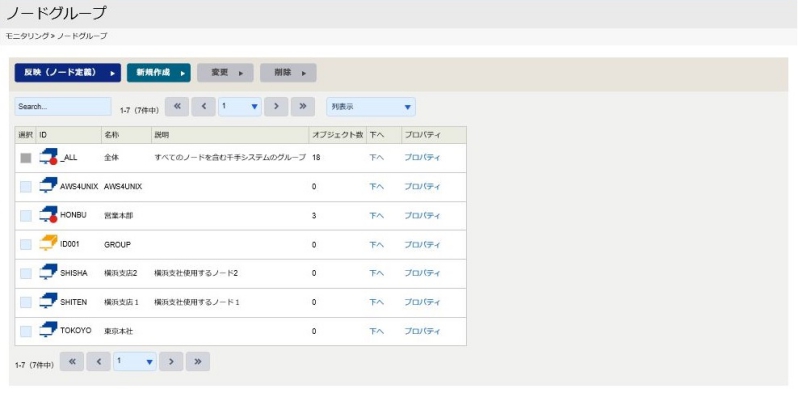
図 9.304 ノードグループ一覧¶
項目 |
内容 |
|---|---|
「ID」フィールド |
ノードグループIDを表示します。 |
「名称」フィールド |
ノードグループ名を表示します。 |
「説明」フィールド |
ノードグループの意味などの説明を表示します。 |
「オブジェクト数」フィールド |
ノードグループのオブジェクト数を表示します。 |
「下へリンク」 |
下の階層(ノードグループ名称)へ遷移します。 |
「プロパティリンク」 |
クリックすることにより、ノードグループプロパティを表示します。 |
9.3.4.1.1. ノードグループのプロパティ¶
ノードグループのプロパティとその内容を下記に示します。
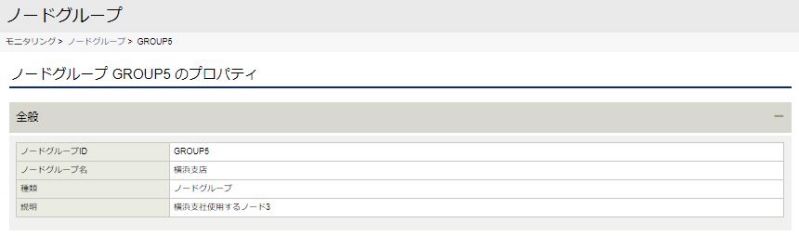
図 9.305 ノードグループのプロパティ¶
項目 |
内容 |
|---|---|
「ノードグループID」フィールド |
ノードグループIDを表示します。 |
「ノードグループ名」フィールド |
ノードグループの名称を表示します。 |
「種類」フィールド |
ノードグループの種類を表示します。 |
「説明」フィールド |
ノードグループの説明を表示します。 |
9.3.4.1.2. ノードグループの新規作成、変更と削除¶
ノードグループの新規作成と変更
ノードグループ一覧画面にて、「新規作成」 /「変更」 ボタンを押すことで、ノードグループを新規作成、または変更することができます。
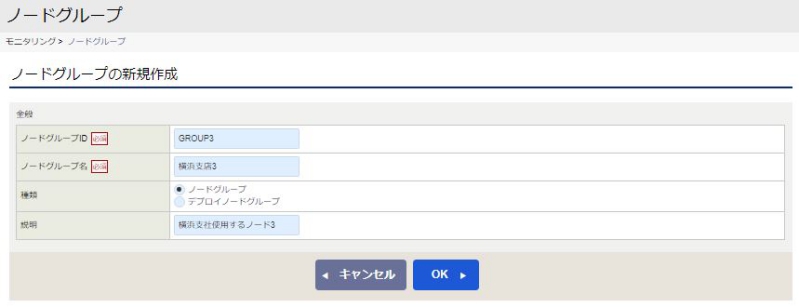
図 9.306 ノードグループ新規¶
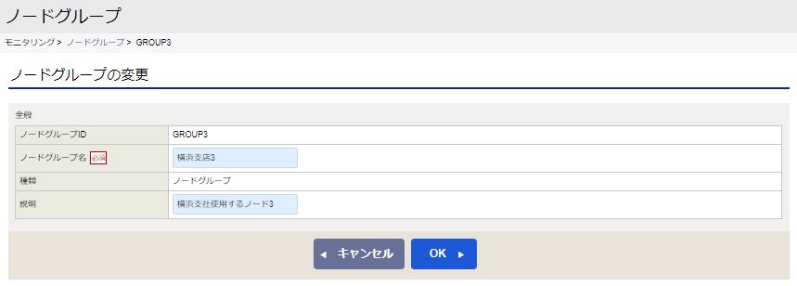
図 9.307 ノードグループ変更¶
項目 |
内容 |
|---|---|
「ノードグループID」フィールド |
ノードグループ ID を表示します。 |
「ノードグループ名」フィールド |
ノードグループの名称を表示します。 |
「種類」フィールド |
ノードグループの種類を表示します。 |
「説明」フィールド |
ノードグループの説明を表示します。 |
フィールド |
使用可能な文字 |
文字数 |
省略 |
|---|---|---|---|
「ノードグループID」フィールド |
半角英数字 |
8 文字まで。 |
不可 |
「ノードグループ名」 |
半角英数字、‘ _’、全角文字 |
20 バイトまで |
不可 |
「種類」 |
“千手システムグループ”、 ”千手サブシステムグループ”、 ”OS 別グループ”、 ”ノードグループ”、 ”デプロイノードグループ” |
入力不可 |
不可 |
「説明」 |
半角英数字、‘ _’、全角文字 |
64 バイトまで。 |
可 |
警告
「ノードグループID」 と「種類」の変更はできません。
データを入力した後に、「OK」ボタンを押すと、入力確認画面を表示します。
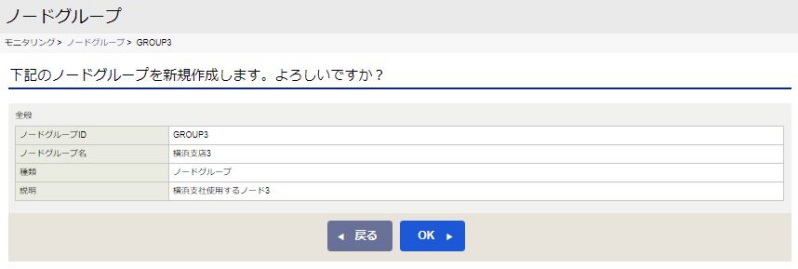
図 9.308 ノードグループの新規作成/変更の確認¶
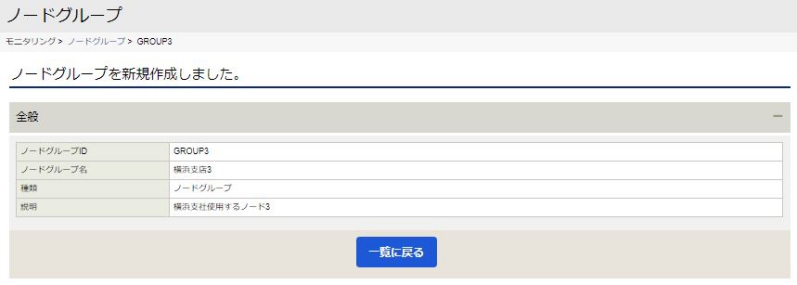
図 9.309 ノードグループの新規作成/変更の実行結果¶
ノードグループの削除
ノードグループ一覧画面にて、「削除」ボタンを押すことで、選択したノードグループを削除することができます。
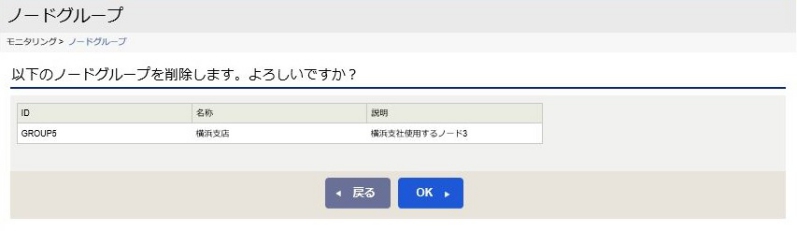
図 9.310 ノードグループの削除の確認¶
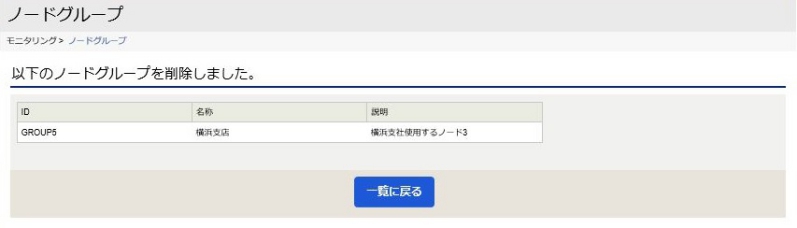
図 9.311 ノードグループの削除の実行結果¶
警告
「全体」 ノードグループは削除することができません。
9.3.4.1.3. ノード一覧¶
ノード一覧とその内容を下記に示します。
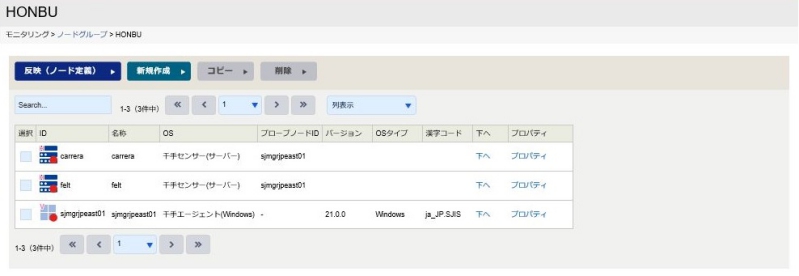
図 9.312 ノード一覧¶
項目 |
内容 |
|---|---|
「ID」フィールド |
ノードIDを表示します。 |
「名称」フィールド |
ノード名を表示します。 |
「OS」フィールド |
ノードのOS種別を表示します。 |
「下へリンク」 |
ノードの状態に関連する項目一覧を表示します。 |
「プロパティリンク」 |
クリックすることにより、ノードのプロパティを表示します。 |
9.3.4.1.3.1. ノードのプロパティ¶
ノードのプロパティ
ノードのプロパティとその内容を下記に示します。
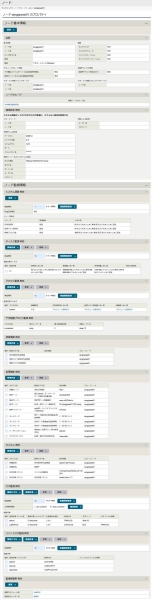
図 9.313 ノードのプロパティ¶
項目 |
内容 |
|---|---|
「ノードID」フィールド |
ノードIDを表示します。 |
「ノード名」フィールド |
ノードの名称を表示します。 |
「ロングホスト名」フィールド |
ロングホスト名が表示されます。ロングホストの詳細につきましては ノードのプロパティ([全般]タブ) を参照してください。 |
「説明」フィールド |
ノードの説明を表示します。 |
「種別」フィールド |
ノードの種別を表示します。 |
「機能」フィールドの「モニタリング」フィールド |
モニタリング機能が有効か無効かを表示します。 |
「機能」フィールドの「ジョブスケジュール」フィールド |
ジョブスケジュール機能が有効か無効かを表示します。 |
「機能」フィールドの「パッケージ」フィールド |
パッケージ機能が有効か無効かを表示します。 |
「機能」フィールドの「コンフィグレーション」フィールド |
コンフィグレーション機能が有効か無効かを表示します。 |
「機能」フィールドの「ランブックオートメーション」フィールド |
ランブックオートメーション機能が有効か無効かを表示します。 |
「高度な設定」フィールドの「設定を表示」チェックボックス |
本チェックボックスにチェックを入れると、「千手ノードグループ情報」、「SNMPコレクタ情報」、「マネージャ情報」フィールドを表示します。 |
「千手ノードグループ情報」フィールドの「リモートシェルコマンドを使用する(UNIX/Linuxのみ有効)(SJREXGRP未所属)」フィールド |
そのノードに対し、リモートシェルコマンドを使用する設定が有効か無効か(SJREXGRPに未所属しているかどうか)を表示します。 |
「千手ノードグループ情報」フィールドの「千手セキュアコネクションで接続するエージェント(SSCINET所属)」フィールド |
そのノードに対し、千手セキュアコネクションで接続する設定が有効か無効か(SSCINETに所属しているかどうか)を表示します。 |
「千手ノードグループ情報」の「PCリリースサーバー(FDSPCSRV所属)」フィールド |
そのノードをPCリリースサーバーとする設定が有効か無効か(FDSPCSRVに所属しているかどうか)を表示します。 |
「千手ノードグループ情報」の「千手構成ファイルサーバー(SJCCMSRV所属)」フィールド |
そのノードを千手構成ファイルサーバーとして設定が有効か無効か(SJCCMSRVグループに所属しているかどうか)を表示します。 |
「千手ノードグループ情報」の「仮想サーバーホスト(SJVMMSRV)所属)」フィールド |
そのノードを仮想サーバーホストとして設定が有効か無効か(SJVMMSRVグループに所属しているかどうか)を表示します。 |
「SNMPコレクタ情報」フィールドの「SNMPトラップ受信を行う」フィールド |
そのノードがSNMPコレクタとしてSNMPトラップ受信を行う設定が有効か無効かを表示します。 |
「SNMPコレクタ情報」フィールドの「ディスカバー機能を使用する」フィールド |
そのノードがSNMPコレクタとしてディスカバー機能を使用する設定が有効か無効かを表示します。 |
「マネージャ情報」フィールドの「メインマネージャ」フィールド |
そのノードのメインマネージャのノードID、ノード名を表示します。 |
「マネージャ情報」フィールドの「セカンダリマネージャ」フィールド |
そのノードのセカンダリマネージャのノードIDを表示します。 |
項目 |
内容 |
|---|---|
「所属ノードグループID」フィールド |
所属しているノードグループのノードグループID一覧を表示します。 |
項目 |
内容 |
|---|---|
「検査間隔」フィールド |
システム情報監視の検査間隔を表示します。 |
「リソース監視」フィールドの「リソース」 |
以下の検査対象リソースを表示します。 |
「リソース監視」フィールドの「監視動作」 |
リソース監視の監視動作状況を表示します。 |
「リソース監視」フィールドの「しきい値」 |
リソース監視のしきい値を表示します。 |
「Ping応答確認」フィールド |
Ping応答確認が有効か無効かを表示します。 |
項目 |
内容 |
|---|---|
「全般」の「タスクスケジュール名」フィールド |
タスクスケジュールの名称を表示します。 |
「全般」の「説明」フィールド |
タスクスケジュールの説明を表示します。 |
「時間帯」フィールド |
スケジュールを表示します。各時間帯にマウスカーソルを合わせると、詳細な時間帯がツールチップ表示されます。 |
「時間帯別監視設定値」フィールド |
各時間帯に設定されている監視間隔と判定条件を表示します。 |
項目 |
内容 |
|---|---|
「検査間隔」フィールド |
ディスク監視の検査間隔を表示します。 |
「検査対象ディスク」フィールドの「検査対象」 |
検査対象のディスク(パーティション、ドライブ)を表示します。 |
「検査対象ディスク」フィールドの「使用率しきい値」 |
ディスク使用率のしきい値を表示します。 |
「検査対象ディスク」フィールドの「使用量しきい値」 |
ディスク使用量のしきい値を表示します。 |
「検査対象ディスク」フィールドの「未使用量しきい値」 |
ディスク未使用量のしきい値を表示します。 |
「検査対象ディスク」フィールドの「現在の使用率」 |
現在のディスク使用率を表示します。 |
項目 |
内容 |
|---|---|
「検査間隔」フィールド |
プロセス監視の検査間隔を表示します。CPU使用率、仮想メモリ使用量、稼働数の監視タスクはこの検査間隔で監視されますが、稼働監視は1分間隔(固定)で検査されます。 |
「監視対象プロセス」フィールドの「プロセス名」 |
ユーザー起動プロセスの名称を表示します。 |
「監視対象プロセス」フィールドの「稼働監視」 |
監視対象プロセス稼働の監視状態(する/しない)を表示します。 |
「監視対象プロセス」フィールドの「CPU使用率しきい値」 |
監視対象プロセスのCPU使用率のしきい値を表示します。 |
「監視対象プロセス」フィールドの「仮想メモリ使用量しきい値」 |
監視対象プロセスの仮想メモリ使用量のしきい値を表示します。 |
「監視対象プロセス」フィールドの「稼働数しきい値」 |
監視対象プロセスの稼働数のしきい値を表示します。 |
項目 |
内容 |
|---|---|
「プロセス名」フィールド |
千手起動プロセス名を表示します。 |
「実行ユーザー名」フィールド |
プロセスを起動するアカウントを表示します。 |
「最大再起動回数」フィールド |
プロセスが異常終了した場合に千手が自動的に再起動を行う最大回数を表示します。 |
「起動シーケンス」フィールド |
プロセスの起動シーケンスを表示します。 |
項目 |
内容 |
|---|---|
「監視タスク名」フィールド |
詳細情報カテゴリの監視タスクの名称を表示します。 |
「設定情報」フィールド |
設定したパラメータの情報を表示します。 |
「プローブノード」フィールド |
監視タスクのプローブノードを表示します。 |
項目 |
内容 |
|---|---|
「カテゴリ名」フィールド |
監視項目のカテゴリ名を表示します。 |
「監視タスク名」フィールド |
監視タスクの名称を表示します。 |
「設定情報」フィールド |
設定したパラメータの情報を表示します。 |
「プローブノード」フィールド |
監視タスクのプローブノードを表示します。 |
項目 |
内容 |
|---|---|
「カテゴリ名」フィールド |
監視項目のカテゴリ名を表示します。 |
「監視タスク名」フィールド |
監視タスクの名称を表示します。 |
「設定情報」フィールド |
設定したパラメータの情報を表示します。 |
「プローブノード」フィールド |
監視タスクのプローブノードを表示します。 |
項目 |
内容 |
|---|---|
「検査間隔」フィールド |
ログファイル監視の検査間隔を表示します。 |
「検査対象」フィールドの「監視対象ファイル名」 |
監視対象のログファイルのファイル名を表示します。 |
「検査対象」フィールドの「監視対象ファイルパス」 |
監視対象のログファイルのファイルパスを表示します。 |
「検査対象」フィールドの「正規表現を使用」 |
監視対象ファイル名に正規表現を使用するか使用しないかを表示します。 |
「検査対象」フィールドの「監視方法」 |
監視方法を指定したログフィルタまたはJSONログフィルタを表示します。ログフィルタについては、ログフィルタ定義 を参照して下さい。JSONログフィルタについては、JSONログフィルタ定義 を参照して下さい。 |
「検査対象」フィールドの「文字コード」 |
監視対象のログファイルの文字コードを表示します。 |
「検査対象」フィールドの「ログフィルタ候補」 |
ログフィルタ候補に指定したログフィルタまたはJSONログフィルタを表示します。ログフィルタについては、ログフィルタ定義 を参照して下さい。JSONログフィルタについては、JSONログフィルタ定義 を参照して下さい。 |
「検査対象」フィールドの「ログ種別」 |
ログの種別を表示します。テキストログ監視の場合は"テキストログ"、JSONログ監視の場合は"JSONログ"が表示されます。 |
「正規表現種別」フィールド |
監視対象ファイル名に使用できる正規表現の種別を表示します。 |
項目 |
内容 |
|---|---|
「検査間隔」フィールド |
イベントログ監視の検査間隔を表示します。 |
「検査対象」フィールドの「監視対象イベントログ」 |
監視対象のイベントログファイル名を表示します。 |
「検査対象」フィールドの「監視方法」 |
監視方法を指定したイベントログフィルタを表示します。イベントログフィルタについては、イベントログフィルタ定義 を参照して下さい。 |
「検査対象」フィールドの「イベントログフィルタ候補」 |
イベントログフィルタ候補に指定したイベントログフィルタを表示します。イベントログフィルタについては、イベントログフィルタ定義 を参照して下さい。 |
項目 |
内容 |
|---|---|
「週間スケジュール名」フィールド |
監視する時間帯を指定した週間スケジュールの名称を表示します。 |
「営業日カレンダー名」フィールド |
監視する時間帯を指定した営業日カレンダーの名称を表示します。 |
項目 |
内容 |
|---|---|
「システム情報にデフォルトを使用する」フィールド |
「デフォルト設定」での設定内容と同じ内容を「システム情報/ディスク/プロセス監視/ログ監視」でも使用する場合に表示します。 |
「プローブノード」フィールドの「ノードID」 |
プローブノードのノードIDを表示します。 |
「プローブノード」フィールドの「ノード名」 |
プローブノードの名称を表示します。 |
「WMIによる監視」フィールドの「アカウント」 |
WMIを用いて情報を取得する監視タスクの場合に、プローブから監視対象ノードに対してWMIでアクセスするときのアカウントを表示します。 |
「WMIによる監視」フィールドの「パスワード」 |
WMIを用いて情報を取得する監視タスクの場合に、プローブから監視対象ノードに対してWMIでアクセスするときのパスワードを表示(常にアスタリスク表示)します。 |
「SNMPによる監視」フィールドの「バージョン」 |
SNMPを用いて情報を取得する監視タスクの場合に、情報を取得するSNMPのバージョンを表示します。「SNMPv1」、「SNMPv2」、「SNMPv3」のいずれかが表示されます。 |
「SNMPによる監視」フィールドの「リトライ回数」 |
SNMPを用いて情報を取得する監視タスクの場合に、監視対象ノードから応答が無かった場合のリトライ回数を表示します。 |
「SNMPによる監視」フィールドの「タイムアウト」 |
SNMPを用いて情報を取得する監視タスクの場合に、監視対象ノードからの応答待ち時間を表示します。 |
「SNMPによる監視」フィールドの「ポート」 |
SNMPを用いて情報を取得する監視タスクの場合に使用するポートを表示します。 |
「SNMPによる監視」フィールドの「コミュニティ名」 |
SNMPを用いて情報を取得する監視タスクの場合に、情報を取得するSNMPのコミュニティ名を表示(常にアスタリスク表示)します。 |
「SNMPによる監視」フィールドの「セキュリティ名」フィールド |
SNMPv3のユーザー名を表示します。 |
「SNMPによる監視」フィールドの「セキュリティエンジンID」フィールド |
SNMPv3のエンジンIDを表示します。 |
「SNMPによる監視」フィールドの「コンテキスト名」フィールド |
SNMPv3のコンテキスト名を表示します。 |
「SNMPによる監視」フィールドの「コンテキストエンジンID」フィールド |
SNMPv3のコンテキストエンジンIDを表示します。 |
「SNMPによる監視」フィールドの「セキュリティレベル」フィールド |
SNMPv3のセキュリティレベルを表示します。「認証しない、暗号化しない」、「認証する、暗号化しない」、「認証する、暗号化する」のいずれかが表示されます。 |
「SNMPによる監視」フィールドの「認証アルゴリズム」フィールド |
セキュリティレベルに「認証する」が指定されている場合は、認証プロトコル「HMAC-MD5-96」か「HMAC-SHA-96」を表示します。 |
「SNMPによる監視」フィールドの「認証パスフレーズ」フィールド |
「認証アルゴリズム」が指定されている場合は、認証パスワードを表示(常にアスタリスク表示)します。 |
「SNMPによる監視」フィールドの「暗号化アルゴリズム」フィールド |
セキュリティレベルに「暗号化する」が指定されている場合は、暗号化プロトコル「CBC-DES」か「CFB128-AES-128」を表示します。 |
「SNMPによる監視」フィールドの「暗号化パスフレーズ」フィールド |
「暗号化アルゴリズム」が指定されている場合は、暗号化パスワードを表示(常にアスタリスク表示)します。 |
「テキストログによる監視(UNIX/Linux)」の「接続方式」 |
千手センサーのログ監視を行う場合に、プローブから監視対象ノードに対して、アクセスの方式を表示します。 |
「テキストログによる監視(UNIX/Linux)」の「アカウント」 |
UNIX/Linux千手センサーのログ監視を行う場合に、プローブから監視対象ノードに対してアクセスするときのユーザー名を表示します。 |
「テキストログによる監視(UNIX/Linux)」の「パスワード」 |
UNIX/Linux千手センサーのログ監視を行う場合に、プローブから監視対象ノードに対してアクセスするときのパスワードを表示します。 |
「テキストログによる監視(UNIX/Linux)」の「ポート」 |
UNIX/Linux千手センサーのログ監視を行う場合に、プローブから監視対象ノードに対してアクセスするときのポート番号を表示します。 |
「テキストログによる監視(UNIX/Linux)」の「文字コード」 |
千手センサーのテキストログの文字コードを表示します。 |
「テキストログによる監視(UNIX/Linux)」の「バージョン」 |
プローブから千手センサーへの接続の際のSSHバージョンを表示します。 |
「テキストログによる監視(UNIX/Linux)」の「認証方式」 |
プローブから千手センサーへの接続の際のSSH認証方式を表示します。 |
「仮想サーバーホストログインの設定」の「ホスト種別」 |
仮想サーバーホストがVMwareのESX / ESXi /vCenter Serverを千手センサーとして管理する場合は、「VMware ESX/ESXi/VC Server」を表示します。 |
「仮想サーバーホストログインの設定」の「ホスト名」 |
「ホスト種別」がESX / ESXi / vCenter Serverである場合はESX / ESXi / vCenter Serverのホスト名(ドメインに参加した場合はESX / ESXi / vCenter Serverの完全修飾ドメイン名)を表示します。「ホスト種別」がHyper-V Serverである場合はHyper-V Serverのホスト名を表示します。 |
「仮想サーバーホストログインの設定」の「サーバー名」 |
「ホスト種別」がESX / ESXi / vCenter Serverである場合はESX / ESXi / vCenter Serverのホスト名を表示します。「ホスト種別」がHyper-V Serverである場合はHyper-V Serverのホスト名を表示します。 |
「仮想サーバーホストログインの設定」の「ユーザー名」 |
「ホスト種別」がESX / ESXi / vCenter Serverである場合はVMware vSphere Clientにアクセスするときの、vCenterまたはESXサーバーホストの「システム管理者」が割り当てられたログインユーザー名です。「ホスト種別」がHyper-V Serverである場合はHyper-V Serverへのログインユーザー名です。 |
「仮想サーバーホストログインの設定」の「パスワード」 |
「ホスト種別」がESX / ESXi / vCenter Serverである場合はVMware Web Serviceにアクセスするときのログインパスワードです。「ホスト種別」がHyper-V Serverである場合はHyper-V Serverへのログインパスワードです。 |
ノードグループ定義アクション画面
ノードグループ定義アクション画面とその内容を下記に示します。 下記の画面は反映(ノード定義)ボタンを押した後の画面です。

図 9.314 ノードグループ定義アクション画面¶
ボタン |
アクション |
|---|---|
「戻る」ボタン |
遷移元の画面に戻ります。 |
「OK」ボタン |
アクションを実行し、ノードグループ定義アクション結果画面へ遷移します。 |
ノードグループ定義アクション結果画面
ノードグループ定義アクション結果画面とその内容を下記に示します。
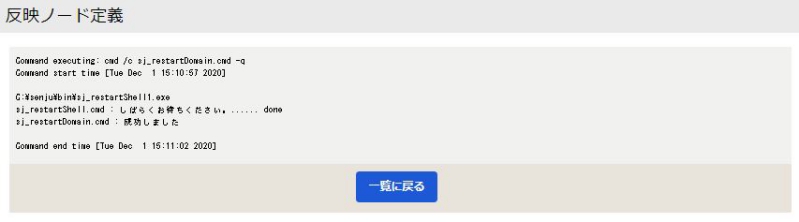
図 9.315 ノードグループ定義アクション結果画面¶
ボタン |
アクション |
|---|---|
[実行結果] |
アクションの実行結果を示すメッセージが表示されます。 |
「一覧に戻る」ボタン |
ノードグループの画面に戻ります。 |
9.3.4.1.3.2. ノードの新規作成、コピー、変更と削除¶
ノードの新規作成
ノード一覧画面にて、「新規作成」ボタンを押すことで、ノードを新規作成することができます。
警告
ノードを新規作成する際には、「全般」「ノードグループ」「接続設定」以外の情報を設定することはできません。 ノードを新規作成した後に、ノードのプロパティ画面で設定してください。 詳細は ノード監視情報の新規作成、変更と削除 を参照して下さい。
ノードを新規作成する際に、ノード種別を選択する必要があります。
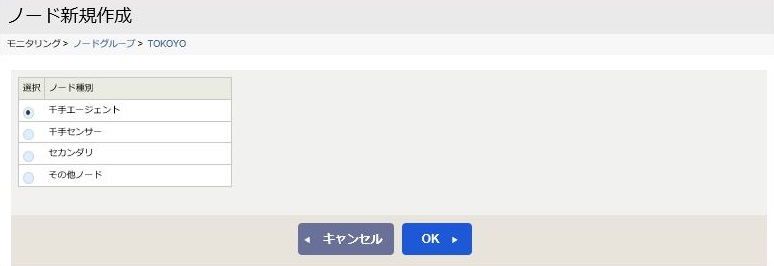
図 9.316 ノード種別選択画面¶
「OK」ボタンを押すと、入力画面が表されます。
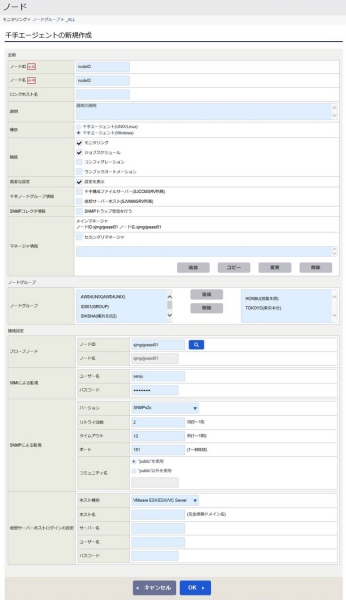
図 9.317 ノード新規作成入力画面(全般、ノードグループ、接続設定)¶
項目 |
内容 |
|---|---|
「ノードID」フィールド |
管理対象ノード名を運用管理サーバー上の hosts ファイルに記されたホスト名で指定します。 |
「ノード名」フィールド |
千手ブラウザに表示するノードの名称を指定します。 |
「ロングホスト名」フィールド |
管理対象ノードで、運用管理サーバー上の hosts ファイルに記されたホスト名が、63バイトを越える場合に、ホスト名を指定します。 |
「説明」フィールド |
ノードの説明を指定します。 |
「種別」 フィールドの各ラジオボタン |
ノードの種別を指定します。 |
「機能」 フィールドの「モニタリング」チェックボックス |
このノードに対し、モニタリング機能を使用する場合にチェックします。 |
「機能」 フィールドの「ジョブスケジュール」チェックボックス |
このノードに対し、ジョブスケジュール機能を使用する場合にチェックします。 |
「機能」 フィールドの「パッケージ」チェックボックス |
このノードに対し、パッケージ機能を使用する場合にチェックします。 |
「機能」フィールドの「コンフィグレーション」チェックボックス |
このノードに対し、コンフィグレーション機能を使用する場合にチェックします。 |
「機能」フィールドの「ランブックオートメーション」チェックボックス |
このノードに対し、ランブックオートメーション機能を使用する場合にチェックします。 |
「千手ノードグループ情報」フィールドの「千手構成ファイルサーバー(SJCCMSRV所属)」チェックボックス |
千手構成ファイルサーバーとするノードは、このチェックボックスをチェックしてSJCCMSRVグループに所属させます。 |
「千手ノードグループ情報」フィールドの「仮想サーバーホスト(SJVMMSRV所属)」チェックボックス |
仮想サーバーホストとするノードは、このチェックボックスをチェックしてSJVMMSRVグループに所属させます。 |
「SNMPコレクタ情報」フィールドの「ディスカバー機能を使用する」チェックボックス |
そのノード(千手エージェント)をSNMPコレクタとして設定し、ディスカバー機能を使用する場合に、このチェックボックスにチェックを入れます。 |
「SNMPコレクタ情報」フィールドの「SNMPトラップ受信を行う」チェックボックス |
そのノード(千手エージェント)を SNMPコレクタとして設定し、SNMPトラップ受信を行う場合に、このチェックボックスにチェックを入れます。 |
「マネージャ情報」フィールドの「メインマネージャノードID」 |
そのノード(千手エージェント)のメインマネージャノードIDを表示します。 |
「マネージャ情報」フィールドの「メインマネージャノード名」 |
そのノード(千手エージェント)のメインマネージャノード名を表示します。 |
「マネージャ情報」フィールドの「セカンダリマネージャ」チェックボックス |
そのノード(千手エージェント)を他のマネージャからセカンダリエージェントとして登録する場合に、このチェックボックスにチェックを入れます。 |
「 マネージャ情報」フィールドの「ノードID」一覧リスト |
そのノード(千手エージェント)のセカンダリマネージャとして設定したノードの一覧を表示します。 |
フィールド |
使用可能な文字 |
文字数 |
省略 |
|---|---|---|---|
「ノードID」 |
半角英数字 |
63文字まで |
不可 |
「ノード名」 |
半角英数字、‘ _’、全角文字 |
255バイトまで |
不可 |
「ロングホスト名」 |
半角英数字、‘ -’、‘ _’、‘ .’ |
255文字まで |
可 |
「説明」 |
半角英数字、半角記号、全角文字 |
512バイトまで |
可 |
項目 |
内容 |
|---|---|
「所属していないノードグループ」リスト |
左側に表示されているノードグループの一覧です。ユーザーが定義したノードグループのうち、このノードが所属していないノードグループの一覧を表示します。 |
[追加]ボタン |
「所属していないノードグループ」リストから選択したノードグループを「所属しているノードグループ」リストに追加します。追加したノードグループは「所属ノードグループ」リストに移動します。 |
[削除]ボタン |
「所属しているノードグループ」リストから選択したノードグループを削除します。削除したノードグループは「所属していないノードグループ」リストに移動します。 |
「所属しているノードグループ」リスト |
右側に表示されているノードグループの一覧です。ユーザーが定義したノードグループのうち、このノードが所属しているノードグループの一覧を表示します。 |
項目 |
内容 |
|---|---|
「プローブノード」フィールドの「ノードID」 |
プローブノードのノードIDです。 |
「プローブノード」フィールドの「ノード選択」ボタン |
プローブのノードID を選択するための、ノード選択ダイアログを表示します。 |
「プローブノード」フィールドの「ノード名」 |
プローブノードの名称です。 |
「WMI/ログによる監視」フィールドの「アカウント」 |
WMI を用いて情報を取得する監視タスクの場合に、プローブから監視対象ノードに対して WMI でアクセスするときのユーザー名です。 |
「WMI/ログによる監視」フィールドの「パスワード」 |
WMIを用いて情報を取得する監視タスクの場合に、プローブから監視対象ノードに対してWMI でアクセスするときのパスワードです。 |
「SNMPによる監視」フィールドの「バージョン」選択リスト |
SNMPを用いて情報を取得する監視タスクの場合に、情報を取得するSNMPのバージョンです。「SNMPv1」、「SNMPv2c」、「SNMPv3」が選択できます。 |
「SNMPによる監視」フィールドの「リトライ回数」 |
SNMPを用いて情報を取得する監視タスクの場合に、監視対象ノードから応答が無かった場合のリトライ回数です。 |
「SNMPによる監視」フィールドの「タイムアウト」 |
SNMPを用いて情報を取得する監視タスクの場合に、監視対象ノードからの応答待ち時間です。 |
「SNMPによる監視」フィールドの「ポート」 |
SNMPを用いて情報を取得する監視タスクの場合に使用するポートです。 |
「SNMPによる監視」フィールドの「コミュニティ名」 |
SNMPを用いて情報を取得する監視タスクの場合に、情報を取得するSNMPのコミュニティ名です。「"public"を使用」を選択した場合は、"public"がコミュニティ名に使用されます。「"public"以外を使用」を選択した場合は、「コミュニティ名指定」フィールドにコミュニティ名を指定します。 |
「SNMPによる監視」フィールドの「セキュリティ名」フィールド |
SNMPv3のユーザー名です。 |
「SNMPによる監視」フィールドの「セキュリティエンジンID」フィールド |
SNMPv3のエンジンIDです。 |
「SNMPによる監視」フィールドの「コンテキスト名」フィールド |
SNMPv3のコンテキスト名です。 |
「SNMPによる監視」フィールドの「コンテキストエンジンID」フィールド |
SNMPv3のコンテキストエンジンIDです。 |
「SNMPによる監視」フィールドの「セキュリティレベル」フィールド |
SNMPv3のセキュリティレベルです。「認証しない、暗号化しない」、「認証する、暗号化しない」、「認証する、暗号化する」のいずれかが選択できます。 |
「SNMPによる監視」フィールドの「認証アルゴリズム」フィールド |
認証プロトコルの指定です。セキュリティレベルに「認証する」を指定した場合は、「HMAC-MD5-96」か「HMAC-SHA-96」が選択できます。 |
「SNMPによる監視」フィールドの「認証パスフレーズ」フィールド |
「認証アルゴリズム」が指定されている場合に入力する認証パスワードです。 |
「SNMPによる監視」フィールドの「暗号化アルゴリズム」フィールド |
暗号化プロトコルの指定です。セキュリティレベルに「暗号化する」を指定した場合は、「CBC-DES」か「CFB128-AES-128」が選択できます。 |
「SNMPによる監視」フィールドの「暗号化パスフレーズ」フィールド |
「暗号化アルゴリズム」が指定されている場合に入力する暗号化パスワードです。 |
「コマンド/テキストログによる監視(UNIX/Linux)」フィールドの接続方法選択リスト |
UNIX/Linux千手センサーのログ監視を行う場合に、プローブから監視対象ノードに対してアクセスするときの接続方法を、「TELNETによる接続/SSH による接続」の中から選択します。 |
「コマンド/テキストログによる監視(UNIX/Linux)」フィールドの「アカウント」 |
UNIX/Linux千手センサーのログ監視を行う場合に、プローブから監視対象ノードに対してアクセスするときのユーザー名です。 |
「コマンド/テキストログによる監視(UNIX/Linux)」フィールドの「パスワード」 |
UNIX/Linux千手センサーのログ監視を行う場合に、プローブから監視対象ノードに対してアクセスするときのパスワードです。 |
「コマンド/テキストログによる監視(UNIX/Linux)」フィールドの「ポート」 |
UNIX/Linux千手センサーのログ監視を行う場合に、プローブから監視対象ノードに対してアクセスするときのポート番号です。 |
「コマンド/テキストログによる監視(UNIX/Linux)」フィールドの「バージョン」選択リスト |
SSHによるUNIX/Linux千手センサー(サーバー) のログ監視を行う場合に、プローブから監視対象ノードに対してアクセスするときのSSHプロトコルバージョンを、「SSHv1/SSHv2」の中から選択します。 |
「コマンド/テキストログによる監視(UNIX/Linux)」フィールドの「認証方式」 |
SSH によるUNIX/Linux千手センサーのログ監視を行う場合に、千手センサーの認証方式を指定します。 |
「コマンド/テキストログによる監視(UNIX/Linux)」フィールドの「文字コード」選択リスト |
チェックすることにより、UNIX/Linux千手センサーのテキストログ監視を行う場合に、UNIX/Linux千手センサーの文字コードを指定することができます。プローブの文字コードと千手センサーの文字コードが異なる場合に指定します。 |
「仮想サーバーホストログインの設定」 フィールドの「ホスト種別」選択リスト |
「VMware ESX/ESXi/VC Server」を選択した場合は、VMwareのESX/ESXi/vCenter Serverを千手センサーとして管理します。 |
「仮想サーバーホストログインの設定」 フィールドの「ホスト名」 |
VMwareのESX/ESXi/vCenter Serverである場合はVMware vSphere Clientに表示されているESX/ESXi/vCenter Serverのホスト名(ドメインに参加した場合はESX/ESXi/vCenter Serverの完全修飾ドメイン名)です。 |
「仮想サーバーホストログインの設定」 フィールドの「サーバー名」 |
VMwareのESX/ESXi/vCenter Serverである場合はESX/ESXi/vCenter Serverのホスト名です。 |
「仮想サーバーホストログインの設定」 フィールドの「アカウント」 |
VMwareのESX/ESXi/vCenter Serverである場合はVMware vSphere Clientにアクセスするときの、vCenterまたは ESX サーバーホストの「システム管理者」が割り当てられたログインユーザー名です。 |
「仮想サーバーホストログインの設定」 フィールドの「パスワード」 |
VMwareのESX/ESXi/vCenter Serverである場合はVMware Web Serviceにアクセスするときのログインパスワードです。 |
「システム情報/ディスク/プロセス/ログ監視に、デフォルト設定を使用する」チェックボックス |
チェックすることにより、「デフォルト設定」での設定内容と同じ内容を「システム情報/ディスク/プロセス/ログ監視」でも用います。 |
フィールド |
使用可能な文字 |
文字数 |
省略 |
|---|---|---|---|
「プローブノード」フィールドの「ノードID」 |
半角文字、全角文字(全角スペース、半角カタカナは除く) |
8バイトまで |
可 |
「WMI/ログによる監視」フィールドの「アカウント」 |
半角文字(半角カタカナ、‘=’、‘;’は除く) |
64文字まで |
可 |
「WMI/ログによる監視」フィールドの「パスワード」 |
半角文字(半角カタカナ、‘=’、‘;’は除く) |
64文字まで |
可 |
「SNMPによる監視」フィールドの「リトライ回数」 |
半角数字(0から10まで) |
2文字まで |
不可 |
「SNMPによる監視」フィールドの「タイムアウト」 |
半角数字(1から150まで) |
3文字まで |
不可 |
「SNMPによる監視」フィールドの「コミュニティ名」フレームの「"Public"以外を使用」 |
半角文字、全角文字(半角カタカナは除く) |
254バイトまで |
SNMPのバージョンが「SNMPv1」、「SNMPv2c」の場合は不可 |
「SNMPによる監視」フィールドの「SNMPv3 セキュリティ」フレームの「セキュリティ名」 |
半角英数字、スペース不可、大文字小文字区別 |
31文字まで |
SNMPのバージョンが「SNMPv3」の場合は不可 |
「SNMPによる監視」フィールドの「SNMPv3 セキュリティ」フレームの「セキュリティエンジンID」 |
半角英数字、スペース不可、大文字小文字区別、16進数のみ、0x付き可 |
32文字まで、0x付きの場合は34文字 |
可 |
「SNMPによる監視」フィールドの「SNMPv3 セキュリティ」フレームの「コンテキスト名」 |
半角英数字、スペース不可、大文字小文字区別 |
31文字まで |
可 |
「SNMPによる監視」フィールドの「SNMPv3 セキュリティ」フレームの「コンテキストエンジンID」 |
半角英数字、スペース不可、大文字小文字区別、16進数のみ、0x付き可 |
32文字まで、0x付きの場合は34文字 |
可 |
「SNMPによる監視」フィールドの「SNMPv3 セキュリティ」フレームの「認証パスフレーズ」 |
半角英数字、スペース可、大文字小文字区別 |
8文字以上64文字まで |
「認証アルゴリズム」が指定されている場合は不可 |
「SNMPによる監視」フィールドの「SNMPv3 セキュリティ」フレームの「暗号化パスフレーズ」 |
半角英数字、スペース可、大文字小文字区別 |
8文字以上64文字まで |
「暗号化アルゴリズム」が指定されている場合は不可 |
「コマンド/テキストログによる監視(UNIX/Linux)」フィールドの「アカウント」 |
半角文字(半角カタカナ、‘=’、‘;’は除く) |
64文字まで |
可 |
「コマンド/テキストログによる監視(UNIX/Linux)」フィールドの「パスワード」 |
半角文字(半角カタカナ、‘=’、‘;’は除く) |
64文字まで |
可 |
「コマンド/テキストログによる監視(UNIX/Linux)」フィールドの「ポート」 |
半角数字(1から65535まで) |
5文字まで |
可 |
「仮想サーバーホストログインの設定」 フィールドの「ホスト名」 |
半角英数字、‘-’、‘_’ 、‘.’ |
64文字まで |
不可 |
「仮想サーバーホストログインの設定」 フィールドの「サーバー名」 |
半角英数字、‘-’、‘_’ 、‘.’ |
64文字まで |
不可 |
「仮想サーバーホストログインの設定」 フィールドの「アカウント」 |
半角文字(半角カタカナ、‘=’、‘;’は除く) |
64文字まで |
不可 |
「仮想サーバーホストログインの設定」 フィールドの「パスワード」 |
半角文字(半角カタカナ、‘=’、‘;’は除く) |
64文字まで |
不可 |
データを入力した後に、 「OK」ボタンを押すと、確認画面が表示されます。
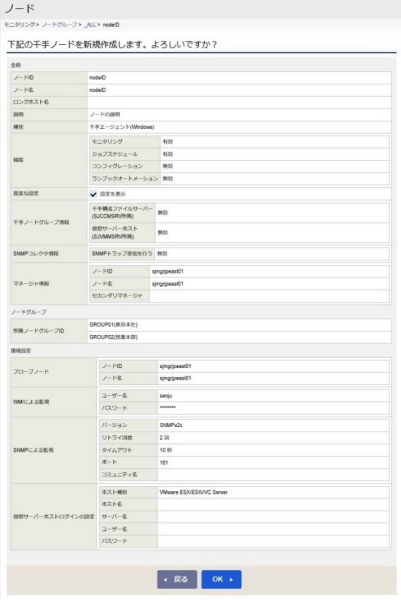
図 9.318 ノード新規作成確認画面¶
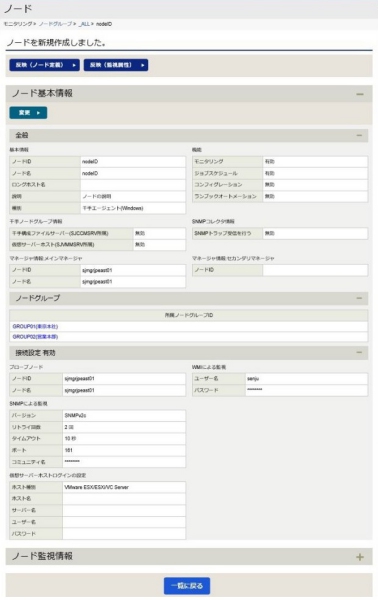
図 9.319 ノード新規作成結果画面¶
「反映(ノード定義)」ボタンを押すと、ノード定義の反映を行うことができます。
千手エージェント、または千手センサー(サーバー)を新規作成する場合、「反映(監視属性)」ボタンを押すと、監視属性の反映を行うことができます。
セカンダリエージェントを新規作成する際に、「千手基本情報インポート」ボタンを押すと、千手基本情報インポートを行うことができます。
ノードのコピー
ノード一覧画面にて、コピー元となるノードを選択、「コピー」ボタンを押すことで、選択したノードの情報をコピー作成(複製)することができます。
警告
既に登録されている「ノードID」「ノード名」は設定できません。 また、「種別」の変更はできません。
警告
ノードをコピーする際には、「全般」「ノードグループ」「接続設定」以外の情報を設定することはできません。 ノードをコピー作成した後に、ノードのプロパティ画面で設定してください。 詳細は ノード監視情報の新規作成、変更と削除 を参照して下さい。
ノードをコピーする際に、コピー元となるノードを選択する必要があります。
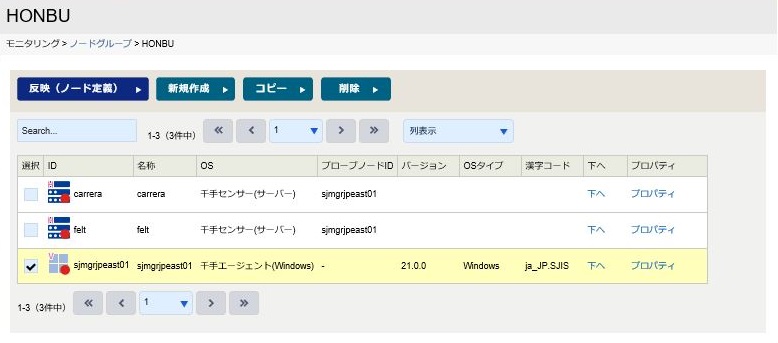
図 9.320 ノード一覧画面(選択)¶
「コピー」ボタンを押すと、コピー元のノード情報が設定された入力画面が表示されます。 なお、「ノード監視情報」はコピーされた内容の参照のみ可能です。
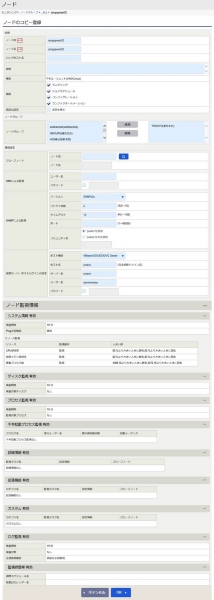
図 9.321 ノードコピー入力画面(全般、ノードグループ、接続設定)¶
ノード変更入力画面(全般)での設定内容については ノードの新規作成(全般) を参照してください。
入力フィールド制限については ノードの新規作成(全般)の入力フィールド を参照してください。
ノード変更入力画面(ノードグループ)での設定内容については ノードの新規作成(ノードグループ) を参照してください。
ノード変更入力画面(接続設定)での設定内容については ノードの新規作成(接続設定) を参照してください。
入力フィールド制限については ノードの新規作成(接続設定)の入力フィールド を参照してください。
データを入力した後に、 「OK」ボタンを押すと、確認画面が表示されます。
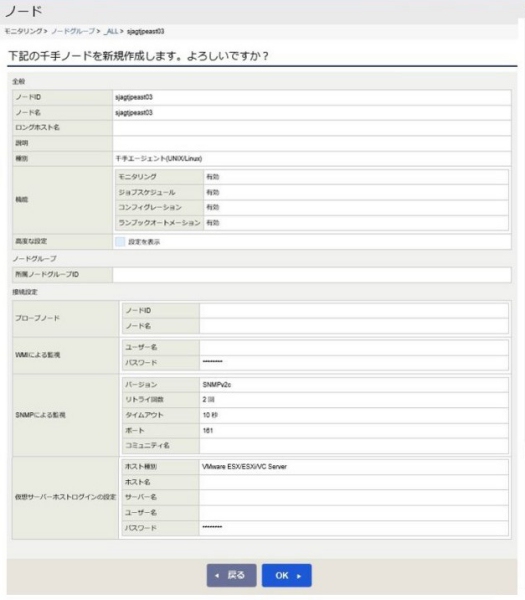
図 9.322 ノードコピー確認画面¶
内容確認後に「OK」ボタンを押すと、ノードが作成され、結果画面が表示されます。 継続して、「ノード監視情報」を設定することができます。詳細は ノード監視情報の新規作成、変更と削除 を参照して下さい。
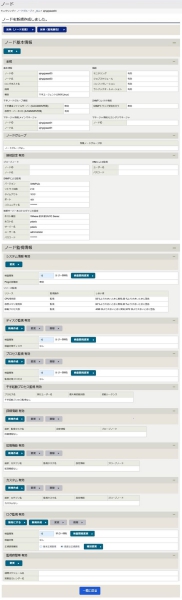
図 9.323 ノードコピー結果画面¶
「反映(ノード定義)」ボタンを押すと、ノード定義の反映を行うことができます。
千手エージェント、または千手センサー(サーバー)を新規作成する場合、「反映(監視属性)」ボタンを押すと、監視属性の反映を行うことができます。
ノードの変更
ノードの変更については ノード基本情報変更 を参照してください
ノードの削除
ノード一覧画面にて、「削除」ボタンを押すことで、選択したノードを削除することができます。
「全体」以外のノードグループからノードを削除する場合には、ノード定義を削除するのではなくノードグループからノードを外す動作になります。
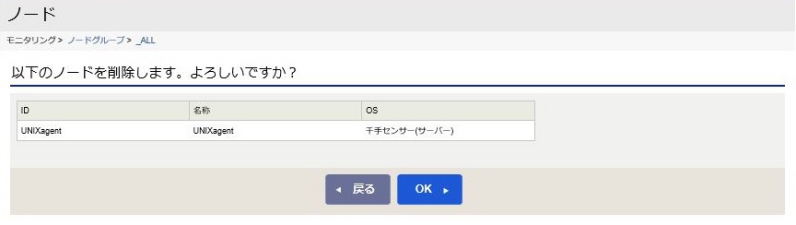
図 9.324 ノード削除確認画面¶
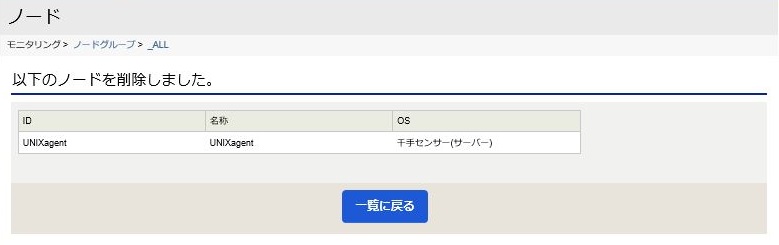
図 9.325 ノード削除結果画面¶
警告
「全体」グループから、千手マネージャを削除することができません。
9.3.4.1.3.3. ノードのプロパティの新規作成、変更と削除¶
ノードのプロパティとはノード定義情報を表示する画面です。本画面ではノード定義情報を編集することができます。
警告
「Administrators」、「Managers」、「OpeEditors」のいずれかのグループに所属するユーザーはノードのプロパティ情報を編集することができます。
9.3.4.1.3.3.1. ノード基本情報変更¶
ノード基本情報変更に関連する項目一覧とその内容を下記に示します。
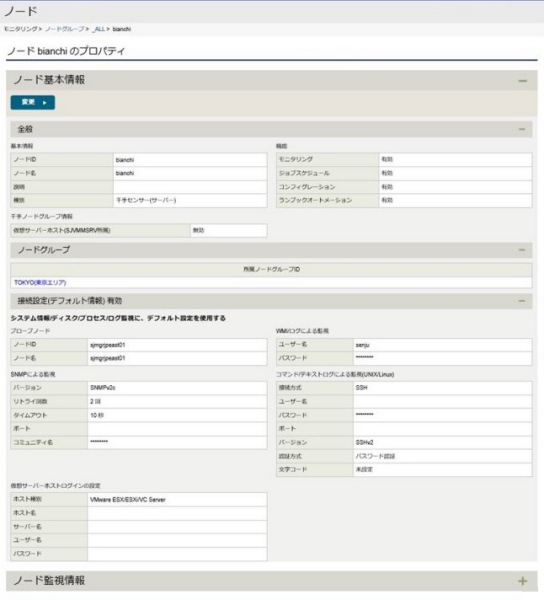
図 9.326 ノード基本情報プロパティ¶
ボタン |
アクション |
|---|---|
[変更]ボタン |
ノードプロパティの「全般」、「ノードグループ」、「接続設定」を変更することができます。 |
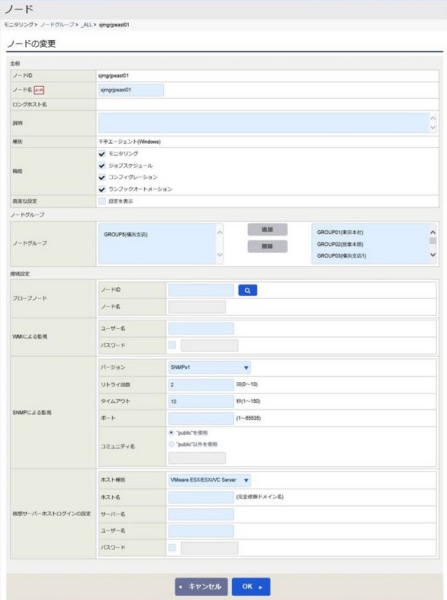
図 9.327 ノード変更入力画面(全般、ノードグループ、接続設定)¶
ノード変更入力画面(全般)での設定内容については ノードの新規作成(全般) を参照してください。
入力フィールド制限については ノードの新規作成(全般)の入力フィールド を参照してください。
ノード変更入力画面(ノードグループ)での設定内容については ノードの新規作成(ノードグループ) を参照してください。
ノード変更入力画面(接続設定)での設定内容については ノードの新規作成(接続設定) を参照してください。
入力フィールド制限については ノードの新規作成(接続設定)の入力フィールド を参照してください。
警告
「ノードID」「ロングホスト名」「種別」の変更はできません。
9.3.4.1.3.3.2. ノード監視情報の新規作成、変更と削除¶
ノード監視情報変更に関連する項目一覧とその内容を下記に示します。
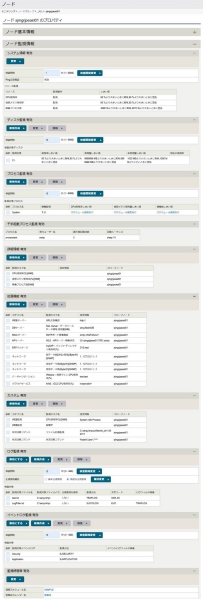
図 9.328 ノード監視情報プロパティ¶
9.3.4.1.3.3.3. ノード監視情報変更(システム情報)¶
システム情報を示します。詳細は ノードのプロパティ[システム情報]、 ノード監視情報変更(システム情報)のボタン一覧 を参照して下さい。
ボタン |
アクション |
|---|---|
[変更]ボタン |
システム情報の監視タスクの設定を確認、変更することができます。 |
[検査間隔変更]ボタン |
システム情報の監視タスクの検査間隔を変更することができます。 |
監視変更
システム情報監視では「CPU使用率」「仮想メモリ使用率」「稼働プロセス数」の監視、一時停止、未設定を指定します。監視タスク変更画面を 監視タスク変更(システム情報) に示します。監視タスク変更画面内の各項目の内容と各項目内の入力フィールドの制限については、 監視タスクシステム情報 を参照してください。
フィールド |
内容 |
入力フィールド |
|---|---|---|
[全般] |
||
[CPU使用率の詳細設定] |
||
[仮想メモリ使用率の詳細設定] |
||
[稼働プロセス数の詳細設定] |
監視タスク変更画面を下記に示します。
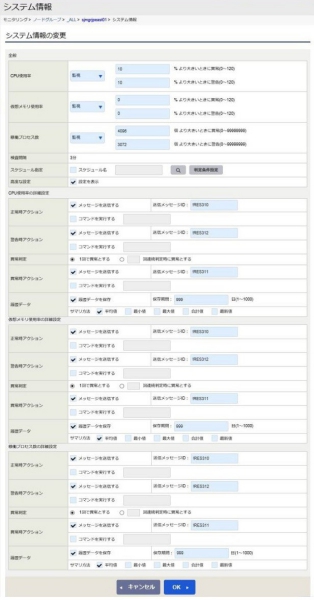
図 9.329 監視タスク変更(システム情報)¶
ボタン |
アクション |
|---|---|
[OK]ボタン |
システム情報の「CPU使用率」「仮想メモリ使用率」「稼働プロセス数」について監視、一時停止、未設定の設定を行います。 |
[キャンセル]ボタン |
監視タスクを変更せずに、ノードプロパティ画面に戻ります |
項目 |
内容 |
|---|---|
「CPU使用率監視状態」選択リスト |
CPU 使用率の監視状態(監視/一時停止/未設定)です。 |
「CPU使用率しきい値」フィールド |
CPU使用率のしきい値です。 |
「仮想メモリ使用率監視状態」選択リスト |
仮想メモリ使用率の監視状態(監視/一時停止/未設定)です。 |
「仮想メモリ使用率しきい値」フィールド |
仮想メモリ使用率のしきい値です。 |
「稼働プロセス数監視状態」選択リスト |
稼働プロセス数の監視状態(監視/一時停止/未設定)です。 |
「稼働プロセス数しきい値」フィールド |
稼働プロセス数のしきい値です。 |
「検査間隔」フィールド |
システム情報監視の検査間隔です。 |
「スケジュール指定」チェックボックス |
CPU使用率、仮想メモリ使用率、稼働プロセス数の監視においてタスクスケジュールを使用する場合チェックします。 |
「タスクスケジュール名」フィールド |
選択したタスクスケジュール名を表示します。 |
「一覧」ボタン |
タスクスケジュールを選択するための、タスクスケジュール一覧画面を表示します。 |
「判定条件設定」ボタン |
設定したタスクスケジュールの時間帯別判定条件を設定するための時間帯別しきい値設定画面を開きます。 |
「取得方法」フィールド |
千手センサーの種類により、CPU使用率、仮想メモリ使用率、稼働プロセス数の情報の取得方法を選択します。 |
フィールド |
使用可能な文字 |
文字数 |
省略 |
|---|---|---|---|
「CPU使用率しきい値」 |
半角数字(0から120まで) |
3文字まで |
不可 |
「仮想メモリ使用率しきい値」 |
半角数字(0から120まで) |
3文字まで |
不可 |
「稼働プロセス数しきい値」 |
半角数字(0から99999999まで) |
8文字まで |
不可 |
項目 |
内容 |
|---|---|
「正常時アクション」フィールド |
状態が監視開始時に「正常」と判定された、または「正常」な状態になった際のアクションの設定です。 |
「正常時アクション」の「メッセージを送信する」チェックボックス |
状態が監視開始時に「正常」と判定された、または「正常」な状態になった際にメッセージを表示させる場合にチェックします。 |
「正常時アクション」の「送信メッセージID」フィールド |
状態が監視開始時に「正常」と判定された、または「正常」な状態になった際に表示するメッセージのメッセージIDを入力します。 |
「正常時アクション」の「コマンドを実行する」チェックボックス |
状態が監視開始時に「正常」と判定された、または「正常」な状態になった際にコマンドを実行させる場合にチェックします。 |
「正常時アクション」の「コマンドを実行する」フィールド |
状態が監視開始時に「正常」と判定された、または「正常」な状態になった際に実行するコマンドラインを入力します。 アクションの実行について を参照して下さい。 |
「警告時アクション」フィールド |
状態が監視開始時に「警告」と判定された、または「警告」な状態になった際のアクションの設定です。 |
「警告時アクション」の「メッセージを送信する」チェックボックス |
状態が監視開始時に「警告」と判定された、または「警告」な状態になった際にメッセージを表示させる場合にチェックします。 |
「警告時アクション」の「送信メッセージID」フィールド |
状態が監視開始時に「警告」と判定された、または「警告」な状態になった際に表示するメッセージのメッセージIDを入力します。 |
「警告時アクション」の「コマンドを実行する」チェックボックス |
状態が監視開始時に「警告」と判定された、または「警告」な状態になった際にコマンドを実行させる場合にチェックします。 |
「警告時アクション」の「コマンドを実行する」フィールド |
状態が監視開始時に「警告」と判定された、または「警告」な状態になった際に実行するコマンドラインを入力します。 アクションの実行について を参照して下さい。 |
「異常判定」フィールド |
「異常」状態を判定する。 |
「異常判定」の「1回で異常とする」ラジオボックス |
状態が1回で異常を判定する。 |
「異常判定」の「回連続判定時に異常とする」のフィールド |
状態が連続で異常になった場合の異常判定回数を設定します。 |
「異常判定」の「回連続判定時に異常とする」ラジオボックス |
状態が指定した異常判定回数連続で異常を判定する。 |
「異常時アクション」フィールド |
状態が監視開始時に「異常」と判定された、または「異常」な状態になった際のアクションの設定です。 |
「異常時アクション」の「メッセージを送信する」チェックボックス |
状態が監視開始時に「異常」と判定された、または「異常」な状態になった際にメッセージを表示させる場合にチェックします。 |
「異常時アクション」の「送信メッセージID」フィールド |
状態が監視開始時に「異常」と判定された、または「異常」な状態になった際に表示するメッセージのメッセージIDを入力します。 |
「異常時アクション」の「コマンドを実行する」チェックボックス |
状態が監視開始時に「異常」と判定された、または「異常」な状態になった際にコマンドを実行させる場合にチェックします。 |
「異常時アクション」の「コマンドを実行する」フィールド |
状態が監視開始時に「異常」と判定された、または「異常」な状態になった際に実行するコマンドラインを入力します。 アクションの実行について を参照して下さい。 |
「履歴データ」フィールド |
履歴データの保存に関しての設定です。 |
「履歴データ」の「履歴データを保存」チェックボックス |
履歴データを保存する場合にチェックします。 |
「履歴データ」の「保存期間」フィールド |
履歴データの保存期間を日単位で入力します。 |
「履歴データ」の「サマリ方法」フレーム |
取得した履歴データをグラフのサマリする方法です。以下の方法があります。 |
フィールド |
使用可能な文字 |
文字数 |
省略 |
|---|---|---|---|
「正常時アクション」の「送信メッセージID」 |
半角英数字、半角記号‘!’(ただし、先頭一文字のみ) |
7文字固定 |
不可 |
「正常時アクション」の「コマンドを実行する」 |
半角文字、全角文字(‘=’、‘;’は除く) |
256バイトまで |
不可 |
「異常判定」の「回連続判定時に異常とする」 |
半角英数字 |
2文字まで |
不可 |
「異常時アクション」の「送信メッセージID」 |
半角英数字、半角記号‘!’(ただし、先頭一文字のみ) |
7文字固定 |
不可 |
「異常時アクション」の「コマンドを実行する」 |
半角文字、全角文字(‘=’、‘;’は除く) |
256バイトまで |
不可 |
「保存期間」 |
半角数字(1から1000まで) |
4文字まで |
不可 |
警告
履歴データを保存するには、キャパシティのライセンスが必要です。
9.3.4.1.3.3.4. ノード監視情報の新規作成、変更と削除(ディスク)¶
ディスク監視について説明します。詳細は ノードのプロパティ[ディスク監視]、 ノード監視情報変更(ディスク)のボタン一覧 を参照して下さい。
ボタン |
アクション |
|---|---|
[新規作成]ボタン |
ディスク監視の監視タスクを新規作成することができます。 |
[変更]ボタン |
ディスク監視の監視タスクを変更することができます。 |
[削除]ボタン |
ディスク監視の監視タスクを削除することができます。 |
[検査間隔変更]ボタン |
ディスク監視の監視タスクの検査間隔を変更することができます。 |
[取得方法変更]ボタン |
ディスク監視の情報の取得方法を、「WMIによる取得」/「コマンドによる取得」から選択することができます。 |
新規作成/変更
ディスク監視では、ディスクの使用率、使用量、未使用量についての監視、一時停止、未設定を行います。
監視タスク新規登録画面、監視タスク変更画面をそれぞれ 監視タスク新規登録(ディスク) 、 監視タスク変更(ディスク) に示します。画面内の各項目の内容と各項目内の入力フィールドの制限については、 監視タスクディスク監視 を参照してください。
フィールド |
内容 |
入力フィールド |
|---|---|---|
[全般] |
||
[使用率の詳細設定] |
||
[使用量の詳細設定] |
||
[未使用量の詳細設定] |
監視タスク新規登録画面を下記に示します。
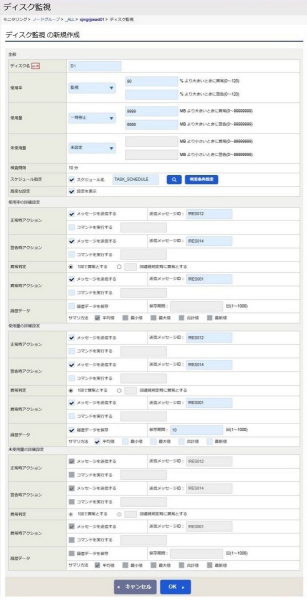
図 9.330 監視タスク新規登録(ディスク)¶
監視タスク変更画面を下記に示します。
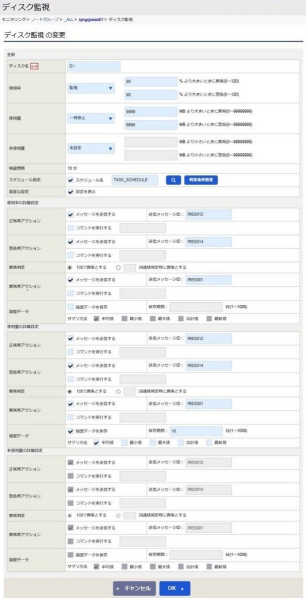
図 9.331 監視タスク変更(ディスク)¶
ボタン |
アクション |
|---|---|
[OK]ボタン |
ディスクの使用率、使用量、未使用量の監視、一時停止、未設定を行います。 |
[キャンセル]ボタン |
ノードプロパティ画面に戻ります。 |
項目 |
内容 |
|---|---|
「ディスク名」フィールド |
検査対象のディスク(パーティション、ドライブ)名です。 |
「使用率監視状態」選択リスト |
ディスク使用率の監視状態(監視/一時停止/未設定)です。 |
「使用率しきい値」フィールド |
ディスク使用率のしきい値です。 |
「使用量監視状態」選択リスト |
ディスク使用量の監視状態(監視/一時停止/未設定)です。 |
「使用量しきい値」フィールド |
ディスク使用量のしきい値です。 |
「未使用量監視状態」選択リスト |
ディスク未使用量の監視状態(監視/一時停止/未設定)です。 |
「未使用量しきい値」フィールド |
ディスク未使用量のしきい値です。 |
「検査間隔」フィールド |
ディスク監視の検査間隔です。 |
「スケジュール指定」チェックボックス |
使用率、使用量、未使用量の監視においてタスクスケジュールを使用する場合チェックします。 |
「タスクスケジュール名」フィールド |
選択したタスクスケジュール名を表示します。 |
「一覧」ボタン |
タスクスケジュールを選択するための、タスクスケジュール一覧画面を表示します。 |
「判定条件設定」ボタン |
設定したタスクスケジュールの時間帯別判定条件を設定するための時間帯別しきい値設定画面を開きます。 |
警告
管理対象ノードが Windows の場合、検査対象ディスクはドライブ名で(C:\)もしくは、(C:)を指定します。
フィールド |
使用可能な文字 |
文字数 |
省略 |
|---|---|---|---|
「ディスク名」 |
半角文字、全角文字(前後の半角スペース、‘=’、‘;’は除く) |
256バイトまで |
不可 |
「使用率しきい値」 |
半角数字(0から120まで) |
3文字まで |
不可 |
「使用量しきい値」 |
半角数字(0から99999999まで) |
8文字まで |
不可 |
「未使用量しきい値」 |
半角数字(0から99999999まで) |
8文字まで |
不可 |
項目 |
内容 |
|---|---|
「正常時アクション」フィールド |
状態が監視開始時に「正常」と判定された、または「正常」な状態になった際のアクションの設定です。 |
「正常時アクション」の「メッセージを送信する」チェックボックス |
状態が監視開始時に「正常」と判定された、または「正常」な状態になった際にメッセージを表示させる場合にチェックします。 |
「正常時アクション」の「送信メッセージID」フィールド |
状態が監視開始時に「正常」と判定された、または「正常」な状態になった際に表示するメッセージのメッセージIDを入力します。 |
「正常時アクション」の「コマンドを実行する」チェックボックス |
状態が監視開始時に「正常」と判定された、または「正常」な状態になった際にコマンドを実行させる場合にチェックします。 |
「正常時アクション」の「コマンドを実行する」フィールド |
状態が監視開始時に「正常」と判定された、または「正常」な状態になった際に実行するコマンドラインを入力します。 アクションの実行について を参照して下さい。 |
「警告時アクション」フィールド |
状態が監視開始時に「警告」と判定された、または「警告」な状態になった際のアクションの設定です。 |
「警告時アクション」の「メッセージを送信する」チェックボックス |
状態が監視開始時に「警告」と判定された、または「警告」な状態になった際にメッセージを表示させる場合にチェックします。 |
「警告時アクション」の「送信メッセージID」フィールド |
状態が監視開始時に「警告」と判定された、または「警告」な状態になった際に表示するメッセージのメッセージIDを入力します。 |
「警告時アクション」の「コマンドを実行する」チェックボックス |
状態が監視開始時に「警告」と判定された、または「警告」な状態になった際にコマンドを実行させる場合にチェックします。 |
「警告時アクション」の「コマンドを実行する」フィールド |
状態が監視開始時に「警告」と判定された、または「警告」な状態になった際に実行するコマンドラインを入力します。 アクションの実行について を参照して下さい。 |
「異常判定」フィールド |
「異常」状態を判定する。 |
「異常判定」の「1回で異常とする」ラジオボックス |
状態が1回で異常を判定する。 |
「異常判定」の「回連続判定時に異常とする」のフィールド |
状態が連続で異常になった場合の異常判定回数を設定します。 |
「異常判定」の「回連続判定時に異常とする」ラジオボックス |
状態が指定した異常判定回数連続で異常を判定する。 |
「異常時アクション」フィールド |
状態が監視開始時に「異常」と判定された、または「異常」な状態になった際のアクションの設定です。 |
「異常時アクション」の「メッセージを送信する」チェックボックス |
状態が監視開始時に「異常」と判定された、または「異常」な状態になった際にメッセージを表示させる場合にチェックします。 |
「異常時アクション」の「送信メッセージID」フィールド |
状態が監視開始時に「異常」と判定された、または「異常」な状態になった際に表示するメッセージのメッセージIDを入力します。 |
「異常時アクション」の「コマンドを実行する」チェックボックス |
状態が監視開始時に「異常」と判定された、または「異常」な状態になった際にコマンドを実行させる場合にチェックします。 |
「異常時アクション」の「コマンドを実行する」フィールド |
状態が監視開始時に「異常」と判定された、または「異常」な状態になった際に実行するコマンドラインを入力します。 アクションの実行について を参照して下さい。 |
「履歴データ」フィールド |
履歴データの保存に関しての設定です。 |
「履歴データ」の「履歴データを保存」チェックボックス |
履歴データを保存する場合にチェックします。 |
「履歴データ」の「保存期間」フィールド |
履歴データの保存期間を日単位で入力します。 |
「履歴データ」の「サマリ方法」フレーム |
取得した履歴データをグラフのサマリする方法です。以下の方法があります。 |
フィールド |
使用可能な文字 |
文字数 |
省略 |
|---|---|---|---|
「正常時アクション」の「送信メッセージID」 |
半角英数字、半角記号‘!’(ただし、先頭一文字のみ) |
7文字固定 |
不可 |
「正常時アクション」の「コマンドを実行する」 |
半角文字、全角文字(‘=’、‘;’は除く) |
256バイトまで |
不可 |
「異常判定」の「回連続判定時に異常とする」 |
半角英数字 |
2文字まで |
不可 |
「異常時アクション」の「送信メッセージID」 |
半角英数字、半角記号‘!’(ただし、先頭一文字のみ) |
7文字固定 |
不可 |
「異常時アクション」の「コマンドを実行する」 |
半角文字、全角文字(‘=’、‘;’は除く) |
256バイトまで |
不可 |
「保存期間」 |
半角数字(1から1000まで) |
4文字まで |
不可 |
警告
履歴データを保存するには、キャパシティのライセンスが必要です。
削除
ディスク監視タスクがある場合、ノードプロパティ画面にて、「ディスク監視」内の一つ以上の監視タスクのチェックボックスをチェックして、「削除」ボタンを押すと、それらの監視タスクを削除することができます。
警告
ノードプロパティ画面で指定した監視タスクを削除して、削除画面からプロパティ画面に戻った時に、タイミングにより削除した監視タスクが残っている場合があります。この監視タスクは正常に削除されており、画面更新後は表示されなくなります。
9.3.4.1.3.3.5. ノード監視情報の新規作成、変更と削除(プロセス)¶
プロセス監視について説明します。詳細は ノードのプロパティ[プロセス監視]、 ノード監視情報変更(プロセス)のボタン一覧 を参照して下さい。
ボタン |
アクション |
|---|---|
[新規作成]ボタン |
プロセス監視の監視タスクを新規作成することができます。 |
[変更]ボタン |
プロセス監視の監視タスクを変更することができます。 |
[削除]ボタン |
プロセス監視の監視タスクを削除することができます。 |
[検査間隔変更]ボタン |
プロセス監視の監視タスクの検査間隔を変更することができます。 |
[取得方法変更]ボタン |
プロセス監視の情報の取得方法を、「WMIによる取得」/「コマンドによる取得」から選択することができます。 |
新規作成/変更
プロセス監視では、監視対象ノードで稼働しているプロセスの稼働状況やリソース使用状況等を監視できます。
監視タスク新規登録画面、監視タスク変更画面をそれぞれ 監視タスク新規登録(プロセス) 、 監視タスク変更(プロセス) に示します。画面内の各項目の内容と各項目内の入力フィールドの制限については、 監視タスクプロセス監視 を参照してください。
フィールド |
内容 |
入力フィールド |
|---|---|---|
[全般] |
||
[稼働監視の詳細設定] |
||
[CPU使用率の詳細設定] |
||
[仮想メモリ使用量の詳細設定] |
||
[稼働数の詳細設定] |
監視タスク新規登録画面を下記に示します。
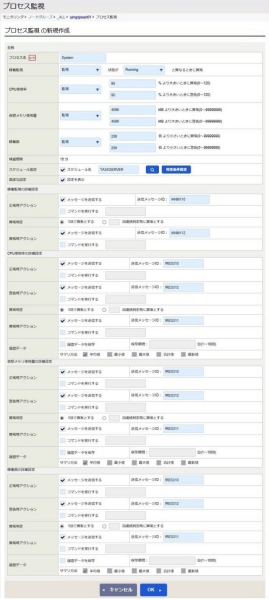
図 9.332 監視タスク新規登録(プロセス)¶
監視タスク変更画面を下記に示します。
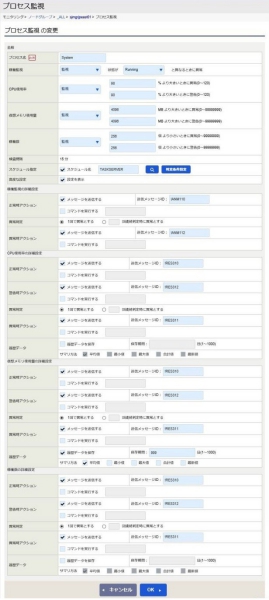
図 9.333 監視タスク変更(プロセス)¶
ボタン |
アクション |
|---|---|
[OK]ボタン |
プロセスの稼働監視、CPU使用率、仮想メモリ使用量、稼働数の監視、一時停止、未設定を行います。 |
[キャンセル]ボタン |
ノードプロパティ画面に戻ります。 |
項目 |
内容 |
|---|---|
「プロセス名」フィールド |
ユーザー起動プロセスの名称です。引数を指定することもできます。 |
「稼働監視状態」選択リスト |
監視対象プロセス稼働の監視状態(監視/一時停止/未設定)です。 |
「CPU使用率監視状態」選択リスト |
監視対象プロセスのCPU使用率の監視状態(監視/一時停止/未設定)です。 |
「CPU使用率しきい値」フィールド |
監視対象プロセスのCPU使用率のしきい値です。 |
「仮想メモリ使用量監視状態」選択リスト |
監視対象プロセスの仮想メモリ使用量の監視状態(監視/一時停止/未設定)です。 |
「仮想メモリ使用量しきい値」フィールド |
監視対象プロセスの仮想メモリ使用量のしきい値です。 |
「稼働数監視状態」選択リスト |
監視対象プロセスの稼働数の監視状態(監視/一時停止/未設定)です。 |
「稼働数しきい値」フィールド |
監視対象プロセスの稼働数のしきい値です。 |
「検査間隔」フィールド |
プロセス監視の検査間隔です。CPU使用率、仮想メモリ使用量、稼働数の監視タスクはこの検査間隔で監視されますが、稼働監視は1分間隔(固定)で検査されます。 |
「スケジュール指定」チェックボックス |
使用率、使用量、未使用量の監視においてタスクスケジュールを使用する場合チェックします。 |
「タスクスケジュール名」フィールド |
選択したタスクスケジュール名を表示します。 |
「一覧」ボタン |
タスクスケジュールを選択するための、タスクスケジュール一覧画面を表示します。 |
「判定条件設定」ボタン |
設定したタスクスケジュールの時間帯別判定条件を設定するための時間帯別しきい値設定画面を開きます。 |
警告
監視対象プロセスの稼働監視間隔は 1 分です。
警告
管理対象ノードがWindowsの場合、プロセス名は大文字小文字が区別されません。 管理対象ノードがUNIXの場合、プロセス名は大文字小文字が区別されます。
フィールド |
使用可能な文字 |
文字数 |
省略 |
|---|---|---|---|
「プロセス名」 |
半角文字、全角文字(前後の半角スペース、‘;’は除く) |
256バイトまで |
不可 |
「CPU使用率しきい値」 |
半角数字(0から120まで) |
3文字まで |
不可 |
「仮想メモリ使用量しきい値」 |
半角数字(0から99999999まで) |
8文字まで |
不可 |
「稼働数」 |
半角数字(0から99999999まで) |
8文字まで |
不可 |
警告
Windowsにおけるユーザー起動プロセスの監視対象プロセスのプロセス名は、以下のとおり指定して下さい。
プロセス名の完全一致(大小文字は区別せず)で指定して下さい。
拡張子は省略することができますが、拡張子を指定した場合でも、拡張子の比較は行いません。
なお、プロセス名の終端が".exe",".com",".scr",".pif"のいずれかの場合にのみ、拡張子として扱います。
警告
UNIX/Linuxにおけるユーザー起動プロセスの監視対象プロセスのプロセス名は、指定された文字列で前方一致(プロセス名にパスを含まない)になるように指定して下さい。(ただし、指定された文字列の最後の文字が「/」であった場合は、その「/」を除いて完全一致となります。)
警告
UNIX/Linuxにおけるユーザー起動プロセスの監視対象プロセス名に、連続した半角スペースを含むプロセスを指定する場合は、1つの半角スペースにまとめて入力して下さい。監視対象プロセス名に連続した半角スペースが入っていると正しく監視できません。
警告
プロセス名として使用可能な文字以外の記号、特殊記号、日本語などの文字列を含むプロセスの監視を行うことはできません。
項目 |
内容 |
|---|---|
「正常時アクション」フィールド |
状態が監視開始時に「正常」と判定された、または「正常」になった際のアクションの設定です。 |
「正常時アクション」の「メッセージを送信する」チェックボックス |
状態が監視開始時に「正常」と判定された、または「正常」になった際にメッセージを表示させる場合にチェックします。 |
「正常時アクション」の「送信メッセージID」フィールド |
状態が監視開始時に「正常」と判定された、または「正常」になった際に表示するメッセージのメッセージIDを入力します。 |
「正常時アクション」の「コマンドを実行する」チェックボックス |
状態が監視開始時に「正常」と判定された、または「正常」になった際にコマンドを実行させる場合にチェックします。 |
「正常時アクション」の「コマンドを実行する」フィールド |
状態が監視開始時に「正常」と判定された、または「正常」になった際に実行するコマンドラインを入力します。 アクションの実行について を参照して下さい。 |
「警告時アクション」フィールド |
状態が監視開始時に「警告」と判定された、または「警告」な状態になった際のアクションの設定です。 |
「警告時アクション」の「メッセージを送信する」チェックボックス |
状態が監視開始時に「警告」と判定された、または「警告」な状態になった際にメッセージを表示させる場合にチェックします。 |
「警告時アクション」の「送信メッセージID」フィールド |
状態が監視開始時に「警告」と判定された、または「警告」な状態になった際に表示するメッセージのメッセージIDを入力します。 |
「警告時アクション」の「コマンドを実行する」チェックボックス |
状態が監視開始時に「警告」と判定された、または「警告」な状態になった際にコマンドを実行させる場合にチェックします。 |
「警告時アクション」の「コマンドを実行する」フィールド |
状態が監視開始時に「警告」と判定された、または「警告」な状態になった際に実行するコマンドラインを入力します。 アクションの実行について を参照して下さい。 |
「異常判定」フィールド |
「異常」状態を判定する。 |
「異常判定」の「1回で異常とする」ラジオボックス |
状態が1回で異常を判定する。 |
「異常判定」の「回連続判定時に異常とする」のフィールド |
状態が連続で異常になった場合の異常判定回数を設定します。 |
「異常判定」の「回連続判定時に異常とする」ラジオボックス |
状態が指定した異常判定回数連続で異常を判定する。 |
「異常時アクション」フィールド |
状態が監視開始時に「異常」と判定された、または「異常」になった際のアクションの設定です。 |
「異常時アクション」の「メッセージを送信する」チェックボックス |
状態が監視開始時に「異常」と判定された、または「異常」になった際にメッセージを表示させる場合にチェックします。 |
「異常時アクション」の「送信メッセージID」フィールド |
状態が監視開始時に「異常」と判定された、または「異常」になった際に表示するメッセージのメッセージIDを入力します。 |
「異常時アクション」の「コマンドを実行する」チェックボックス |
状態が監視開始時に「異常」と判定された、または「異常」になった際にコマンドを実行させる場合にチェックします。 |
「異常時アクション」の「コマンドを実行する」フィールド |
状態が監視開始時に「異常」と判定された、または「異常」になった際に実行するコマンドラインを入力します。 アクションの実行について を参照して下さい。 |
フィールド |
使用可能な文字 |
文字数 |
省略 |
|---|---|---|---|
「正常時アクション」の「送信メッセージID」 |
半角英数字、半角記号‘!’(ただし、先頭一文字のみ) |
7文字固定 |
不可 |
「正常時アクション」の「コマンドを実行する」 |
半角文字、全角文字(‘=’、‘;’は除く) |
256バイトまで |
不可 |
「異常判定」の「回連続判定時に異常とする」 |
半角英数字 |
2文字まで |
不可 |
「異常時アクション」の「送信メッセージID」 |
半角英数字、半角記号‘!’(ただし、先頭一文字のみ) |
7文字固定 |
不可 |
「異常時アクション」の「コマンドを実行する」 |
半角文字、全角文字(‘=’、‘;’は除く) |
256バイトまで |
不可 |
項目 |
内容 |
|---|---|
「正常時アクション」フィールド |
状態が監視開始時に「正常」と判定された、または「正常」な状態になった際のアクションの設定です。 |
「正常時アクション」の「メッセージを送信する」チェックボックス |
状態が監視開始時に「正常」と判定された、または「正常」な状態になった際にメッセージを表示させる場合にチェックします。 |
「正常時アクション」の「送信メッセージID」フィールド |
状態が監視開始時に「正常」と判定された、または「正常」な状態になった際に表示するメッセージのメッセージIDを入力します。 |
「正常時アクション」の「コマンドを実行する」チェックボックス |
状態が監視開始時に「正常」と判定された、または「正常」な状態になった際にコマンドを実行させる場合にチェックします。 |
「正常時アクション」の「コマンドを実行する」フィールド |
状態が監視開始時に「正常」と判定された、または「正常」な状態になった際に実行するコマンドラインを入力します。 アクションの実行について を参照して下さい。 |
「警告時アクション」フィールド |
状態が監視開始時に「警告」と判定された、または「警告」な状態になった際のアクションの設定です。 |
「警告時アクション」の「メッセージを送信する」チェックボックス |
状態が監視開始時に「警告」と判定された、または「警告」な状態になった際にメッセージを表示させる場合にチェックします。 |
「警告時アクション」の「送信メッセージID」フィールド |
状態が監視開始時に「警告」と判定された、または「警告」な状態になった際に表示するメッセージのメッセージIDを入力します。 |
「警告時アクション」の「コマンドを実行する」チェックボックス |
状態が監視開始時に「警告」と判定された、または「警告」な状態になった際にコマンドを実行させる場合にチェックします。 |
「警告時アクション」の「コマンドを実行する」フィールド |
状態が監視開始時に「警告」と判定された、または「警告」な状態になった際に実行するコマンドラインを入力します。 アクションの実行について を参照して下さい。 |
「異常判定」フィールド |
「異常」状態を判定する。 |
「異常判定」の「1回で異常とする」ラジオボックス |
状態が1回で異常を判定する。 |
「異常判定」の「回連続判定時に異常とする」のフィールド |
状態が連続で異常になった場合の異常判定回数を設定します。 |
「異常判定」の「回連続判定時に異常とする」ラジオボックス |
状態が指定した異常判定回数連続で異常を判定する。 |
「異常時アクション」フィールド |
状態が監視開始時に「異常」と判定された、または「異常」な状態になった際のアクションの設定です。 |
「異常時アクション」の「メッセージを送信する」チェックボックス |
状態が監視開始時に「異常」と判定された、または「異常」な状態になった際にメッセージを表示させる場合にチェックします。 |
「異常時アクション」の「送信メッセージID」フィールド |
状態が監視開始時に「異常」と判定された、または「異常」な状態になった際に表示するメッセージのメッセージIDを入力します。 |
「異常時アクション」の「コマンドを実行する」チェックボックス |
状態が監視開始時に「異常」と判定された、または「異常」な状態になった際にコマンドを実行させる場合にチェックします。 |
「異常時アクション」の「コマンドを実行する」フィールド |
状態が監視開始時に「異常」と判定された、または「異常」な状態になった際に実行するコマンドラインを入力します。 アクションの実行について を参照して下さい。 |
「履歴データ」フィールド |
履歴データの保存に関しての設定です。 |
「履歴データ」の「履歴データを保存」チェックボックス |
履歴データを保存する場合にチェックします。 |
「履歴データ」の「保存期間」フィールド |
履歴データの保存期間を日単位で入力します。 |
「履歴データ」の「サマリ方法」フレーム |
取得した履歴データをグラフのサマリする方法です。以下の方法があります。 |
フィールド |
使用可能な文字 |
文字数 |
省略 |
|---|---|---|---|
「正常時アクション」の「送信メッセージID」 |
半角英数字、半角記号‘!’(ただし、先頭一文字のみ) |
7文字固定 |
不可 |
「正常時アクション」の「コマンドを実行する」 |
半角文字、全角文字(‘=’、‘;’は除く) |
256バイトまで |
不可 |
「異常判定」の「回連続判定時に異常とする」 |
半角英数字 |
2文字まで |
不可 |
「異常時アクション」の「送信メッセージID」 |
半角英数字、半角記号‘!’(ただし、先頭一文字のみ) |
7文字固定 |
不可 |
「異常時アクション」の「コマンドを実行する」 |
半角文字、全角文字(‘=’、‘;’は除く) |
256バイトまで |
不可 |
「保存期間」 |
半角数字(1から1000まで) |
4文字まで |
不可 |
警告
履歴データを保存するには、キャパシティのライセンスが必要です。
削除
プロセス監視タスクがある場合、ノードプロパティ画面にて、「プロセス監視」内の一つ以上の監視タスクのチェックボックスをチェックして、「削除」ボタンを押すと、それらの監視タスクを削除することができます。
警告
ノードプロパティ画面で指定した監視タスクを削除して、削除画面からプロパティ画面に戻った時に、タイミングにより削除した監視タスクが残っている場合があります。この監視タスクは正常に削除されており、画面更新後は表示されなくなります。
9.3.4.1.3.3.6. ノード監視情報の新規作成、変更と削除(詳細情報)¶
詳細情報監視について説明します。詳細は ノードのプロパティ[詳細情報]、 ノード監視情報変更(詳細情報)のボタン一覧 を参照して下さい。
ボタン |
アクション |
|---|---|
[新規作成]ボタン |
詳細情報の監視タスクを新規作成することができます。 |
[変更]ボタン |
詳細情報の監視タスクを変更することができます。 |
[削除]ボタン |
詳細情報の監視タスクを削除することができます。 |
新規作成/変更
①ノードプロパティの詳細情報の[新規作成]ボタンを押すと、監視項目一覧画面が表示されます。監視項目一覧画面については 監視項目一覧(詳細監視) を参照してください。監視項目一覧画面内の各項目の内容については、 監視項目一覧表示(詳細監視) を参照してください。
監視項目一覧画面内で監視項目を選択し、[OK]ボタンを押すと監視タスク新規登録画面が表示されます。監視タスク新規登録画面については、 監視タスク新規登録(詳細情報) を参照してください。監視タスク新規登録画面内の各項目の内容と各項目内の入力フィールドの制限については、 監視タスク詳細情報監視 を参照してください。
②ノードプロパティの詳細情報の[変更]ボタンを押すと、監視タスク変更画面が表示されます。監視タスク変更画面については、 監視タスク変更(詳細情報) を参照してください。監視タスク変更画面内の各項目の内容と各項目内の入力フィールドの制限については、 監視タスク詳細情報監視 を参照してください。
フィールド |
内容 |
入力フィールド |
|---|---|---|
[全般] |
||
[接続情報] |
||
[詳細設定] |
||
[説明] |
なし |
監視タスク新規登録画面を下記に示します。
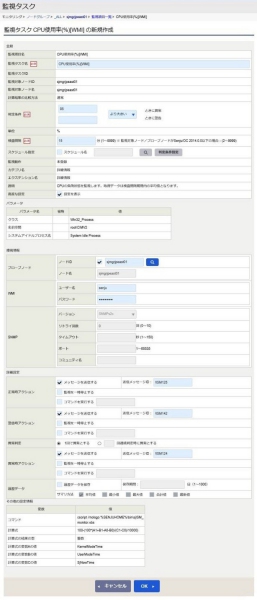
図 9.334 監視タスク新規登録(詳細情報)¶
監視タスク変更画面を下記に示します。
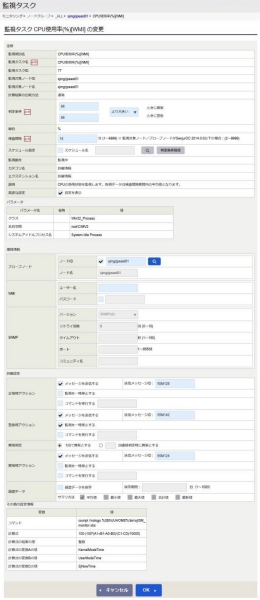
図 9.335 監視タスク変更(詳細情報)¶
ボタン |
アクション |
|---|---|
[OK]ボタン |
・新規登録の場合 |
[キャンセル]ボタン |
・新規登録の場合 |
項目 |
内容 |
|---|---|
「監視項目名」フィールド |
監視項目の名称です。 |
「監視タスク名」フィールド |
監視タスクの名称です。 |
「監視タスクID」フィールド |
監視タスク登録時に自動的に割り振られたIDです。複数の同一監視タスク名の監視タスクが登録できますが、監視タスクIDは重複しないIDが設定されます。これにより、監視タスクを特定することができます。 |
「監視対象ノード」フレーム |
監視対象のノード情報が表示されるフレームです。 |
「監視対象ノードID」フィールド |
監視対象のノードIDです。 |
「監視対象ノード名」フィールド |
監視対象のノードの名称です。 |
「計算結果の比較方法」フィールド |
監視項目に設定されている、計算結果の比較方法です。次の9つがあります。 |
「判定条件」フィールド(値) |
判定条件の値です。 |
「判定条件」選択リスト(判定方法) |
監視の結果取得した情報と「判定条件」フィールド(値)で設定した値との比較方法です。次の7つがあります。 |
「単位」フィールド |
監視項目に設定されている、グラフモニタに表示される単位です。 |
「検査間隔」フィールド |
監視タスクの検査間隔です。 |
「スケジュール指定」チェックボックス |
この監視タスクにおいてタスクスケジュールを使用する場合チェックします。 |
「タスクスケジュール名」フィールド |
選択したタスクスケジュール名を表示します。入力はできません。 |
「一覧」ボタン |
タスクスケジュールを選択するための、タスクスケジュール一覧画面を表示します。 |
「判定条件設定」ボタン |
設定したタスクスケジュールの時間帯別判定条件を設定するための時間帯別しきい値設定画面を開きます。 |
「パラメータ」フィールド |
監視タスクの作成に必要なパラメータの情報を設定することができます。 |
「監視動作」フィールド |
監視タスクの監視動作状況です。 |
警告
千手センサーがHP-UXの場合、TELNET接続でコマンド実行する場合、パラメータに全角文字を指定しないで下さい。パラメータに全角文字を指定する必要がある場合はSSH接続で接続して下さい。
フィールド |
使用可能な文字 |
文字数 |
省略 |
|---|---|---|---|
「監視タスク名」 |
半角文字、全角文字(全角スペース、半角カタカナ、前後の半角スペースは除く) |
128バイトまで |
不可 |
「判定条件」(値) |
半角文字、全角文字(全角スペース、半角カタカナは除く) |
256バイトまで |
不可 |
「検査間隔」 |
半角数字(2から9999まで) |
4文字まで |
不可 |
「パラメータ」(値) |
半角文字、全角文字(半角カタカナは除く) |
256バイトまで |
不可 |
項目 |
内容 |
|---|---|
「プローブノード」フィールド |
監視タスクのプローブノードを設定することができます。 |
「プローブノード」の「プローブノード」チェックボックス |
監視タスクのプローブノードの設定の有無です。 |
「プローブノード」の「ノードID」フィールド |
監視タスクのプローブノードのノードIDです。 |
「プローブノード」の「一覧」ボタン |
プローブのノードID を選択するための、ノードID一覧画面を表示します。 |
「プローブノード」の「ノード名」フィールド |
プローブノードの名称です。 |
「WMI」フィールド |
WMIを用いて情報を取得する監視タスクの場合に、プローブから監視対象ノードに対して WMIでアクセスする時の認証に使用されるアカウント情報を指定する。 |
「WMI」「ユーザー名」フィールド |
WMIを用いて情報を取得する監視タスクの場合に、プローブから監視対象ノードに対してWMIでアクセスする時の認証に使用されるユーザー名です。 |
「WMI」「パスワード」フィールド |
WMIを用いて情報を取得する監視タスクの場合に、プローブから監視対象ノードに対してWMIでアクセスする時の認証に使用されるアカウントのパスワードです。 |
「SNMP」フィールド |
SNMPを用いて情報を取得する監視タスクの場合に、SNMPから情報を取得するための情報を指定する。 |
「SNMP」の「バージョン」選択リスト |
SNMPを用いて情報を取得する監視タスクの場合に、情報を取得するSNMPのバージョンです。「SNMPv1」、「SNMPv2c」、「SNMPv3」が選択できます。 |
「SNMP」の「リトライ回数」フィールド |
SNMPを用いて情報を取得する監視タスクの場合に、監視対象ノードから応答が無かった場合のリトライ回数です。 |
「SNMP」の「タイムアウト」フィールド |
SNMPを用いて情報を取得する監視タスクの場合に、監視対象ノードからの応答待ち時間です。 |
「SNMP」の「ポート」フィールド |
SNMPを用いて情報を取得する監視タスクの場合に使用するポートです。 |
「SNMP」の「コミュニティ名」フィールド |
SNMPを用いて情報を取得する監視タスクの場合に、情報を取得するSNMPのコミュニティ名です。「"public"を使用」の場合は、"public"をコミュニティ名に入力する。 |
「SNMP」の「セキュリティ名」フィールド |
SNMPv3のユーザー名です。 |
「SNMP」の「セキュリティエンジンID」フィールド |
SNMPv3のエンジンIDです。 |
「SNMP」の「コンテキスト名」フィールド |
SNMPv3のコンテキスト名です。 |
「SNMP」の「コンテキストエンジンID」フィールド |
SNMPv3のコンテキストエンジンIDです。 |
「SNMP」の「セキュリティレベル」フィールド |
SNMPv3のセキュリティレベルです。「認証しない、暗号化しない」、「認証する、暗号化しない」、「認証する、暗号化する」のいずれかが選択できます。 |
「SNMP」の「認証アルゴリズム」フィールド |
認証プロトコルの指定です。セキュリティレベルに「認証する」を指定した場合は、「HMAC-MD5-96」か「HMAC-SHA-96」が選択できます。 |
「SNMP」の「認証パスフレーズ」フィールド |
「認証アルゴリズム」が指定されている場合に入力する認証パスワードです。 |
「SNMP」の「暗号化アルゴリズム」フィールド |
暗号化プロトコルの指定です。セキュリティレベルに「暗号化する」を指定した場合は、「CBC-DES」か「CFB128-AES-128」が選択できます。 |
「SNMP」の「暗号化パスフレーズ」フィールド |
「暗号化アルゴリズム」が指定されている場合に入力する認証パスワードです。 |
フィールド |
使用可能な文字 |
文字数 |
省略 |
|---|---|---|---|
「プローブノード」の「ノードID」 |
半角文字、全角文字(全角スペース、半角カタカナは除く) |
25バイトまで |
不可 |
「WMI」の「ユーザー名」 |
半角文字(半角カタカナ、‘=’、‘;’は除く) |
64文字まで |
可 |
「WMI」の「パスワード」 |
半角文字(半角カタカナ、‘=’、‘;’は除く) |
64文字まで |
可 |
「SNMP」の「リトライ回数」 |
半角数字(0から10まで) |
2文字まで |
不可 |
「SNMP」の「タイムアウト」 |
半角数字(1から150まで) |
3文字まで |
不可 |
「SNMP」の「コミュニティ名」 |
半角文字、全角文字(半角カタカナは除く) |
254バイトまで |
SNMPのバージョンが「SNMPv1」、「SNMPv2c」の場合は不可 |
「SNMP」の「SNMPv3 セキュリティ」フレームの「セキュリティ名」 |
半角英数字、スペース不可、大文字小文字区別 |
31文字まで |
SNMPのバージョンが「SNMPv3」の場合は不可 |
「SNMP」の「SNMPv3 セキュリティ」フレームの「セキュリティエンジンID」 |
半角英数字、スペース不可、大文字小文字区別、16進数のみ、0x付き可 |
32文字まで、0x付きの場合は34文字 |
可 |
「SNMP」の「SNMPv3 セキュリティ」フレームの「コンテキスト名」 |
半角英数字、スペース不可、大文字小文字区別 |
31文字まで |
可 |
「SNMP」の「SNMPv3 セキュリティ」フレームの「コンテキストエンジンID」 |
半角英数字、スペース不可、大文字小文字区別、16進数のみ、0x付き可 |
32文字まで、0x付きの場合は34文字 |
可 |
「SNMP」の「SNMPv3 セキュリティ」フレームの「認証パスフレーズ」 |
半角英数字、スペース可、大文字小文字区別 |
8文字以上64文字まで |
「認証アルゴリズム」が指定されている場合は不可 |
「SNMP」の「SNMPv3 セキュリティ」フレームの「暗号化パスフレーズ」 |
半角英数字、スペース可、大文字小文字区別 |
8文字以上64文字まで |
「暗号化アルゴリズム」が指定されている場合は不可 |
項目 |
内容 |
|---|---|
「正常時アクション」フィールド |
状態が監視開始時に「正常」と判定された、または「正常」な状態になった際のアクションの設定をするフレームです。 |
「正常時アクション」の「メッセージを送信する」チェックボックス |
状態が監視開始時に「正常」と判定された、または「正常」な状態になった際にメッセージを表示させる場合にチェックします。 |
「正常時アクション」の「送信メッセージID」フィールド |
状態が監視開始時に「正常」と判定された、または「正常」な状態になった際に表示するメッセージのメッセージIDを入力します。 |
「正常時アクション」の「監視を一時停止する」チェックボックス |
状態が監視開始時に「正常」と判定された、または「正常」な状態になった際に監視を一時停止の状態に変更します。 |
「正常時アクション」の「コマンドを実行する」チェックボックス |
状態が監視開始時に「正常」と判定された、または「正常」な状態になった際にコマンドを実行させる場合にチェックします。 |
「正常時アクション」の「コマンドを実行する」フィールド |
状態が監視開始時に「正常」と判定された、または「正常」な状態になった際に実行するコマンドラインを入力します。 |
「警告時アクション」フィールド |
状態が監視開始時に「警告」と判定された、または「警告」な状態になった際のアクションの設定です。 |
「警告時アクション」の「メッセージを送信する」チェックボックス |
状態が監視開始時に「警告」と判定された、または「警告」な状態になった際にメッセージを表示させる場合にチェックします。 |
「警告時アクション」の「送信メッセージID」フィールド |
状態が監視開始時に「警告」と判定された、または「警告」な状態になった際に表示するメッセージのメッセージIDを入力します。 |
「警告時アクション」の「コマンドを実行する」チェックボックス |
状態が監視開始時に「警告」と判定された、または「警告」な状態になった際にコマンドを実行させる場合にチェックします。 |
「警告時アクション」の「コマンドを実行する」フィールド |
状態が監視開始時に「警告」と判定された、または「警告」な状態になった際に実行するコマンドラインを入力します。 アクションの実行について を参照して下さい。 |
「異常判定」フィールド |
「異常」状態を判定する。 |
「異常判定」の「1回で異常とする」ラジオボックス |
状態が1回で異常を判定する。 |
「異常判定」の「回連続判定時に異常とする」のフィールド |
状態が連続で異常になった場合の異常判定回数を設定します。 |
「異常判定」の「回連続判定時に異常とする」ラジオボックス |
状態が指定した異常判定回数連続で異常を判定する。 |
「異常時アクション」フィールド |
状態が監視開始時に「異常」と判定された、または「異常」な状態になった際のアクションの設定をするフレームです。 |
「異常時アクション」の「メッセージを送信する」チェックボックス |
状態が監視開始時に「異常」と判定された、または「異常」な状態になった際にメッセージを表示させる場合にチェックします。 |
「異常時アクション」の「送信メッセージID」フィールド |
状態が監視開始時に「異常」と判定された、または「異常」な状態になった際に表示するメッセージのメッセージIDを入力します。 |
「異常時アクション」の「監視を一時停止する」チェックボックス |
状態が監視開始時に「異常」と判定された、または「異常」な状態になった際に監視を一時停止の状態に変更します。 |
「異常時アクション」の「コマンドを実行する」チェックボックス |
状態が監視開始時に「異常」と判定された、または「異常」な状態になった際にコマンドを実行させる場合にチェックします。 |
「異常時アクション」の「コマンドを実行する」フィールド |
状態が監視開始時に「異常」と判定された、または「異常」な状態になった際に実行するコマンドラインを入力します。 |
「履歴データ」フィールド |
履歴データの保存に関しての設定をおこなうフレームです。 |
「履歴データ」の「履歴データを保存」チェックボックス |
履歴データを保存する場合にチェックします。 |
「履歴データ」の「保存期間」フィールド |
履歴データの保存期間を日単位で入力します。 |
「履歴データ」の「サマリ方法」フィールド |
取得した履歴データをグラフのサマリする方法を選択するフレームです。以下の方法があります。 |
「その他の設定情報」フィールド |
監視タスクで監視する際に使用する情報を表示します。 |
「その他の設定情報」の一覧リスト |
監視タスクで監視する際に使用する情報を一覧表示します。 |
フィールド |
使用可能な文字 |
文字数 |
省略 |
|---|---|---|---|
「正常時アクション」の「送信メッセージID」 |
半角英数字、半角記号‘!’(ただし、先頭一文字のみ) |
7文字固定 |
不可 |
「正常時アクション」の「コマンドを実行する」 |
半角文字、全角文字(‘=’、‘;’は除く) |
256バイトまで |
不可 |
「異常判定」の「回連続判定時に異常とする」 |
半角英数字 |
2文字まで |
不可 |
「異常時アクション」の「送信メッセージID」 |
半角英数字、半角記号‘!’(ただし、先頭一文字のみ) |
7文字固定 |
不可 |
「異常時アクション」の「コマンドを実行する」 |
半角文字、全角文字(‘=’、‘;’は除く) |
256バイトまで |
不可 |
「保存期間」 |
半角数字(1から1000まで) |
4文字まで |
不可 |
警告
履歴データを保存するには、キャパシティのライセンスが必要です。
項目 |
内容 |
|---|---|
「カテゴリ名」フィールド |
監視項目のカテゴリ名です。 |
「エクステンション名」フィールド |
監視項目のエクステンション名です。 |
「説明」フィールド |
監視する内容の説明です。 |
削除
詳細監視タスクがある場合、ノードプロパティ画面にて、「詳細情報」内の一つ以上の監視タスクのチェックボックスをチェックして、「削除」ボタンを押すと、それらの監視タスクを削除することができます。
警告
ノードプロパティ画面で指定した監視タスクを削除して、削除画面からプロパティ画面に戻った時に、タイミングにより削除した監視タスクが残っている場合があります。この監視タスクは正常に削除されており、画面更新後は表示されなくなります。
9.3.4.1.3.3.7. ノード監視情報の新規作成、変更と削除(拡張機能)¶
拡張機能監視について説明します。詳細は ノードのプロパティ[拡張機能]、 ノード監視情報変更(拡張機能)のボタン一覧 を参照して下さい。
ボタン |
アクション |
|---|---|
[新規作成]ボタン |
拡張機能の監視タスクを新規作成することができます。 |
[変更]ボタン |
拡張機能の監視タスクを変更することができます。 |
[削除]ボタン |
拡張機能の監視タスクを削除することができます。 |
新規作成/変更
拡張機能監視では、WEBサーバー/DBサーバー/MAILサーバー/APサーバー/ERPパッケージ/ネットワーク/バーチャリゼーション/クラウドサービスに関する監視を設定できます。
①ノードプロパティの拡張機能の[新規作成]ボタンを押すと、監視項目一覧画面が表示されます。監視項目一覧画面は 監視項目一覧(拡張機能) を参照してください。監視項目一覧画面の各項目の内容については、 監視項目一覧表示(拡張機能) を参照してください。監視項目一覧画面内で監視項目を選択し、[OK]ボタンを押すと監視タスク新規登録画面が表示されます。監視タスク新規登録画面については、 監視タスク新規登録(拡張機能) を参照してください。監視タスク新規登録画面内の各項目の内容と各項目内の入力フィールドの制限については、 監視タスク拡張機能監視 を参照してください。
②ノードプロパティの拡張機能の[変更]ボタンを押すと、監視タスク変更画面が表示されます。監視タスク変更画面については、 監視タスク変更(拡張機能) を参照してください。監視タスク変更画面内の各項目の内容と各項目内の入力フィールドの制限については、 監視タスク拡張機能監視 を参照してください。
フィールド |
内容 |
入力フィールド |
|---|---|---|
[全般] |
||
[接続情報] |
||
[詳細設定] |
||
[説明] |
なし |
フィールド |
内容 |
入力フィールド |
|---|---|---|
[全般] |
||
[到達度の詳細設定] |
||
[最小応答時間の詳細設定] |
||
[平均応答時間の詳細設定] |
||
[最大応答時間の詳細設定] |
監視タスク新規登録画面の概要を示します。
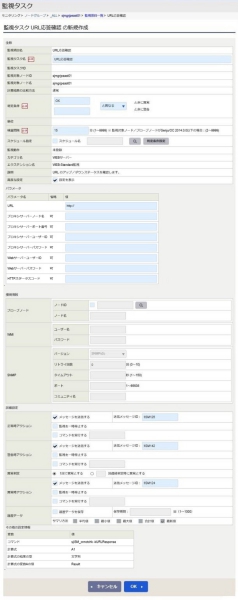
図 9.336 監視タスク新規登録(拡張機能)¶
監視タスク変更画面の概要を示します。
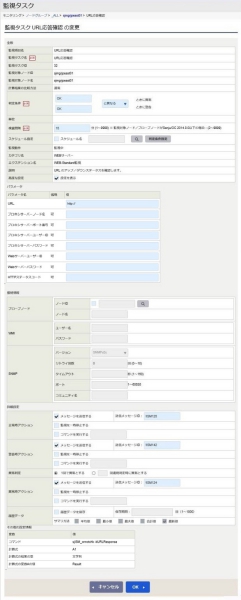
図 9.337 監視タスク変更(拡張機能)¶
また、ICMP 監視タスク新規登録画面の概要を示します。
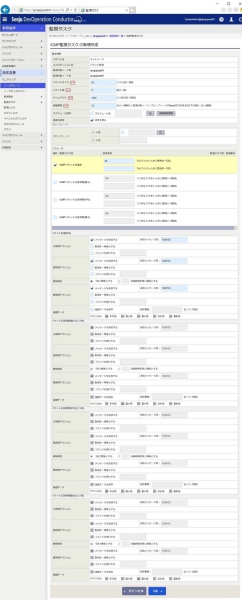
図 9.338 監視タスク新規登録(ICMP)¶
ICMP監視タスク変更画面の概要を示します。
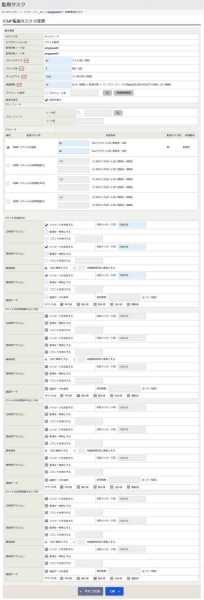
図 9.339 監視タスク変更(ICMP)¶
ボタン |
アクション |
|---|---|
[OK]ボタン |
・新規登録の場合 |
[キャンセル]ボタン |
・新規登録の場合 |
ボタン |
アクション |
|---|---|
[OK]ボタン |
ICMP 監視タスクの新規登録を行います。 |
[キャンセル]ボタン |
監視タスクを新規登録せずに、監視項目一覧画面に戻ります。 |
項目 |
内容 |
|---|---|
「監視項目名」フィールド |
監視項目の名称です。 |
「監視タスク名」フィールド |
監視タスクの名称です。 |
「監視タスクID」フィールド |
監視タスク登録時に自動的に割り振られたIDです。複数の同一監視タスク名の監視タスクが登録できますが、監視タスクIDは重複しないIDが設定されます。これにより、監視タスクを特定することができます。 |
「監視対象ノード」フレーム |
監視対象のノード情報が表示されるフレームです。 |
「監視対象ノードID」フィールド |
監視対象のノードIDです。 |
「監視対象ノード名」フィールド |
監視対象のノードの名称です。 |
「計算結果の比較方法」フィールド |
監視項目に設定されている、計算結果の比較方法です。次の9つがあります。 |
「判定条件」フィールド(値) |
判定条件の値です。 |
「判定条件」選択リスト(判定方法) |
監視の結果取得した情報と「判定条件」フィールド(値)で設定した値との比較方法です。次の7つがあります。 |
「単位」フィールド |
監視項目に設定されている、グラフモニタに表示される単位です。 |
「検査間隔」フィールド |
監視タスクの検査間隔です。 |
「スケジュール指定」チェックボックス |
この監視タスクにおいてタスクスケジュールを使用する場合チェックします。 |
「タスクスケジュール名」フィールド |
選択したタスクスケジュール名を表示します。入力はできません。 |
「一覧」ボタン |
タスクスケジュールを選択するための、タスクスケジュール一覧画面を表示します。 |
「判定条件設定」ボタン |
設定したタスクスケジュールの時間帯別判定条件を設定するための時間帯別しきい値設定画面を開きます。 |
「パラメータ」フィールド |
監視タスクの作成に必要なパラメータの情報を設定することができます。 |
「監視動作」フィールド |
監視タスクの監視動作状況です。 |
警告
千手センサーがHP-UXの場合、TELNET接続でコマンド実行する場合、パラメータに全角文字を指定しないで下さい。パラメータに全角文字を指定する必要がある場合はSSH接続で接続して下さい。
フィールド |
使用可能な文字 |
文字数 |
省略 |
|---|---|---|---|
「監視タスク名」 |
半角文字、全角文字(全角スペース、半角カタカナ、前後の半角スペースは除く) |
128バイトまで |
不可 |
「判定条件」(値) |
半角文字、全角文字(全角スペース、半角カタカナは除く) |
256バイトまで |
不可 |
「検査間隔」 |
半角数字(2から9999まで) |
4文字まで |
不可 |
「パラメータ」(値) |
半角文字、全角文字(半角カタカナは除く) |
256バイトまで |
不可 |
項目 |
内容 |
|---|---|
「プローブノード」フィールド |
監視タスクのプローブノードを設定することができます。 |
「プローブノード」の「プローブノード」チェックボックス |
監視タスクのプローブノードの設定の有無です。 |
「プローブノード」の「ノードID」フィールド |
監視タスクのプローブノードのノードIDです。 |
「プローブノード」の「一覧」ボタン |
プローブのノードID を選択するための、ノードID一覧画面を表示します。 |
「プローブノード」の「ノード名」フィールド |
プローブノードの名称です。 |
「WMI」フィールド |
WMIを用いて情報を取得する監視タスクの場合に、プローブから監視対象ノードに対して WMIでアクセスする時の認証に使用されるアカウント情報を指定する。 |
「WMI」「ユーザー名」フィールド |
WMIを用いて情報を取得する監視タスクの場合に、プローブから監視対象ノードに対してWMIでアクセスする時の認証に使用されるユーザー名です。 |
「WMI」「パスワード」フィールド |
WMIを用いて情報を取得する監視タスクの場合に、プローブから監視対象ノードに対してWMIでアクセスする時の認証に使用されるアカウントのパスワードです。 |
「SNMP」フィールド |
SNMPを用いて情報を取得する監視タスクの場合に、SNMPから情報を取得するための情報を指定する。 |
「SNMP」の「バージョン」選択リスト |
SNMPを用いて情報を取得する監視タスクの場合に、情報を取得するSNMPのバージョンです。「SNMPv1」、「SNMPv2c」、「SNMPv3」が選択できます。 |
「SNMP」の「リトライ回数」フィールド |
SNMPを用いて情報を取得する監視タスクの場合に、監視対象ノードから応答が無かった場合のリトライ回数です。 |
「SNMP」の「タイムアウト」フィールド |
SNMPを用いて情報を取得する監視タスクの場合に、監視対象ノードからの応答待ち時間です。 |
「SNMP」の「ポート」フィールド |
SNMPを用いて情報を取得する監視タスクの場合に使用するポートです。 |
「SNMP」の「コミュニティ名」フィールド |
SNMPを用いて情報を取得する監視タスクの場合に、情報を取得するSNMPのコミュニティ名です。「"public"を使用」の場合は、"public"をコミュニティ名に入力する。 |
「SNMP」の「セキュリティ名」フィールド |
SNMPv3のユーザー名です。 |
「SNMP」の「セキュリティエンジンID」フィールド |
SNMPv3のエンジンIDです。 |
「SNMP」の「コンテキスト名」フィールド |
SNMPv3のコンテキスト名です。 |
「SNMP」の「コンテキストエンジンID」フィールド |
SNMPv3のコンテキストエンジンIDです。 |
「SNMP」の「セキュリティレベル」フィールド |
SNMPv3のセキュリティレベルです。「認証しない、暗号化しない」、「認証する、暗号化しない」、「認証する、暗号化する」のいずれかが選択できます。 |
「SNMP」の「認証アルゴリズム」フィールド |
認証プロトコルの指定です。セキュリティレベルに「認証する」を指定した場合は、「HMAC-MD5-96」か「HMAC-SHA-96」が選択できます。 |
「SNMP」の「認証パスフレーズ」フィールド |
「認証アルゴリズム」が指定されている場合に入力する認証パスワードです。 |
「SNMP」の「暗号化アルゴリズム」フィールド |
暗号化プロトコルの指定です。セキュリティレベルに「暗号化する」を指定した場合は、「CBC-DES」か「CFB128-AES-128」が選択できます。 |
「SNMP」の「暗号化パスフレーズ」フィールド |
「暗号化アルゴリズム」が指定されている場合に入力する暗号化パスワードです。 |
フィールド |
使用可能な文字 |
文字数 |
省略 |
|---|---|---|---|
「プローブノード」の「ノードID」 |
半角文字、全角文字(全角スペース、半角カタカナは除く) |
25バイトまで |
不可 |
「WMI」の「ユーザー名」 |
半角文字(半角カタカナ、‘=’、‘;’は除く) |
64文字まで |
可 |
「WMI」の「パスワード」 |
半角文字(半角カタカナ、‘=’、‘;’は除く) |
64文字まで |
可 |
「SNMP」の「リトライ回数」 |
半角数字(0から10まで) |
2文字まで |
不可 |
「SNMP」の「タイムアウト」 |
半角数字(1から150まで) |
3文字まで |
不可 |
「SNMP」の「コミュニティ名」 |
半角文字、全角文字(半角カタカナは除く) |
254バイトまで |
SNMPのバージョンが「SNMPv1」、「SNMPv2c」の場合は不可 |
「SNMP」の「SNMPv3 セキュリティ」フレームの「セキュリティ名」 |
半角英数字、スペース不可、大文字小文字区別 |
31文字まで |
SNMPのバージョンが「SNMPv3」の場合は不可 |
「SNMP」の「SNMPv3 セキュリティ」フレームの「セキュリティエンジンID」 |
半角英数字、スペース不可、大文字小文字区別、16進数のみ、0x付き可 |
32文字まで、0x付きの場合は34文字 |
可 |
「SNMP」の「SNMPv3 セキュリティ」フレームの「コンテキスト名」 |
半角英数字、スペース不可、大文字小文字区別 |
31文字まで |
可 |
「SNMP」の「SNMPv3 セキュリティ」フレームの「コンテキストエンジンID」 |
半角英数字、スペース不可、大文字小文字区別、16進数のみ、0x付き可 |
32文字まで、0x付きの場合は34文字 |
可 |
「SNMP」の「SNMPv3 セキュリティ」フレームの「認証パスフレーズ」 |
半角英数字、スペース可、大文字小文字区別 |
8文字以上64文字まで |
「認証アルゴリズム」が指定されている場合は不可 |
「SNMP」の「SNMPv3 セキュリティ」フレームの「暗号化パスフレーズ」 |
半角英数字、スペース可、大文字小文字区別 |
8文字以上64文字まで |
「暗号化アルゴリズム」が指定されている場合は不可 |
項目 |
内容 |
|---|---|
「正常時アクション」フィールド |
状態が監視開始時に「正常」と判定された、または「正常」な状態になった際のアクションの設定をするフレームです。 |
「正常時アクション」の「メッセージを送信する」チェックボックス |
状態が監視開始時に「正常」と判定された、または「正常」な状態になった際にメッセージを表示させる場合にチェックします。 |
「正常時アクション」の「送信メッセージID」フィールド |
状態が監視開始時に「正常」と判定された、または「正常」な状態になった際に表示するメッセージのメッセージIDを入力します。 |
「正常時アクション」の「監視を一時停止する」チェックボックス |
状態が監視開始時に「正常」と判定された、または「正常」な状態になった際に監視を一時停止の状態に変更します。 |
「正常時アクション」の「コマンドを実行する」チェックボックス |
状態が監視開始時に「正常」と判定された、または「正常」な状態になった際にコマンドを実行させる場合にチェックします。 |
「正常時アクション」の「コマンドを実行する」フィールド |
状態が監視開始時に「正常」と判定された、または「正常」な状態になった際に実行するコマンドラインを入力します。 |
「警告時アクション」フィールド |
状態が監視開始時に「警告」と判定された、または「警告」な状態になった際のアクションの設定です。 |
「警告時アクション」の「メッセージを送信する」チェックボックス |
状態が監視開始時に「警告」と判定された、または「警告」な状態になった際にメッセージを表示させる場合にチェックします。 |
「警告時アクション」の「送信メッセージID」フィールド |
状態が監視開始時に「警告」と判定された、または「警告」な状態になった際に表示するメッセージのメッセージIDを入力します。 |
「警告時アクション」の「コマンドを実行する」チェックボックス |
状態が監視開始時に「警告」と判定された、または「警告」な状態になった際にコマンドを実行させる場合にチェックします。 |
「警告時アクション」の「コマンドを実行する」フィールド |
状態が監視開始時に「警告」と判定された、または「警告」な状態になった際に実行するコマンドラインを入力します。 アクションの実行について を参照して下さい。 |
「異常判定」フィールド |
「異常」状態を判定する。 |
「異常判定」の「1回で異常とする」ラジオボックス |
状態が1回で異常を判定する。 |
「異常判定」の「回連続判定時に異常とする」のフィールド |
状態が連続で異常になった場合の異常判定回数を設定します。 |
「異常判定」の「回連続判定時に異常とする」ラジオボックス |
状態が指定した異常判定回数連続で異常を判定する。 |
「異常時アクション」フィールド |
状態が監視開始時に「異常」と判定された、または「異常」な状態になった際のアクションの設定をするフレームです。 |
「異常時アクション」の「メッセージを送信する」チェックボックス |
状態が監視開始時に「異常」と判定された、または「異常」な状態になった際にメッセージを表示させる場合にチェックします。 |
「異常時アクション」の「送信メッセージID」フィールド |
状態が監視開始時に「異常」と判定された、または「異常」な状態になった際に表示するメッセージのメッセージIDを入力します。 |
「異常時アクション」の「監視を一時停止する」チェックボックス |
状態が監視開始時に「異常」と判定された、または「異常」な状態になった際に監視を一時停止の状態に変更します。 |
「異常時アクション」の「コマンドを実行する」チェックボックス |
状態が監視開始時に「異常」と判定された、または「異常」な状態になった際にコマンドを実行させる場合にチェックします。 |
「異常時アクション」の「コマンドを実行する」フィールド |
状態が監視開始時に「異常」と判定された、または「異常」な状態になった際に実行するコマンドラインを入力します。 |
「履歴データ」フィールド |
履歴データの保存に関しての設定をおこなうフレームです。 |
「履歴データ」の「履歴データを保存」チェックボックス |
履歴データを保存する場合にチェックします。 |
「履歴データ」の「保存期間」フィールド |
履歴データの保存期間を日単位で入力します。 |
「履歴データ」の「サマリ方法」フィールド |
取得した履歴データをグラフのサマリする方法を選択するフレームです。以下の方法があります。 |
「その他の設定情報」フィールド |
監視タスクで監視する際に使用する情報を表示します。 |
「その他の設定情報」の一覧リスト |
監視タスクで監視する際に使用する情報を一覧表示します。 |
フィールド |
使用可能な文字 |
文字数 |
省略 |
|---|---|---|---|
「正常時アクション」の「送信メッセージID」 |
半角英数字、半角記号‘!’(ただし、先頭一文字のみ) |
7文字固定 |
不可 |
「正常時アクション」の「コマンドを実行する」 |
半角文字、全角文字(‘=’、‘;’は除く) |
256バイトまで |
不可 |
「異常判定」の「回連続判定時に異常とする」 |
半角英数字 |
2文字まで |
不可 |
「異常時アクション」の「送信メッセージID」 |
半角英数字、半角記号‘!’(ただし、先頭一文字のみ) |
7文字固定 |
不可 |
「異常時アクション」の「コマンドを実行する」 |
半角文字、全角文字(‘=’、‘;’は除く) |
256バイトまで |
不可 |
「保存期間」 |
半角数字(1から1000まで) |
4文字まで |
不可 |
警告
履歴データを保存するには、キャパシティのライセンスが必要です。
項目 |
内容 |
|---|---|
「カテゴリ名」フィールド |
監視項目のカテゴリ名です。 |
「エクステンション名」フィールド |
監視項目のエクステンション名です。 |
「説明」フィールド |
監視する内容の説明です。 |
項目 |
内容 |
|---|---|
「カテゴリ名」フィールド |
監視項目のカテゴリ名です。 |
「エクステンション名」フィールド |
監視項目のエクステンション名です。 |
「監視対象ノードID」フィールド |
監視対象のノードID です。 |
「監視対象ノード名」フィールド |
監視対象のノードの名称です。 |
「プローブノード」フィールド |
監視タスクのプローブノードです。 |
「プローブノード」の「ノードID」チェックボックス |
監視タスクのプローブノードの設定の有無です。 |
「プローブノード」の「ノードID」フィールド |
監視タスクのプローブノードのノードIDです。 |
「プローブノード」の「一覧」ボタン |
プローブのノードIDを選択するための、ノードID一覧画面を表示します。 |
「プローブノード」の「ノード名」フィールド |
プローブノードの名称です。 |
「パケットサイズ」フィールド |
一回の監視で使用するパケットのサイズ(IPのデータ領域のサイズ)です。 |
「パケット数」フィールド |
一回の監視で送信するPingのパケット数です。 |
「タイムアウト」フィールド |
パケット送出時の応答待ち時間です。待ち時間を過ぎると、応答がなかったと判断します。 |
「検査間隔」フィールド |
監視の検査間隔です。 |
「ICMP:パケット到達度」の監視タスク名チェックボックス |
パケット到達度監視を実施する場合にチェックします。監視対象に指定したパケット数のパケットを送信し、応答の数によりパケット到達度を検出します。 |
「ICMP:パケット到達度」監視タスクの判定条件フィールド |
パケット到達度監視に用いる判定条件の値です。 |
「ICMP:パケット到達度」監視タスクの監視タスクIDフィールド |
監視タスク登録時に自動的に割り振られたIDです。複数の同一監視タスク名の監視タスクが登録できますが、監視タスクIDは重複しないIDが設定されます。これにより、監視タスクを特定することができます。 |
「ICMP:パケット到達度」監視タスクの監視動作フィールド |
監視タスクの監視動作状況です。 |
「ICMP:パケット応答時間(最小)」の監視タスク名チェックボックス |
応答時間(最小)監視を実施する場合にチェックします。 |
「ICMP:パケット応答時間(最小)」監視タスクの判定条件フィールド |
パケット応答時間(最小)監視に用いる判定条件の値です。 |
「ICMP:パケット応答時間(最小)」監視タスクの監視タスクIDフィールド |
監視タスク登録時に自動的に割り振られたIDです。複数の同一監視タスク名の監視タスクが登録できますが、監視タスク ID は重複しないIDが設定されます。これにより、監視タスクを特定することができます。 |
「ICMP:パケット応答時間(最小)」監視タスクの監視動作フィールド |
監視タスクの監視動作状況です。 |
「ICMP:パケット応答時間(平均)」の監視タスク名チェックボックス |
応答時間(平均)監視を実施する場合にチェックします。 |
「ICMP:パケット応答時間(平均)」監視タスクの判定条件フィールド |
パケット応答時間(平均)監視に用いる判定条件の値です。 |
「ICMP:パケット応答時間(平均)」監視タスクの監視タスクIDフィールド |
監視タスク登録時に自動的に割り振られたIDです。複数の同一監視タスク名の監視タスクが登録できますが、監視タスクIDは重複しないIDが設定されます。これにより、監視タスクを特定することができます。 |
「ICMP:パケット応答時間(平均)」監視タスクの監視動作フィールド |
監視タスクの監視動作状況です。 |
「ICMP:パケット応答時間(最大)」の監視タスク名チェックボックス |
応答時間(最大)監視を実施する場合にチェックします。 |
「ICMP:パケット応答時間(最大)」監視タスクの判定条件フィールド |
パケット応答時間(最大)監視に用いる判定条件の値です。 |
「ICMP:パケット応答時間(最大)」監視タスクの監視タスクIDフィールド |
監視タスク登録時に自動的に割り振られたIDです。複数の同一監視タスク名の監視タスクが登録できますが、監視タスクIDは重複しないIDが設定されます。これにより、監視タスクを特定することができます。 |
「ICMP:パケット応答時間(最大)」監視タスクの監視動作フィールド |
監視タスクの監視動作状況です。 |
「スケジュール指定」チェックボックス |
この監視タスクにおいてタスクスケジュールを使用する場合チェックします。 |
「タスクスケジュール名」フィールド |
選択したタスクスケジュール名を表示します。入力はできません。 |
「一覧」ボタン |
タスクスケジュールを選択するための、タスクスケジュール一覧画面を表示します。 |
「判定条件設定」ボタン |
設定したタスクスケジュールの時間帯別判定条件を設定するための時間帯別しきい値設定画面を開きます。 |
フィールド |
使用可能な文字 |
文字数 |
省略 |
|---|---|---|---|
「プローブノード」の「ノードID」 |
半角文字、全角文字(全角スペース、半角カタカナは除く) |
25バイトまで |
不可 |
「パケットサイズ」 |
半角数字(3から256まで) |
3文字まで |
不可 |
「パケット数」 |
半角数字(1から20まで) |
2文字まで |
不可 |
「タイムアウト」 |
半角数字(100から5000まで) |
4文字まで |
不可 |
「検査間隔」 |
半角数字(2から9999まで) |
4文字まで |
不可 |
「ICMP:パケット到達度」監視タスクの判定条件 |
半角数字(0から120まで) |
3文字まで |
不可 |
「ICMP:パケット応答時間(最小)」監視タスクの判定条件 |
半角数字(1から5000まで) |
4文字まで |
不可 |
「ICMP:パケット応答時間(平均)」監視タスクの判定条件 |
半角数字(1から5000まで) |
4文字まで |
不可 |
「ICMP:パケット応答時間(最大)」監視タスクの判定条件 |
半角数字(1から5000まで) |
4文字まで |
不可 |
項目 |
内容 |
|---|---|
「正常時アクション」フィールド |
状態が監視開始時に「正常」と判定された、または「正常」な状態になった際のアクションの設定をするフレームです。 |
「正常時アクション」の「メッセージを送信する」チェックボックス |
状態が監視開始時に「正常」と判定された、または「正常」な状態になった際にメッセージを表示させる場合にチェックします。 |
「正常時アクション」の「送信メッセージID」フィールド |
状態が監視開始時に「正常」と判定された、または「正常」な状態になった際に表示するメッセージのメッセージIDを入力します。 |
「正常時アクション」の「監視を一時停止する」チェックボックス |
状態が監視開始時に「正常」と判定された、または「正常」な状態になった際に監視を一時停止の状態に変更します。 |
「正常時アクション」の「コマンドを実行する」チェックボックス |
状態が監視開始時に「正常」と判定された、または「正常」な状態になった際にコマンドを実行させる場合にチェックします。 |
「正常時アクション」の「コマンドを実行する」フィールド |
状態が監視開始時に「正常」と判定された、または「正常」な状態になった際に実行するコマンドラインを入力します。 |
「警告時アクション」フィールド |
状態が監視開始時に「警告」と判定された、または「警告」な状態になった際のアクションの設定です。 |
「警告時アクション」の「メッセージを送信する」チェックボックス |
状態が監視開始時に「警告」と判定された、または「警告」な状態になった際にメッセージを表示させる場合にチェックします。 |
「警告時アクション」の「送信メッセージID」フィールド |
状態が監視開始時に「警告」と判定された、または「警告」な状態になった際に表示するメッセージのメッセージIDを入力します。 |
「警告時アクション」の「コマンドを実行する」チェックボックス |
状態が監視開始時に「警告」と判定された、または「警告」な状態になった際にコマンドを実行させる場合にチェックします。 |
「警告時アクション」の「コマンドを実行する」フィールド |
状態が監視開始時に「警告」と判定された、または「警告」な状態になった際に実行するコマンドラインを入力します。 アクションの実行について を参照して下さい。 |
「異常判定」フィールド |
「異常」状態を判定する。 |
「異常判定」の「1回で異常とする」ラジオボックス |
状態が1回で異常を判定する。 |
「異常判定」の「回連続判定時に異常とする」のフィールド |
状態が連続で異常になった場合の異常判定回数を設定します。 |
「異常判定」の「回連続判定時に異常とする」ラジオボックス |
状態が指定した異常判定回数連続で異常を判定する。 |
「異常時アクション」フィールド |
状態が監視開始時に「異常」と判定された、または「異常」な状態になった際のアクションの設定をするフレームです。 |
「異常時アクション」の「メッセージを送信する」チェックボックス |
状態が監視開始時に「異常」と判定された、または「異常」な状態になった際にメッセージを表示させる場合にチェックします。 |
「異常時アクション」の「送信メッセージID」フィールド |
状態が監視開始時に「異常」と判定された、または「異常」な状態になった際に表示するメッセージのメッセージIDを入力します。 |
「異常時アクション」の「監視を一時停止する」チェックボックス |
状態が監視開始時に「異常」と判定された、または「異常」な状態になった際に監視を一時停止の状態に変更します。 |
「異常時アクション」の「コマンドを実行する」チェックボックス |
状態が監視開始時に「異常」と判定された、または「異常」な状態になった際にコマンドを実行させる場合にチェックします。 |
「異常時アクション」の「コマンドを実行する」フィールド |
状態が監視開始時に「異常」と判定された、または「異常」な状態になった際に実行するコマンドラインを入力します。 |
「履歴データ」フィールド |
履歴データの保存に関しての設定をおこなうフレームです。 |
「履歴データ」の「履歴データを保存」チェックボックス |
履歴データを保存する場合にチェックします。 |
「履歴データ」の「保存期間」フィールド |
履歴データの保存期間を日単位で入力します。 |
「履歴データ」の「サマリ方法」フィールド |
取得した履歴データをグラフのサマリする方法を選択するフレームです。以下の方法があります。 |
フィールド |
使用可能な文字 |
文字数 |
省略 |
|---|---|---|---|
「正常時アクション」の「送信メッセージID」 |
半角英数字、半角記号‘!’(ただし、先頭一文字のみ) |
7文字固定 |
不可 |
「正常時アクション」の「コマンドを実行する」 |
半角文字、全角文字(‘=’、‘;’は除く) |
256バイトまで |
不可 |
「異常判定」の「回連続判定時に異常とする」 |
半角英数字 |
2文字まで |
不可 |
「異常時アクション」の「送信メッセージID」 |
半角英数字、半角記号‘!’(ただし、先頭一文字のみ) |
7文字固定 |
不可 |
「異常時アクション」の「コマンドを実行する」 |
半角文字、全角文字(‘=’、‘;’は除く) |
256バイトまで |
不可 |
「保存期間」 |
半角数字(1から1000まで) |
4文字まで |
不可 |
警告
履歴データを保存するには、キャパシティのライセンスが必要です。
削除
拡張機能監視タスクがある場合、ノードプロパティ画面にて、「拡張機能」内の一つ以上の監視タスクのチェックボックスをチェックして、「削除」ボタンを押すと、それらの監視タスクを削除することができます。
警告
ノードプロパティ画面で指定した監視タスクを削除して、削除画面からプロパティ画面に戻った時に、タイミングにより削除した監視タスクが残っている場合があります。この監視タスクは正常に削除されており、画面更新後は表示されなくなります。
9.3.4.1.3.3.8. ノード監視情報の新規作成、変更と削除(カスタム)¶
カスタム監視について説明します。詳細は ノードのプロパティ[カスタム]、 ノード監視情報変更(カスタム)のボタン一覧 を参照して下さい。
ボタン |
アクション |
|---|---|
[新規作成]ボタン |
カスタムの監視タスクを新規作成することができます。 |
[変更]ボタン |
カスタムの監視タスクを変更することができます。 |
[削除]ボタン |
カスタムの監視タスクを削除することができます。 |
新規作成/変更
カスタム監視は、ユーザーが独自に作成したコマンドを利用した監視項目やSNMPの任意のOID、WMIの任意のクラス、JMXの任意のMBeanの監視項目を事前に作成し、その監視項目を用いて監視を行います。
①ノードプロパティのカスタムの[新規作成]ボタンを押すと、監視項目一覧画面が表示されます。監視項目一覧画面は 監視項目一覧(カスタム) を参照してください。監視項目一覧画面内の各項目の内容については、 監視項目一覧表示(カスタム) を参照してください。監視項目一覧画面内で監視項目を選択し、[OK]ボタンを押すと監視タスク新規登録画面が表示されます。監視タスク新規登録画面については 監視タスク新規登録(カスタム) を参照してください。監視タスク新規登録画面内の各項目の内容と各項目内の入力フィールドの制限については、 監視タスクカスタム監視 を参照してください。
②ノードプロパティのカスタムの[変更]ボタンを押すと、監視タスク変更画面が表示されます。監視タスク変更画面については、 監視タスク変更(カスタム) を参照してください、監視タスク変更画面内の各項目の内容と各項目内の入力フィールドの制限については、 監視タスクカスタム監視 を参照してください。
フィールド |
内容 |
入力フィールド |
|---|---|---|
[全般] |
||
[接続情報] |
||
[詳細設定] |
||
[説明] |
なし |
警告
WMIを用いた監視を行うには、監視対象ノードが以下のように設定されている必要があります。
・"Windows Management Instrumentation" サービスが稼働していること。
・千手センサー監視の場合、分散COM(DCOM)が有効になっていること。
警告
SNMPを用いた監視を行うには、監視対象ノードのSNMPエージェントが以下のように設定されている必要があります。
・SNMPエージェントが稼働していること。
・SNMPエージェントにリモートからアクセスできること。
・SNMPv1、SNMPv2c、SNMPv3のいずれかでアクセスできること。
・情報を取得するOIDにアクセスできること。
警告
JMXを用いた監視を行うには、監視対象ノードの AP サーバーが以下のように設定されている必要があります。
・APサーバーが稼働していること。
・APサーバーにリモートからアクセスできること。
・APサーバーで、情報取得ができるように設定されていること。
詳細につきましては、「セットアップガイド」の「カスタマイズ/オプション機能の設定」を参照して下さい。
警告
JMXを用いた監視を行うには、プローブノードで監視対象のAPサーバーと同じJava実行環境が設定されている必要があります。
詳細につきましては、「セットアップガイド」の「カスタマイズ/オプション機能の設定」を参照して下さい。
監視タスク新規登録画面を下記に示します。
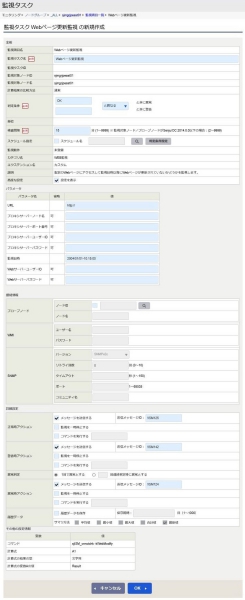
図 9.340 監視タスク新規登録(カスタム)¶
監視タスク変更画面を下記に示します。
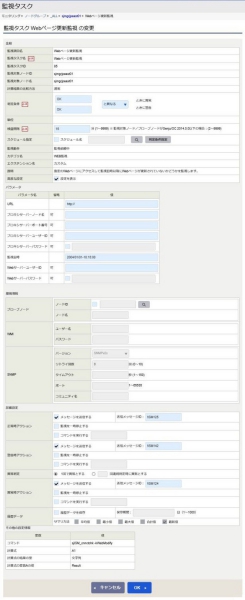
図 9.341 監視タスク変更(カスタム)¶
ボタン |
アクション |
|---|---|
[OK]ボタン |
・新規登録の場合 |
[キャンセル]ボタン |
・新規登録の場合 |
項目 |
内容 |
|---|---|
「監視項目名」フィールド |
監視項目の名称です。 |
「監視タスク名」フィールド |
監視タスクの名称です。 |
「監視タスクID」フィールド |
監視タスク登録時に自動的に割り振られたIDです。複数の同一監視タスク名の監視タスクが登録できますが、監視タスクIDは重複しないIDが設定されます。これにより、監視タスクを特定することができます。 |
「監視対象ノード」フレーム |
監視対象のノード情報が表示されるフレームです。 |
「監視対象ノードID」フィールド |
監視対象のノードIDです。 |
「監視対象ノード名」フィールド |
監視対象のノードの名称です。 |
「計算結果の比較方法」フィールド |
監視項目に設定されている、計算結果の比較方法です。次の9つがあります。 |
「判定条件」フィールド(値) |
判定条件の値です。 |
「判定条件」選択リスト(判定方法) |
監視の結果取得した情報と「判定条件」フィールド(値)で設定した値との比較方法です。次の7つがあります。 |
「単位」フィールド |
監視項目に設定されている、グラフモニタに表示される単位です。 |
「検査間隔」フィールド |
監視タスクの検査間隔です。 |
「スケジュール指定」チェックボックス |
この監視タスクにおいてタスクスケジュールを使用する場合チェックします。 |
「タスクスケジュール名」フィールド |
選択したタスクスケジュール名を表示します。入力はできません。 |
「一覧」ボタン |
タスクスケジュールを選択するための、タスクスケジュール一覧画面を表示します。 |
「判定条件設定」ボタン |
設定したタスクスケジュールの時間帯別判定条件を設定するための時間帯別しきい値設定画面を開きます。 |
「パラメータ」フィールド |
監視タスクの作成に必要なパラメータの情報を設定することができます。 |
「監視動作」フィールド |
監視タスクの監視動作状況です。 |
警告
千手センサーがHP-UXの場合、TELNET接続でコマンド実行する場合、パラメータに全角文字を指定しないで下さい。パラメータに全角文字を指定する必要がある場合はSSH接続で接続して下さい。
フィールド |
使用可能な文字 |
文字数 |
省略 |
|---|---|---|---|
「監視タスク名」 |
半角文字、全角文字(全角スペース、半角カタカナ、前後の半角スペースは除く) |
128バイトまで |
不可 |
「判定条件」(値) |
半角文字、全角文字(全角スペース、半角カタカナは除く) |
256バイトまで |
不可 |
「検査間隔」 |
半角数字(2から9999まで) |
4文字まで |
不可 |
「パラメータ」(値) |
半角文字、全角文字(半角カタカナは除く) |
256バイトまで |
不可 |
項目 |
内容 |
|---|---|
「プローブノード」フィールド |
監視タスクのプローブノードを設定することができます。 |
「プローブノード」の「プローブノード」チェックボックス |
監視タスクのプローブノードの設定の有無です。 |
「プローブノード」の「ノードID」フィールド |
監視タスクのプローブノードのノードIDです。 |
「プローブノード」の「一覧」ボタン |
プローブのノードID を選択するための、ノードID一覧画面を表示します。 |
「プローブノード」の「ノード名」フィールド |
プローブノードの名称です。 |
「WMI」フィールド |
WMIを用いて情報を取得する監視タスクの場合に、プローブから監視対象ノードに対して WMIでアクセスする時の認証に使用されるアカウント情報を指定する。 |
「WMI」「ユーザー名」フィールド |
WMIを用いて情報を取得する監視タスクの場合に、プローブから監視対象ノードに対してWMIでアクセスする時の認証に使用されるユーザー名です。 |
「WMI」「パスワード」フィールド |
WMIを用いて情報を取得する監視タスクの場合に、プローブから監視対象ノードに対してWMIでアクセスする時の認証に使用されるアカウントのパスワードです。 |
「SNMP」フィールド |
SNMPを用いて情報を取得する監視タスクの場合に、SNMPから情報を取得するための情報を指定する。 |
「SNMP」の「バージョン」選択リスト |
SNMPを用いて情報を取得する監視タスクの場合に、情報を取得するSNMPのバージョンです。「SNMPv1」、「SNMPv2c」、「SNMPv3」が選択できます。 |
「SNMP」の「リトライ回数」フィールド |
SNMPを用いて情報を取得する監視タスクの場合に、監視対象ノードから応答が無かった場合のリトライ回数です。 |
「SNMP」の「タイムアウト」フィールド |
SNMPを用いて情報を取得する監視タスクの場合に、監視対象ノードからの応答待ち時間です。 |
「SNMP」の「ポート」フィールド |
SNMPを用いて情報を取得する監視タスクの場合に使用するポートです。 |
「SNMP」の「コミュニティ名」フィールド |
SNMPを用いて情報を取得する監視タスクの場合に、情報を取得するSNMPのコミュニティ名です。「"public"を使用」の場合は、"public"をコミュニティ名に入力する。 |
「SNMP」の「セキュリティ名」フィールド |
SNMPv3のユーザー名です。 |
「SNMP」の「セキュリティエンジンID」フィールド |
SNMPv3のエンジンIDです。 |
「SNMP」の「コンテキスト名」フィールド |
SNMPv3のコンテキスト名です。 |
「SNMP」の「コンテキストエンジンID」フィールド |
SNMPv3のコンテキストエンジンIDです。 |
「SNMP」の「セキュリティレベル」フィールド |
SNMPv3のセキュリティレベルです。「認証しない、暗号化しない」、「認証する、暗号化しない」、「認証する、暗号化する」のいずれかが選択できます。 |
「SNMP」の「認証アルゴリズム」フィールド |
認証プロトコルの指定です。セキュリティレベルに「認証する」を指定した場合は、「HMAC-MD5-96」か「HMAC-SHA-96」が選択できます。 |
「SNMP」の「認証パスフレーズ」フィールド |
「認証アルゴリズム」が指定されている場合に入力する認証パスワードです。 |
「SNMP」の「暗号化アルゴリズム」フィールド |
暗号化プロトコルの指定です。セキュリティレベルに「暗号化する」を指定した場合は、「CBC-DES」か「CFB128-AES-128」が選択できます。 |
「SNMP」の「暗号化パスフレーズ」フィールド |
「暗号化アルゴリズム」が指定されている場合に入力する暗号化パスワードです。 |
フィールド |
使用可能な文字 |
文字数 |
省略 |
|---|---|---|---|
「プローブノード」の「ノードID」 |
半角文字、全角文字(全角スペース、半角カタカナは除く) |
25バイトまで |
不可 |
「WMI」の「ユーザー名」 |
半角文字(半角カタカナ、‘=’、‘;’は除く) |
64文字まで |
可 |
「WMI」の「パスワード」 |
半角文字(半角カタカナ、‘=’、‘;’は除く) |
64文字まで |
可 |
「SNMP」の「リトライ回数」 |
半角数字(0から10まで) |
2文字まで |
不可 |
「SNMP」の「タイムアウト」 |
半角数字(1から150まで) |
3文字まで |
不可 |
「SNMP」の「コミュニティ名」 |
半角文字、全角文字(半角カタカナは除く) |
254バイトまで |
SNMPのバージョンが「SNMPv1」、「SNMPv2c」の場合は不可 |
「SNMP」の「SNMPv3 セキュリティ」フレームの「セキュリティ名」 |
半角英数字、スペース不可、大文字小文字区別 |
31文字まで |
SNMPのバージョンが「SNMPv3」の場合は不可 |
「SNMP」の「SNMPv3 セキュリティ」フレームの「セキュリティエンジンID」 |
半角英数字、スペース不可、大文字小文字区別、16進数のみ、0x付き可 |
32文字まで、0x付きの場合は34文字 |
可 |
「SNMP」の「SNMPv3 セキュリティ」フレームの「コンテキスト名」 |
半角英数字、スペース不可、大文字小文字区別 |
31文字まで |
可 |
「SNMP」の「SNMPv3 セキュリティ」フレームの「コンテキストエンジンID」 |
半角英数字、スペース不可、大文字小文字区別、16進数のみ、0x付き可 |
32文字まで、0x付きの場合は34文字 |
可 |
「SNMP」の「SNMPv3 セキュリティ」フレームの「認証パスフレーズ」 |
半角英数字、スペース可、大文字小文字区別 |
8文字以上64文字まで |
「認証アルゴリズム」が指定されている場合は不可 |
「SNMP」の「SNMPv3 セキュリティ」フレームの「暗号化パスフレーズ」 |
半角英数字、スペース可、大文字小文字区別 |
8文字以上64文字まで |
「暗号化アルゴリズム」が指定されている場合は不可 |
項目 |
内容 |
|---|---|
「正常時アクション」フィールド |
状態が監視開始時に「正常」と判定された、または「正常」な状態になった際のアクションの設定をするフレームです。 |
「正常時アクション」の「メッセージを送信する」チェックボックス |
状態が監視開始時に「正常」と判定された、または「正常」な状態になった際にメッセージを表示させる場合にチェックします。 |
「正常時アクション」の「送信メッセージID」フィールド |
状態が監視開始時に「正常」と判定された、または「正常」な状態になった際に表示するメッセージのメッセージIDを入力します。 |
「正常時アクション」の「監視を一時停止する」チェックボックス |
状態が監視開始時に「正常」と判定された、または「正常」な状態になった際に監視を一時停止の状態に変更します。 |
「正常時アクション」の「コマンドを実行する」チェックボックス |
状態が監視開始時に「正常」と判定された、または「正常」な状態になった際にコマンドを実行させる場合にチェックします。 |
「正常時アクション」の「コマンドを実行する」フィールド |
状態が監視開始時に「正常」と判定された、または「正常」な状態になった際に実行するコマンドラインを入力します。 |
「警告時アクション」フィールド |
状態が監視開始時に「警告」と判定された、または「警告」な状態になった際のアクションの設定です。 |
「警告時アクション」の「メッセージを送信する」チェックボックス |
状態が監視開始時に「警告」と判定された、または「警告」な状態になった際にメッセージを表示させる場合にチェックします。 |
「警告時アクション」の「送信メッセージID」フィールド |
状態が監視開始時に「警告」と判定された、または「警告」な状態になった際に表示するメッセージのメッセージIDを入力します。 |
「警告時アクション」の「コマンドを実行する」チェックボックス |
状態が監視開始時に「警告」と判定された、または「警告」な状態になった際にコマンドを実行させる場合にチェックします。 |
「警告時アクション」の「コマンドを実行する」フィールド |
状態が監視開始時に「警告」と判定された、または「警告」な状態になった際に実行するコマンドラインを入力します。 アクションの実行について を参照して下さい。 |
「異常判定」フィールド |
「異常」状態を判定する。 |
「異常判定」の「1回で異常とする」ラジオボックス |
状態が1回で異常を判定する。 |
「異常判定」の「回連続判定時に異常とする」のフィールド |
状態が連続で異常になった場合の異常判定回数を設定します。 |
「異常判定」の「回連続判定時に異常とする」ラジオボックス |
状態が指定した異常判定回数連続で異常を判定する。 |
「異常時アクション」フィールド |
状態が監視開始時に「異常」と判定された、または「異常」な状態になった際のアクションの設定をするフレームです。 |
「異常時アクション」の「メッセージを送信する」チェックボックス |
状態が監視開始時に「異常」と判定された、または「異常」な状態になった際にメッセージを表示させる場合にチェックします。 |
「異常時アクション」の「送信メッセージID」フィールド |
状態が監視開始時に「異常」と判定された、または「異常」な状態になった際に表示するメッセージのメッセージIDを入力します。 |
「異常時アクション」の「監視を一時停止する」チェックボックス |
状態が監視開始時に「異常」と判定された、または「異常」な状態になった際に監視を一時停止の状態に変更します。 |
「異常時アクション」の「コマンドを実行する」チェックボックス |
状態が監視開始時に「異常」と判定された、または「異常」な状態になった際にコマンドを実行させる場合にチェックします。 |
「異常時アクション」の「コマンドを実行する」フィールド |
状態が監視開始時に「異常」と判定された、または「異常」な状態になった際に実行するコマンドラインを入力します。 |
「履歴データ」フィールド |
履歴データの保存に関しての設定をおこなうフレームです。 |
「履歴データ」の「履歴データを保存」チェックボックス |
履歴データを保存する場合にチェックします。 |
「履歴データ」の「保存期間」フィールド |
履歴データの保存期間を日単位で入力します。 |
「履歴データ」の「サマリ方法」フィールド |
取得した履歴データをグラフのサマリする方法を選択するフレームです。以下の方法があります。 |
「その他の設定情報」フィールド |
監視タスクで監視する際に使用する情報を表示します。 |
「その他の設定情報」の一覧リスト |
監視タスクで監視する際に使用する情報を一覧表示します。 |
フィールド |
使用可能な文字 |
文字数 |
省略 |
|---|---|---|---|
「正常時アクション」の「送信メッセージID」 |
半角英数字、半角記号‘!’(ただし、先頭一文字のみ) |
7文字固定 |
不可 |
「正常時アクション」の「コマンドを実行する」 |
半角文字、全角文字(‘=’、‘;’は除く) |
256バイトまで |
不可 |
「異常判定」の「回連続判定時に異常とする」 |
半角英数字 |
2文字まで |
不可 |
「異常時アクション」の「送信メッセージID」 |
半角英数字、半角記号‘!’(ただし、先頭一文字のみ) |
7文字固定 |
不可 |
「異常時アクション」の「コマンドを実行する」 |
半角文字、全角文字(‘=’、‘;’は除く) |
256バイトまで |
不可 |
「保存期間」 |
半角数字(1から1000まで) |
4文字まで |
不可 |
警告
履歴データを保存するには、キャパシティのライセンスが必要です。
項目 |
内容 |
|---|---|
「カテゴリ名」フィールド |
監視項目のカテゴリ名です。 |
「エクステンション名」フィールド |
監視項目のエクステンション名です。 |
「説明」フィールド |
監視する内容の説明です。 |
削除
カスタム監視タスクがある場合、ノードプロパティ画面にて、「カスタム」内の一つ以上の監視タスクのチェックボックスをチェックして、「削除」ボタンを押すと、それらの監視タスクを削除することができます。
警告
ノードプロパティ画面で指定した監視タスクを削除して、削除画面からプロパティ画面に戻った時に、タイミングにより削除した監視タスクが残っている場合があります。この監視タスクは正常に削除されており、画面更新後は表示されなくなります。
9.3.4.1.3.3.9. ノード監視情報の新規作成、変更と削除(ログ監視)¶
ログ監視について説明します。詳細は ノードのプロパティ[ログ監視]、 ノードのプロパティ(ログ)のボタン一覧 を参照して下さい。
ボタン |
アクション |
|---|---|
[新規作成]ボタン |
ログ監視の監視対象を新規登録することができます。 |
[変更]ボタン |
ログ監視の監視対象を変更することができます。 |
[削除]ボタン |
ログ監視の監視対象を削除することができます。 |
[検査間隔変更]ボタン |
ログ監視の検査間隔を変更することができます。 |
[無効にする]ボタン |
全ての監視対象のログ監視を行わないように変更することができます。 |
[有効にする]ボタン |
全ての監視対象のログ監視を行うように変更することができます。 |
[種別変更]ボタン |
監視対象ファイル名に使用できる正規表現の種別を変更することができます。 |
新規作成/変更
ログファイル監視を設定できます。
ログファイル監視では、アプリケーションが作成するテキスト形式またはJSON形式のログファイルを監視し、予め設定された内容のログ(行単位)が追加された場合にメッセージを出力します。
①ノードプロパティのログ監視の[新規作成]ボタンを押すと、ログ監視新規登録画面が表示されます。ログ監視新規登録画面を ログ監視新規登録(ログ監視) に示します。監視タスク新規登録画面内の各項目の内容と各項目内の入力フィールドの制限については、 ログ監視(全般) 、 ログ監視の入力フィールド を参照してください。
②ノードプロパティのログ監視の[変更]ボタンを押すと、ログ監視変更画面が表示されます。ログ監視変更画面を ログ監視変更(ログ監視) に示します。監視タスク変更画面内の各項目の内容と各項目内の入力フィールドの制限については、 ログ監視(全般) 、 ログ監視の入力フィールド を参照してください。
警告
同一のファイルに対し複数の監視を設定しないで下さい。また、千手のログは監視しないで下さい。
警告
ログ監視で設定した内容を監視情報に反映させるには、「反映(監視属性)」を実行します。
ただし、管理対象ノードにおいて千手が起動していない状態で「反映(監視属性)」を行うと失敗します。
警告
千手センサーに対して「反映(監視属性)」の実行を行った場合、プローブノードに対して「反映(監視属性)」が行われます。また、千手センサーのプローブノードを変更した場合には、変更前のプローブノードと変更後のプローブノードに対して「反映(監視属性)」が行われます。
警告
ログ監視でログファイルを監視対象とするには、千手プロセスがログファイルを読み取ることができるように、ログファイルが以下のように設定されている必要があります。
■UNIX/Linux千手エージェントの場合、ログファイルには千手稼働アカウントでの読み取り権限が、また、対象ログファイルを含むディレクトリ階層のすべてのディレクトリには、千手稼働アカウントでの実行権限が、それぞれ必要になります。
■UNIX/Linux千手センサーの場合、ログファイルには[接続設定]タブの「テキストログによる監視(UNIX/Linux)」フレームの「ユーザー名」フィールドで設定したアカウントでの読み取り権限が、また、対象ログファイルを含むディレクトリ階層のすべてのディレクトリには、[接続設定]タブの「テキストログによる監視(UNIX/Linux)」フレームの「ユーザー名」フィールドで設定したアカウントでの実行権限が、それぞれ必要になります。
■Windows千手エージェントの場合、ログファイルには千手稼働アカウントでの読み取りの権限があり、また、読み込み共有モードで千手プロセスから読み込める必要があります。また、対象ログファイルを含むディレクトリ階層のすべてのディレクトリには、千手稼働アカウントでの読み取り権限もしくは実行権限がそれぞれ必要になります。
■Windows千手センサーの場合、ログファイルには[接続設定]タブの「WMI/ログによる監視」フレームの「ユーザー名」フィールドで設定したアカウントでの読み取りの権限があり、また、読み込み共有モードで千手プロセスから読み込める必要があります。また、対象
警告
テキストログ監視では、32768文字(バイト)を超える内容のログ(行単位)の監視を読み飛ばさずに、32768文字(バイト)までの範囲で監視を行います。範囲の変更方法については、 テキストログ監視で、ログフィルタ検査を行う1行の範囲を変更したい場合の設定 を参照して下さい。
警告
JSONログ監視では、JSONのファイルの1行が65536文字(バイト)を超える場合、それ以降の行の内容は読み込まれません。そのため、JSONフォーマットが異常であると判断されるため「!ANM296 JSONログの解析に失敗しました。」メッセージが表示され、その行の監視は行われません。1行の範囲の変更方法については、 JSONログ監視で、1行の最大長を変更したい場合の設定 を参照して下さい。
警告
Windowsのログの監視を行うには、監視対象ノードが以下のように設定されている必要があります。
・"Server"サービスが稼働していること。
・監視対象のドライブが共有されていること。(Cドライブの場合は、「C$」、Dドライブの場合は、「D$」の共有名)
警告
Windows千手センサーをログ監視またはイベントログ監視する際に、プローブから他のユーザーで既にセッションが確立されている場合、接続エラーになります。既存のセッションを切断して下さい。
監視対象新規登録画面を下記に示します。
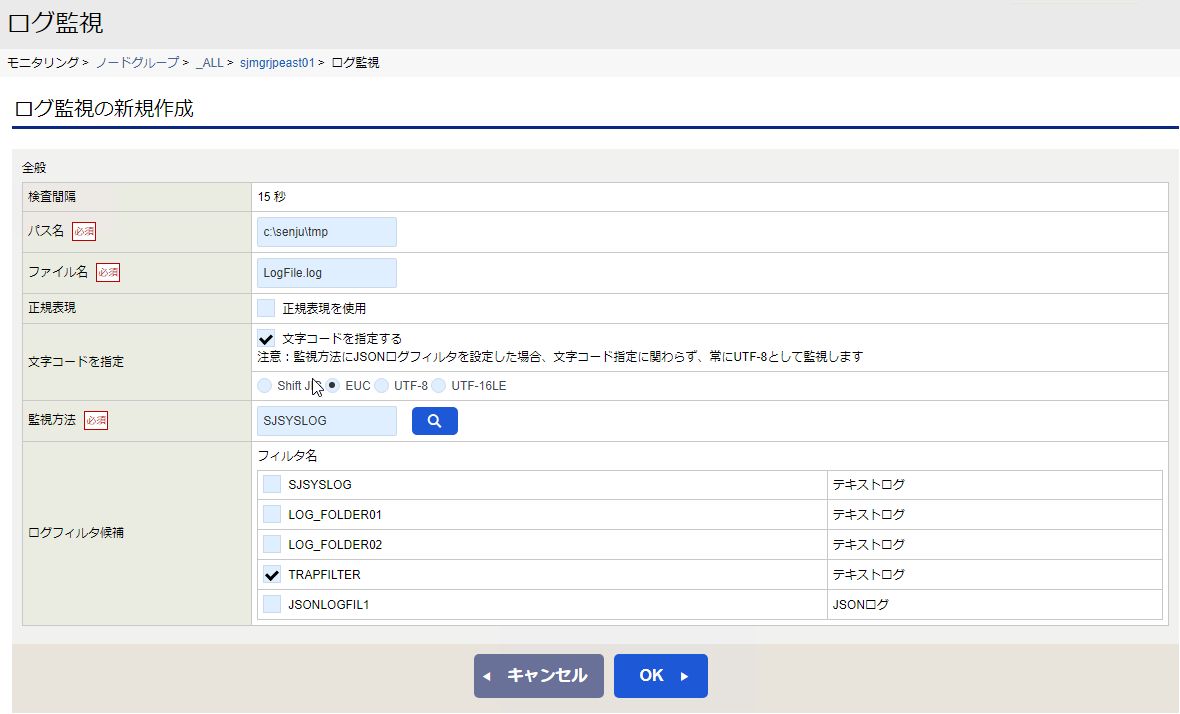
図 9.342 ログ監視新規登録(ログ監視)¶
監視対象変更画面を下記に示します。
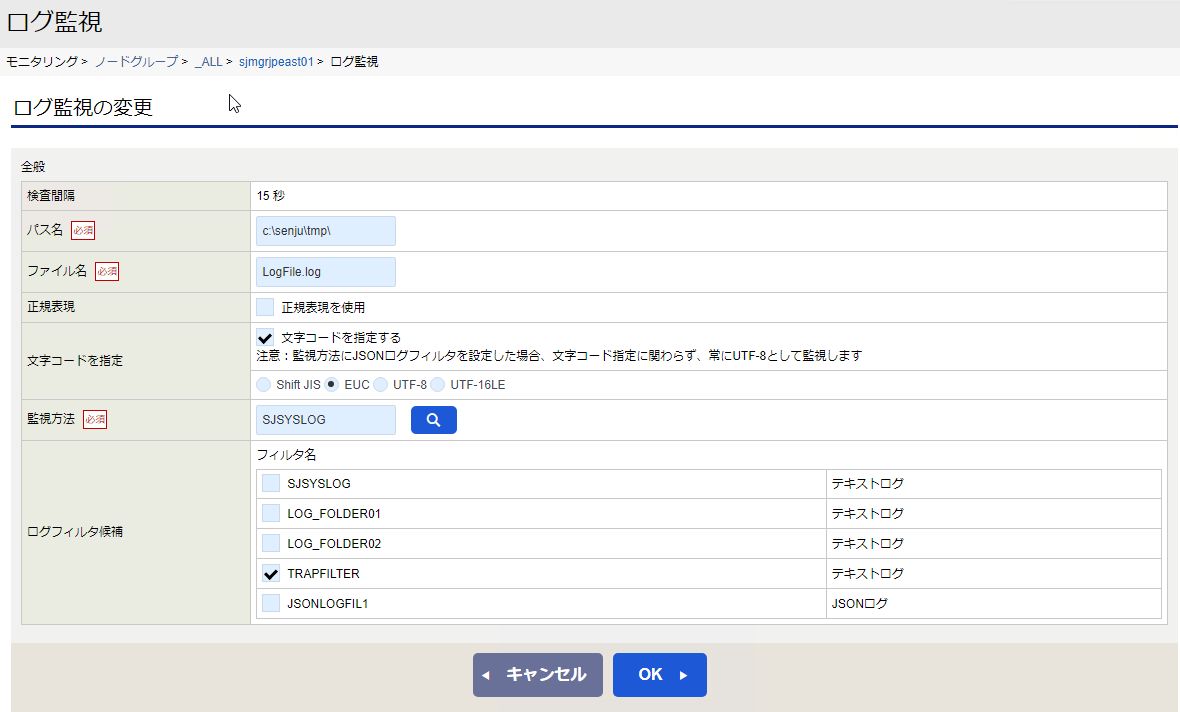
図 9.343 ログ監視変更(ログ監視)¶
ボタン |
アクション |
|---|---|
[OK]ボタン |
・新規登録の場合 |
[キャンセル]ボタン |
ノードプロパティ画面に戻ります。 |
項目 |
内容 |
|---|---|
「検査間隔」フィールド |
ログ監視の検査間隔です。 |
「パス名」フィールド |
検査対象のログファイルのパス部分のみを絶対パスで指定します。 |
「ファイル名」フィールド |
検査対象のログファイルのファイル名を指定します。 |
「正規表現を使用」チェックボックス |
正規表現を利用してファイルを監視する場合にチェックします。 |
「監視方法」フィールド |
予め登録してあるログフィルタまたはJSONログフィルタの中から一つを指定します。ログフィルタについては、 ログフィルタ を参照して下さい。JSONログフィルタについては、 JSONログフィルタ を参照して下さい。 |
「監視方法」の「一覧」ボタン |
監視方法を選択するための、ログ監視方法一覧画面を表示します。 |
「文字コードを指定する」チェックボックス |
チェックすることにより、監視対象のログファイルの文字コードを指定することができます。監視を行うノードの文字コードと監視対象のログファイルの文字コードが異なる場合に指定します。 |
「ログフィルタ候補」フィールド |
すべてのログフィルタおよびJSONログフィルタを表示します。 |
警告
トラップログファイルをログ監視するとき、マルチバイト文字が含まれる可能性がある場合は、 トラップ監視運用例 を確認して下さい。
フィールド |
使用可能な文字 |
文字数 |
省略 |
|---|---|---|---|
「監視対象」の「パス名」 |
半角英数字、‘˜’、‘/’、‘:’、‘’、‘.’、‘_’、‘’、‘-’、‘+’、‘(’、‘)’、‘{’、‘}’、‘@’、‘#’、‘&’ |
127文字まで |
不可 |
「監視対象」の「ファイル名」 |
半角英数字、‘˜’、‘:’、‘.’、‘_’、‘’、‘-’、‘+’、‘(’、‘)’、‘{’、‘}’、‘@’、‘#’、‘&’ |
127文字まで |
不可 |
「監視方法」 |
半角英数字、‘_’ |
32文字まで |
不可 |
警告
使用可能な正規表現については、 システム全般の制限事項 を参照して下さい。
削除
ログの検査対象がある場合、ノードプロパティ画面にて、「ログ監視」内の一つ以上の検査対象のチェックボックスをチェックして、「削除」ボタンを押すと、それらの検査対象を削除することができます。そして、反映(監視属性)を実行することができます。
9.3.4.1.3.3.10. ノード監視情報の新規作成、変更と削除(イベントログ監視)¶
イベントログ監視について説明します。詳細は ノードのプロパティ[イベントログ監視]、 ノードのプロパティ(イベントログ)のボタン一覧 を参照して下さい。
ボタン |
アクション |
|---|---|
[新規作成]ボタン |
イベントログ監視の監視対象を新規登録することができます。 |
[変更]ボタン |
イベントログ監視の監視対象を変更することができます。 |
[削除]ボタン |
イベントログ監視の監視対象を削除することができます。 |
[検査間隔変更]ボタン |
イベントログ監視の検査間隔を変更することができます。 |
[無効にする]ボタン |
全ての監視対象のイベントログ監視を行わないように変更することができます。 |
[有効にする]ボタン |
全ての監視対象のイベントログ監視を行うように変更することができます。 |
イベントログ監視を設定できます。
イベントログ監視では、Windowsのイベントを監視し、予め設定された内容のイベントが発生した場合にメッセージを出力します。
①ノードプロパティのイベントログ監視の[新規作成]ボタンを押すと、イベントログ監視新規登録画面が表示されます。イベントログ監視新規登録画面を イベントログ監視新規登録(イベントログ監視) に示します。 監視タスク新規登録画面内の各項目の内容と各項目内の入力フィールドの制限については、 イベントログ監視(全般) 、 イベントログ監視の入力フィールド を参照してください。
②ノードプロパティのイベントログ監視の[変更]ボタンを押すと、イベントログ監視変更画面が表示されます。イベントログ監視変更画面を イベントログ監視変更(イベントログ監視) に示します。監視タスク変更画面内の各項目の内容と各項目内の入力フィールドの制限については、 イベントログ監視(全般) 、 イベントログ監視の入力フィールド を参照してください。
警告
イベントログ監視の時間間隔は、「検査間隔」フィールドで設定した時間です。ただし、旧イベントログ監視定義ファイル(%SENJUHOME%\dat\anm\sjANM_EventApplication.def,sjANM_EventSecurity.def,sjANM_EventSystem.def)が1つでも存在する場合は、[ログ監視]の「検査間隔」フィールドで設定した時間がイベントログ監視の監視間隔になります。
警告
イベントログ監視で設定した内容を監視情報に反映させるには、「反映(監視属性)」を実行します。
ただし、管理対象ノードにおいて千手が起動していない状態で「反映(監視属性)」を行うと失敗します。
警告
千手センサーに対して「反映(監視属性)」の実行を行った場合、プローブノードに対して「反映(監視属性)」が行われます。また、千手センサーのプローブノードを変更した場合には、変更前のプローブノードと変更後のプローブノードに対して「反映(監視属性)」が行われます。
警告
千手センサーにてイベントログを用いた監視を行うには、監視対象ノードが以下のように設定されている必要があります。
・"Remote Registry Service"サービスが稼働していること。
警告
千手センサーにてイベントログを用いた監視を行うには、プローブノードと監視対象ノードのWindowsのOSバージョンが一致している必要があります。異なる場合は、タスクのカテゴリが「(数値)」で表示されたり、誤った内容が表示される場合があります。また説明部分に、「説明がありません」と表示されたり、誤った説明が表示される場合があります。
警告
イベントビューアの表示内容とイベントログ監視での取得内容が一致しない場合があります。この場合は、イベントログ監視での取得内容を用いてイベントログフィルタの検査が行われます。
以下に例を挙げます。
・ソースは、イベントビューアでは一部が省略されて表示される場合がありますが、イベントログ監視では省略されずに表示される場合があります。
・タスクのカテゴリは、イベントビューアでは「(数値)」で表示される場合でも、イベントログ監視では文字列で表示される場合があります。
・説明内の記述でアカウントの部分が、イベントビューアではアカウント文字列が表示される場合でも、イベントログ監視ではSID形式で表示される場合があります。
・説明内の記述で日時の部分が、イベントビューアでは「YYYY/MM/DDhh:mm:ss」の形式で表示される場合でも、イベントログ監視では「YYYY-MM-DDThh:mm:ss.sssZ」の形式で表示される場合があります。
警告
イベントビューアにて「ログの消去」を行う際に「保存と消去」を選択すると、その後に出力されたイベントログが検知されなくなります。
「ログの消去」を行う際にはあらかじめ「イベントに名前をつけて保存」別途ログを保存した後、「ログの消去」で「消去」を選択してログを消去してください。
なお、「保存と消去」を選択してログを消去したい場合には、以下手順で行ってください。
①消去するイベントログの監視定義を削除し、反映(監視属性)を実行
②「ログの消去」を「保存と消去」を選択して実施
③消去したイベントログの監視定義を追加し、反映(監視属性)を実行
監視対象新規登録画面を下記に示します。
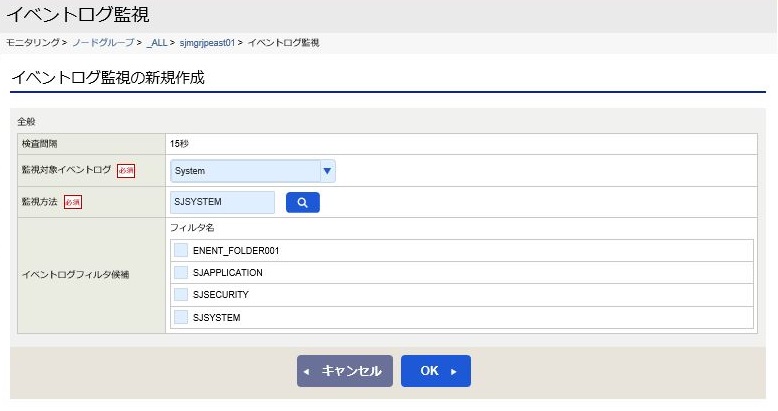
図 9.344 イベントログ監視新規登録(イベントログ監視)¶
監視対象変更画面を下記に示します。
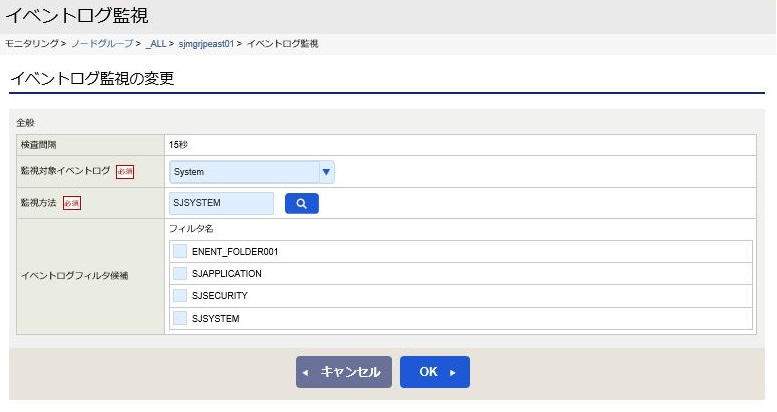
図 9.345 イベントログ監視変更(イベントログ監視)¶
ボタン |
アクション |
|---|---|
[OK]ボタン |
・新規登録の場合 |
[キャンセル]ボタン |
ノードプロパティ画面に戻ります。 |
項目 |
内容 |
|---|---|
「検査間隔」フィールド |
イベントログ監視の検査間隔です。 |
「監視対象イベントログ」フィールド |
検査対象のイベントログを指定します。 |
「監視方法」フィールド |
予め登録してあるイベントログフィルタの中から一つを指定します。イベントログフィルタについては、 イベントログフィルタ を参照して下さい。 |
「監視方法」の「一覧」ボタン |
監視方法を選択するための、イベントログ監視方法一覧画面を表示します。 |
「イベントログフィルタ候補」フィールド |
すべてのイベントログフィルタを表示します。 |
フィールド |
使用可能な文字 |
文字数 |
省略 |
|---|---|---|---|
「監視対象イベントログ」 |
‘’以外のすべての文字 |
110バイトまで |
不可 |
「監視方法」 |
半角英数字、‘_’ |
32文字まで |
不可 |
警告
アプリケーションイベントログを監視対象イベントログとする場合、注意が必要です。
例えばWindows版千手エージェントでは、イベントログがメッセージログをかねているために、メッセージが送信されるとイベントログが出力されます。そのイベントログを検知してメッセージを送信し、無限にイベントログを出力するようになるためです。
警告
セキュリティイベントログを監視対象イベントログとする場合、注意が必要です。
「ローカルセキュリティポリシー」の設定で「監査ポリシー」→「オブジェクトアクセスの検査」が"成功、失敗"に設定されている場合には、レジストリエディタから
「HKEY_LOCAL_MACHINE\SYSTEM\ControlSet001\Services\EventLog\Sercurity」のコンテキストメニューから「アクセス許可」を選択し、[詳細設定]ボタン押下時に表示されるダイアログの[監査]タブにて「読み取り制御」、「値の紹介」、「サブキーの列挙」、「通知」のいずれかの監査を行うように設定した場合には、セキュリティイベントログが大量出力されます。その監視のためにイベントログ監視デーモンプロセスのCPU使用率が上がり、パフォーマンスに影響を与えることがあります。
警告
「転送されたイベント」のイベントログはイベントログ監視できません。
削除
イベントログの検査対象がある場合、ノードプロパティ画面にて、「イベントログ監視」内の一つ以上の検査対象のチェックボックスをチェックして、「削除」ボタンを押すと、それらの検査対象を削除することができます。そして、反映(監視属性)を実行することができます。
9.3.4.1.3.3.11. ノード監視情報の変更(監視時間帯)¶
監視時間帯について説明します。詳細は ノードのプロパティ[監視時間帯]、 ノードのプロパティ(監視時間帯)のボタン一覧 を参照して下さい。
ボタン |
アクション |
|---|---|
[変更]ボタン |
監視時間帯の「営業日カレンダー」、「週間スケジュール」を変更することができます。変更するとき、 反映(ノード定義)を実行することができます。 |
監視変更
監視時間帯では、管理対象ノードに対し監視スケジュールを日別、時刻別に定義し、監視する時間帯を決めることができます。監視しない時間帯に発行されたメッセージを表示するかどうかはメッセージIDの属性に定義することができます( メッセージ を参照して下さい)。
監視しない時間帯にあるノードはグローバルノードモニタでは監視対象外に表示されます。メッセージとシステム情報に異常が発生しても、監視時間帯外のときは無視されます。スケジュールの定義は 営業日カレンダー と 週間スケジュール で指定します。ノードプロパティの監視時間帯の[監視変更]ボタンを押すと、監視時間帯変更画面が表示されます。監視時間帯変更画面を 監視時間帯 に示します。監視時間帯変更画面内の各項目の内容と各項目内の入力フィールドの制限については、 監視時間帯(全般) 、 監視時間帯の入力フィールド を参照してください。
監視時間帯変更画面を下記に示します。

図 9.346 監視時間帯¶
ボタン |
アクション |
|---|---|
[OK]ボタン |
監視時間帯の変更を行います。 |
[キャンセル]ボタン |
監視時間帯を変更せずに、ノードプロパティ画面に戻ります。 |
項目 |
内容 |
|---|---|
「週間スケジュール名」フィールド |
監視する時間帯を週間スケジュールで指定する場合、「週間スケジュール一覧」から週間スケジュール名を設定します。省略した場合は24時間監視することとみなします。ただし営業日カレンダーで非営業日になっている日は週間スケジュールの内容に関わらず監視対象外となります。 |
「営業日カレンダー名」フィールド |
監視する時間帯を営業日カレンダーで指定する場合、「営業日カレンダー一覧」から営業日カレンダー名を設定します。省略した場合は毎日監視することとみなします。ただし週間スケジュールで非稼働時間になっている時間帯は営業日カレンダーの内容に関わらず監視対象外となります。 |
「週間スケジュール」の「一覧」ボタン |
週間スケジュールを選択するための、週間スケジュール一覧画面を表示します。 |
「営業日カレンダー」の「一覧」ボタン |
営業日カレンダーを選択するための、営業日カレンダー一覧画面を表示します。 |
フィールド |
使用可能な文字 |
文字数 |
省略 |
|---|---|---|---|
「週間スケジュール名」 |
半角英数字、‘_’ |
14文字まで |
可 |
「営業日カレンダー名」 |
半角英数字、‘_’、‘-’、全角文字 |
14バイトまで |
可 |
9.3.4.1.3.3.12. タスクスケジュール一覧¶
各画面にて、項目の「一覧」ボタンを押すと、タスクスケジュールの候補一覧画面が表示されます。例えば、システム監視の監視タスク変更画面にて、「スケジュール指定」の「一覧」ボタンを押すと、タスクスケジュール一覧画面が表示されます。
タスクスケジュール一覧画面を タスクスケジュール一覧 に示します。タスクスケジュール一覧画面内の各項目の内容については、 タスクスケジュール一覧表示 を参照してください。
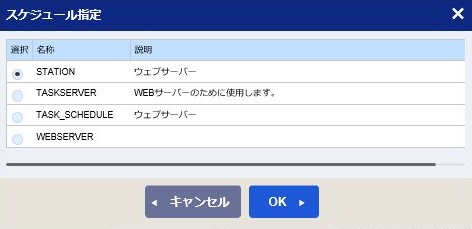
図 9.347 タスクスケジュール一覧¶
表示項目 |
内容 |
|---|---|
「選択」フィールド |
一つ項目を選べます。 |
「名称」フィールド |
定義されたタスクスケジュール名です。 |
「説明」フィールド |
定義されたタスクスケジュールの説明です。 |
「OK」ボタン |
選択したタスクスケジュール名を遷移元の「スケジュール名」フィールドに設定し、 一覧画面を閉じます。タスクスケジュールを選択していない場合は不活性になります。 |
「キャンセル」ボタン |
タスクスケジュール一覧画面を閉じます。 |
9.3.4.1.3.3.13. 監視項目一覧(詳細監視)¶
ノードプロパティ画面にて、詳細監視の「新規作成」ボタンを押すと、 詳細情報の監視項目一覧画面が表示されます。
監視項目一覧画面を 監視項目一覧(詳細監視) に示します。詳細情報の監視項目一覧画面内の各項目の内容については、 監視項目一覧表示(詳細監視) を参照してください。
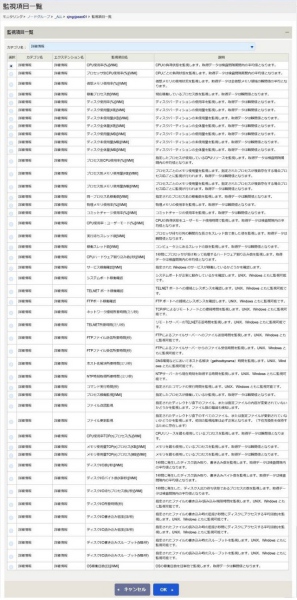
図 9.348 監視項目一覧(詳細監視)¶
表示項目 |
内容 |
|---|---|
「カテゴリ名」選択リスト |
カテゴリ名で監視項目を絞ることができます。デフォルトは「すべて」になります。 |
「選択」フィールド |
一つ項目を選べます。 |
「カテゴリ名」フィールド |
監視項目が所属するカテゴリ名です。 |
「エクステンション名」フィールド |
監視項目が所属するエクステンション名です。 |
「監視項目名」フィールド |
監視項目の名称です。 |
「説明」フィールド |
監視項目の説明です。 |
「OK」ボタン |
選択した監視項目の監視タスク新規登録画面に遷移します。 |
「キャンセル」ボタン |
ノードプロパティ画面に戻ります。 |
9.3.4.1.3.3.14. 監視項目一覧(拡張機能)¶
ノードプロパティ画面にて、拡張機能の「新規作成」ボタンを押すと、拡張機能の監視項目一覧画面が表示されます。
監視項目一覧画面を 監視項目一覧(拡張機能) に示します。拡張機能の監視項目一覧画面内の各項目の内容については、 監視項目一覧表示(拡張機能) を参照してください。
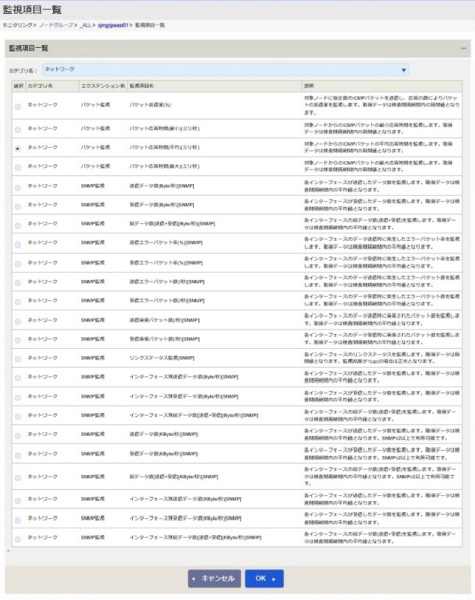
図 9.349 監視項目一覧(拡張機能)¶
表示項目 |
内容 |
|---|---|
「カテゴリ名」選択リスト |
カテゴリ名で監視項目を絞ることができます。デフォルトは「すべて」になります。 |
「選択」フィールド |
一つ項目を選べます。 |
「カテゴリ名」フィールド |
監視項目が所属するカテゴリ名です。 |
「エクステンション名」フィールド |
監視項目が所属するエクステンション名です。 |
「監視項目名」フィールド |
監視項目の名称です。 |
「説明」フィールド |
監視項目の説明です。 |
「OK」ボタン |
選択した監視項目の監視タスク新規登録画面に遷移します。 |
「キャンセル」ボタン |
ノードプロパティ画面に戻ります。 |
9.3.4.1.3.3.15. 監視項目一覧(カスタム)¶
ノードプロパティ画面にて、カスタムの「新規作成」ボタンを押すと、カスタムの監視項目一覧画面が表示されます。
監視項目一覧画面を 監視項目一覧(カスタム) に示します。カスタムの監視項目一覧画面内の各項目の内容については、 監視項目一覧表示(カスタム) を参照してください。
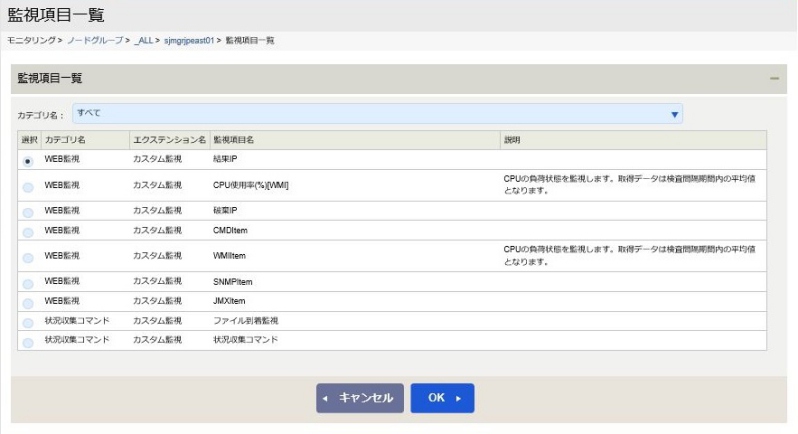
図 9.350 監視項目一覧(カスタム)¶
表示項目 |
内容 |
|---|---|
「監視項目名」フィールド |
監視項目の名称です。 |
「説明」フィールド |
監視項目の説明です。 |
「OK」ボタン |
選択した監視項目の監視タスク新規登録画面に遷移します。 |
「キャンセル」ボタン |
ノードプロパティ画面に戻ります。 |
9.3.4.1.3.3.16. プローブノードID一覧¶
各画面にて、プローブノードIDの「一覧」ボタンを押すと、プローブノードIDの候補一覧画面が表示されます。例えば、詳細監視の監視タスク変更画面にて、プローブノードIDの「一覧」ボタンを押すと、プローブノードID一覧画面が表示されます。
プローブノードID一覧画面を プローブノードID一覧 に示します。プローブノードID一覧画面内の各項目の内容については、 プローブノードID一覧表示 を参照してください。
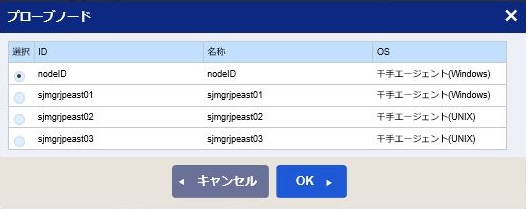
図 9.351 プローブノードID一覧¶
表示項目 |
内容 |
|---|---|
「名称」フィールド |
プローブノードの名称です。 |
「OS」フィールド |
プローブノードのOS(Windows、UNIX)です。 |
「OK」ボタン |
選択したプローブノードIDを遷移元の「プローブノードID」フィールドに設定し、一覧画面を閉じます。プローブノードIDを選択していない場合は不活性になります。 |
「キャンセル」ボタン |
プローブノードID 一覧画面を閉じます。 |
9.3.4.1.3.3.17. ログ監視方法一覧¶
ログ監視新規登録画面、またはログ監視変更画面にて、 監視方法の「一覧」ボタンを押すと、 ログ監視方法の候補一覧画面が表示されます。
ログ監視方法一覧画面を ログ監視方法一覧 に示します。ログ監視方法の候補一覧画面内の各項目の内容については、 ログ監視方法一覧表示 を参照してください。
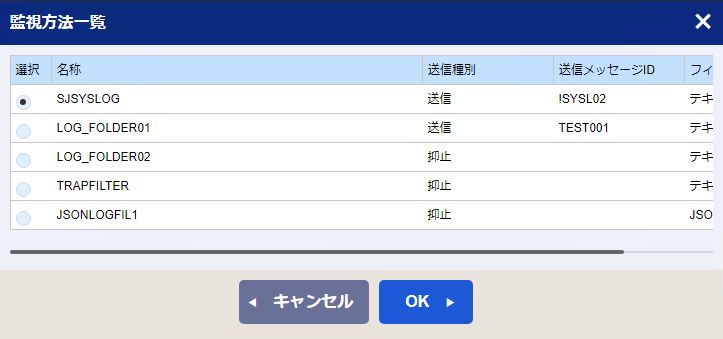
図 9.352 ログ監視方法一覧¶
表示項目 |
内容 |
|---|---|
「選択」フィールド |
一つ項目を選べます。 |
「名称」フィールド |
ログフィルタまたはJSONログフィルタの名称です。 |
「送信種別」フィールド |
ログ監視の送信種別です。 |
「送信メッセージID」フィールド |
条件にマッチする時、メッセージを送る際に付加されるメッセージIDです。 |
「フィルタ種別」フィールド |
フィルタの種別を表示します。テキストログのフィルタの場合は"テキストログ"、JSONログフィルタの場合は"JSONログ"が表示されます。 |
「OK」ボタン |
選択したログ監視方法を遷移元の「監視方法」フィールドに設定し、一覧画面を閉じます。ログ監視方法を選択していない場合は不活性になります。 |
「キャンセル」ボタン |
ログ監視方法一覧画面を閉じます。 |
9.3.4.1.3.3.18. イベントログ監視方法一覧¶
イベントログ監視新規登録画面、またはイベントログ監視変更画面にて、監視方法の「一覧」ボタンを押すと、イベントログ監視方法の候補一覧画面が表示されます。
イベントログ監視方法一覧画面を イベントログ監視方法一覧 に示します。イベントログ監視方法の候補一覧画面内の各項目の内容については、 イベントログ監視方法一覧表示 を参照してください。
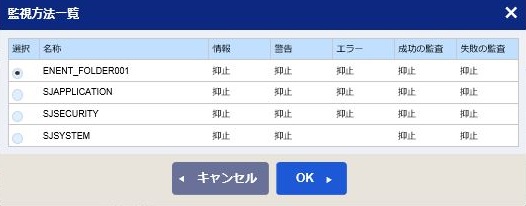
図 9.353 イベントログ監視方法一覧¶
表示項目 |
内容 |
|---|---|
「選択」フィールド |
一つ項目を選べます。 |
「名称」フィールド |
イベントログフィルタの名称です。 |
「情報」フィールド |
情報種類のイベントログフィルタ判定条件を満たしたときの処理スイッチが表示されます。 |
「警告」フィールド |
警告種類のイベントログフィルタ判定条件を満たしたときの処理スイッチが表示されます。 |
「エラー」フィールド |
エラー種類のイベントログフィルタ判定条件を満たしたときの処理スイッチが表示されます。 |
「成功の監査」フィールド |
成功の監査種類のイベントログフィルタ判定条件を満たしたときの処理スイッチが表示されます。 |
「失敗の監査」フィールド |
失敗の監査種類のイベントログフィルタ判定条件を満たしたときの処理スイッチが表示されます。 |
「OK」ボタン |
選択したイベントログ監視方法を遷移元の「監視方法」フィールドに設定し、一覧画面を閉じます。イベントログ監視方法を選択していない場合は不活性になります。 |
「キャンセル」ボタン |
イベントログ監視方法一覧画面を閉じます。 |
9.3.4.1.3.3.19. 週間スケジュール一覧¶
監視時間帯画面にて、 週間スケジュール項目の「一覧」ボタンを押すと、 週間スケジュールの候補一覧画面が表示されます。
週間スケジュール一覧画面 週間スケジュール一覧 に示します。週間スケジュールの候補一覧画面内の各項目の内容については、 週間スケジュール一覧表示 を参照してください。
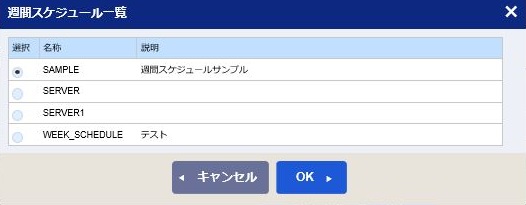
図 9.354 週間スケジュール一覧¶
表示項目 |
内容 |
|---|---|
「選択」フィールド |
一つ項目を選べます。 |
「名称」フィールド |
週間スケジュールの名称です。 |
「説明」フィールド |
週間スケジュールの説明です。 |
「OK」ボタン |
選択した週間スケジュールを遷移元の「週間スケジュール」フィールドに設定し、一覧画面を閉じます。週間スケジュールを選択していない場合は不活性になります。 |
「キャンセル」ボタン |
週間スケジュール一覧画面を閉じます。 |
9.3.4.1.3.3.20. 営業日カレンダー一覧¶
監視時間帯画面にて、営業日カレンダー項目の「一覧」ボタンを押すと、営業日カレンダーの候補一覧画面が表示されます。
営業日カレンダー一覧画面を 営業日カレンダー一覧 に示します。営業日カレンダーの候補一覧画面内の各項目の内容については、 営業日カレンダー一覧表示 を参照してください。

図 9.355 営業日カレンダー一覧¶
表示項目 |
内容 |
|---|---|
「選択」フィールド |
一つ項目を選べます。 |
「名称」フィールド |
営業日カレンダーの名称です。 |
「説明」フィールド |
営業日カレンダーの説明です。 |
「OK」ボタン |
選択した営業日カレンダーを遷移元の「営業日カレンダー」フィールドに設定し、一覧画面を閉じます。営業日カレンダーを選択していない場合は不活性になります。 |
「キャンセル」ボタン |
営業日カレンダー一覧画面を閉じます。 |
9.3.4.1.3.3.21. 時間帯別しきい値設定¶
作成したタスクスケジュールを監視タスクに設定します。タスクスケジュールは以下の個所から指定することができます。
・ノードのプロパティの[システム情報]
・ノードのプロパティの[ディスク]
・ノードのプロパティの[プロセス]
・ノードのプロパティの[詳細情報]
・ノードのプロパティの[拡張機能]
・ノードのプロパティの[カスタム]
時間帯別しきい値設定画面を 時間帯別しきい値設定 に示します。時間帯別しきい値設定画面内の各項目の内容と各項目内の入力フィールドの制限については、 時間帯別しきい値設定表示 、 時間帯別しきい値の入力フィールド を参照してください。
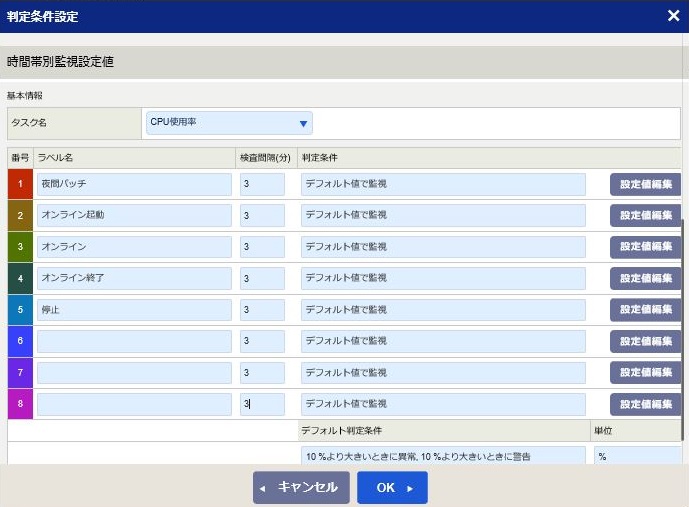
図 9.356 時間帯別しきい値設定¶
表示項目 |
内容 |
|---|---|
「タスクスケジュール名」フィールド |
時間帯別の判定条件を設定するタスクスケジュール名です。 |
「説明」フィールド |
作成したタスクスケジュールの説明です。 |
「タスク名」選択リスト |
時間帯別しきい値設定したいタスク名です。 |
「ラベル1~8」フィールド |
対応する番号のラベル名を表示します。 |
「監視間隔1~8」フィールド |
監視時間帯のラベル別の監視間隔です。 |
「判定条件」フィールド |
設定した判定条件はフィールドに表示されます。 |
「判定条件」フィールドの「設定値編集」ボタン |
[設定値編集]ボタンを押して表示される時間帯の設定画面で設定します。設定した判定条件は[判定条件]フィールドに表示されます。 |
「監視対象」の「デフォルト判定条件」フィールド |
表示中の監視対象の番号の指定の無い時間帯で適用されるデフォルトの判定条件を表示します。 |
「監視対象」の「単位」フィールド |
表示中の監視対象のしきい値の単位を表示します。 |
「OK」ボタン |
設定した内容で定義を作成し、一覧画面を閉じます。タスクスケジュールを選択していない場合は不活性になります。 |
「戻る」ボタン |
タスクスケジュール一覧画面を閉じます。 |
警告
タスクスケジュールに指定されていない番号に判定条件を指定しても時間帯別しきい値監視には影響はありません。監視タスクに設定した後にタスクスケジュールで新しく番号を追加したときに有効にするような運用も可能です。
フィールド |
使用可能な文字 |
文字数 |
省略 |
|---|---|---|---|
「検査間隔」 |
半角数字(2から9999まで) |
4文字まで |
不可 |
9.3.4.1.3.3.22. 時間帯の設定¶
時間帯別しきい値設定画面にて、[設定値編集]ボタンを押して表示される時間帯の設定画面で番号の時間帯での判定方法を指定します。時間帯の設定画面では以下の項目を設定します。
①監視方法を選択
監視を行う場合は[監視する]ラジオボタンをチェックします。監視を行わない場合は[監視しない]ラジオボタンをチェックします。監視しない時間帯は監視タスクの状態は「時間帯外」となり、監視を行いません。
②監視する場合の判定条件を選択
以下の3つから選択します。
・デフォルト値で監視:判定条件を指定せず、既に指定している監視タスクの判定条件で監視を行います。
・常に正常:監視の結果は常に正常として判定を行います。
・判定条件:判定条件を変更して監視を行います。しきい値、判定方法を指定します。
時間帯の設定の画面を 時間帯の設定 に示します。時間帯の設定画面内の各項目の内容と各項目内の入力フィールドの制限については、 時間帯の設定の表示 、 時間帯の設定(システム情報)の入力フィールド 、 時間帯の設定(ディスク)の入力フィールド 、 時間帯の設定(プロセス)の入力フィールド 、 時間帯の設定(詳細情報)の入力フィールド 、 時間帯の設定(拡張機能)の入力フィールド 、 時間帯の設定(カスタム)の入力フィールド を参照してください。
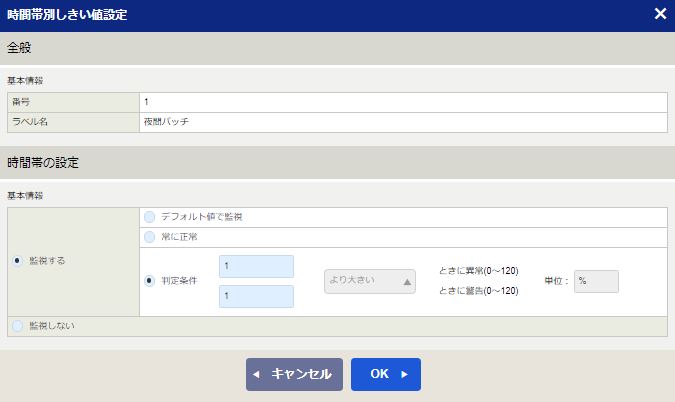
図 9.357 時間帯の設定¶
表示項目 |
内容 |
|---|---|
「ラベル名」フィールド |
番号のラベル名です。 |
「監視する」ラジオボタン |
この番号の時間帯は監視を行う場合選択します。 |
「監視しない」ラジオボタン |
この番号の時間帯は監視を行わない場合選択します。 |
「監視する」の「デフォルト値で監視」ラジオボタン |
この番号の時間帯はデフォルトのしきい値で監視を行う場合選択します。 |
「監視する」の「判定条件」ラジオボタン |
この番号の時間帯は判定条件を別途指定して監視を行う場合選択します。 |
「監視する」の「しきい値」フィールド |
この番号の時間帯で監視するしきい値を指定します。 |
「監視する」の「判定方法」選択リスト |
この番号の時間帯で監視する判定方法です。 |
「監視する」の「単位」フィールド |
この番号の時間帯で監視するしきい値の単位です。 |
「OK」ボタン |
設定値を遷移元の「判定条件」フィールドに設定し、時間帯の設定画面を閉じます。 |
「戻る」ボタン |
時間帯の設定画面を閉じます。 |
フィールド |
使用可能な文字 |
文字数 |
省略 |
|---|---|---|---|
「しきい値」 |
監視タスクにより、以下のとおりになります。 |
・「CPU使用率」 |
不可 |
フィールド |
使用可能な文字 |
文字数 |
省略 |
|---|---|---|---|
「しきい値」 |
監視タスクにより、以下のとおりになります。 |
・「使用率」 |
不可 |
フィールド |
使用可能な文字 |
文字数 |
省略 |
|---|---|---|---|
「しきい値」 |
監視タスクにより、以下のとおりになります。 |
・「CPU使用率」 |
不可 |
フィールド |
使用可能な文字 |
文字数 |
省略 |
|---|---|---|---|
「しきい値」 |
半角文字、全角文字(全角スペース、半角カタカナは除く) |
256バイトまで |
不可 |
フィールド |
使用可能な文字 |
文字数 |
省略 |
|---|---|---|---|
「しきい値」 |
監視タスクにより、以下のとおりになります。 |
・「ICMP:パケット到達度」監視タスク |
不可 |
フィールド |
使用可能な文字 |
文字数 |
省略 |
|---|---|---|---|
「しきい値」 |
半角文字、全角文字(全角スペース、半角カタカナは除く) |
256バイトまで |
不可 |
9.3.4.1.3.4. ノード¶
ノードの状態に関連する項目一覧
ノードの状態に関連する項目一覧とその内容を下記に示します。
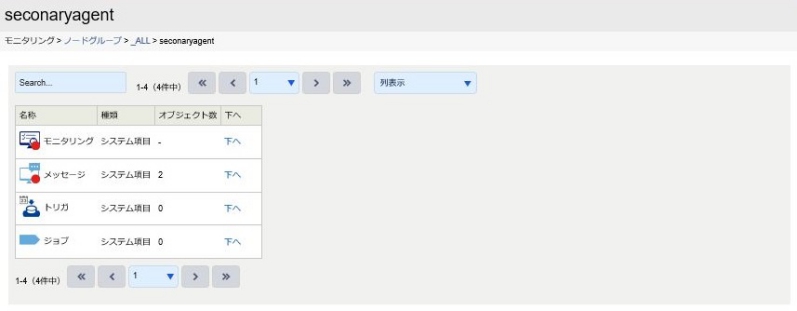
図 9.358 ノードの状態に関連する項目一覧¶
項目 |
内容 |
|---|---|
「名称」フィールド |
ノード名を表示します。 |
「種類」フィールド |
ノード種類を表示します。 |
「オブジェクト数」フィールド |
ノードのオブジェクト数を表示します。 |
「下へリンク」 |
ノード以下の階層へ遷移します。 |
各オブジェクトの状態一覧
各オブジェクトの状態一覧とその内容を下記に示します。
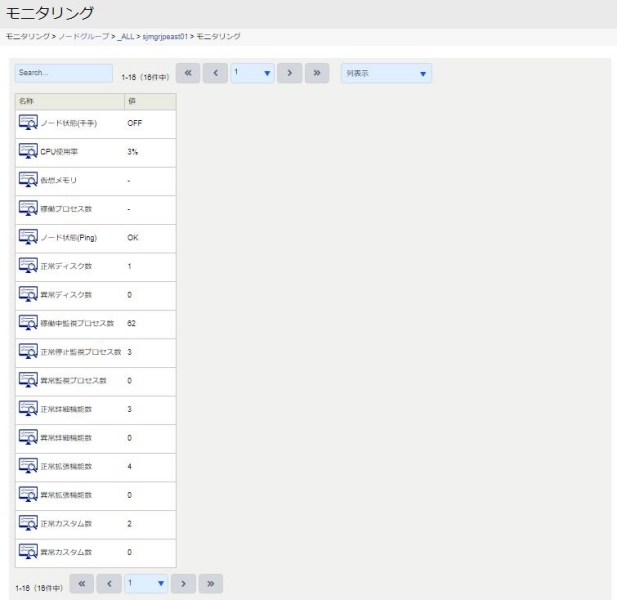
図 9.359 各オブジェクトの状態一覧¶
9.3.4.1.3.4.1. モニタリング¶
項目 |
内容 |
|---|---|
「名称」フィールド |
モニタリング名称を表示します。 |
「値」フィールド |
オブジェクトの監視結果を表示します。 |
9.3.4.1.3.4.2. メッセージ¶
項目 |
内容 |
|---|---|
「ID」 |
メッセージIDが表示されます。 |
「状態」 |
メッセージレベルが表示されます。メッセージのレベルには、次の3個があります。 |
「確認」 |
メッセージの確認有無が表示されます。 |
「発信元」 |
メッセージを発信したノードのノードIDとプロセス名が表示されます。 |
「日時」 |
メッセージが発信された日時が表示されます。 |
「内容」 |
メッセージの内容が表示されます。 |
9.3.4.1.3.4.3. トリガ¶
項目 |
内容 |
|---|---|
「名称」フィールド |
ファイル待ちトリガ名を表示します。 |
「運用日付」フィールド |
トリガが関連付けられた運用日付を表示します。 |
「状態」フィールド |
ファイル待ちトリガの状態を表示します。 |
「ファイル」フィールド |
存在を監視するファイルを表示します。 |
9.3.4.1.3.4.4. ジョブ¶
項目 |
内容 |
|---|---|
「名称」 |
ジョブ名称を表示します。 |
「運用日付」 |
運用日付を表示します。 |
「実行システム」 |
実行システムの名称を表示します。 |
「フレーム名」 |
フレームの名称を表示します。 |
「ネット」 |
ネットを表示します。 |
「状態」 |
ジョブの状態を表示します。 |